Узнайте, как исправить свой принтер Canon, если он не отвечает или показывает ошибку «не отвечает». Откройте для себя пять эффективных исправлений.
Многие пользователи принтеров Canon не могут решить проблему с их принтером. Их принтер Canon не отвечает или отображает ошибку «принтер не отвечает», когда они пытаются что-то напечатать.
Это очень расстраивает. Из-за этой проблемы вы не можете распечатать какой-либо документ на принтере Canon. Но не волнуйтесь. Это можно исправить…
Исправления, которые стоит попробовать
Ниже приведены несколько методов, которые помогли многим пользователям принтеров Canon. Необязательно пробовать их все; просто продвигайтесь вниз по списку, пока не найдете тот, который вам подходит.
- Выполните базовое устранение неполадок
- Запустите средство устранения неполадок принтера
- Перезапустите службу диспетчера очереди печати.
- Настройте правильный порт для вашего принтера
- Обновите драйвер вашего принтера
Метод 1. Выполните основные действия по устранению неполадок
Возможно, ваш принтер Canon неправильно подключен к вашему подключению. Так что стоит проверить подключение вашего принтера.
Если вы используете USB-кабель для подключения принтера:
- Проверьте, правильно ли подключен кабель. Если это не так, снова подключите кабель и убедитесь, что он правильно вставлен в порты на принтере и компьютере.
- Подключите принтер напрямую к компьютеру без использования концентратора.
- Попробуйте подключить кабель к другому USB-порту на вашем компьютере и посмотрите, подойдет ли это вам.
- Вам также может потребоваться поэкспериментировать с другим кабелем и посмотреть, нет ли проблем с кабелем, который вы используете.
Если вы используете сетевой принтер:
- Проверьте сетевое соединение, а также сетевые устройства, такие как маршрутизатор и модем.
- Просмотрите состояние сетевого подключения вашего принтера и проверьте, правильно ли он подключен к сети.
- При необходимости повторно подключите или замените сетевой кабель, если ваш принтер использует проводное соединение.
- Для беспроводного принтера попробуйте повторно подключить принтер к домашней или рабочей сети.
Если вы подключаете принтер через Bluetooth:
- Убедитесь, что ваш принтер находится достаточно близко к вашему компьютеру.
- Попробуйте повторно подключить принтер к компьютеру и посмотрите, решит ли это вашу проблему.
Метод 2: запустите средство устранения неполадок принтера
Встроенное средство устранения неполадок Windows может проверить ваш принтер Canon и исправить его проблемы. Чтобы запустить средство устранения неполадок принтера:
1) нажмите Windows logo key , затем введите « устранять неполадки «. Нажмите Устранение неполадок или же Поиск проблемы в результатах.
2) Откройте средство устранения неполадок:
к) Если вы используете Windows 10 нажмите Принтер а потом Запустите средство устранения неполадок .
б) Если ты на Windows 7 нажмите Используйте принтер .
3) Следуйте инструкциям на экране для устранения неполадок.
Надеюсь, это исправит ваш принтер. Но если нет, вы можете попробовать еще три исправления .
Метод 3: перезапустите службу диспетчера очереди печати
Служба диспетчера очереди печати на вашем компьютере управляет вашими заданиями на печать и обменом данными между вашим принтером и компьютером. Ваш принтер Canon может не отвечать, потому что эта служба на вашем компьютере не работает должным образом. Вам следует сбросить эту службу, чтобы увидеть, исправляет ли это ваш принтер.
Чтобы сбросить эту службу:
1) На клавиатуре нажмите Windows logo key 
2) Тип ‘ services.msc »И нажмите Войти на клавиатуре. Откроется окно «Службы».
3) Нажмите Диспетчер очереди печати , затем щелкните Рестарт .
4) Проверьте, может ли ваш принтер печатать.
Метод 4. Настройте правильный порт принтера для вашего принтера
Ваш Canon может не отвечать, потому что вы используете неправильный порт для вашего принтера. Чтобы изменить настройки порта вашего принтера:
1) На клавиатуре нажмите Windows logo key 
2) Тип ‘ контроль »И нажмите Войти на клавиатуре.
3) Под Просмотр по , Выбрать Большие иконки .
4) Нажмите Устройства и принтеры .
5) Щелкните правой кнопкой мыши свой принтер Canon, затем щелкните Свойства принтера .
6) Нажмите Изменить свойства .
7) Щелкните значок Порт вкладка, затем проверьте порт, который:
- Содержит название вашего принтера;
- Имеет « USB ‘ или же ‘ DOT4 ‘ в описание если вы подключаете свой принтер через USB;
- Имеет « WSD ‘,’ сеть ‘ или же ‘ IP ‘ в описание если вы используете сетевой принтер.
После этого нажмите Применять .
Щелкните значок генеральный вкладку, затем щелкните Распечатать тестовую страницу чтобы убедиться, что вы внесли правильные изменения.
Если вы этого не сделали, повторяйте шаги 7 и 8, пока ваш принтер не начнет работать правильно.
Метод 5: обновите драйвер принтера
Ваш принтер может не отвечать, потому что вы используете неправильный драйвер принтера или он устарел. Чтобы убедиться, что это так, вам следует обновить драйвер принтера Canon. Если у вас нет времени, терпения или навыков для обновления драйвера вручную, вы можете сделать это автоматически с помощью Водитель Easy .
Водитель Easy автоматически распознает вашу систему и найдет для нее подходящие драйверы. Вам не нужно точно знать, на какой системе работает ваш компьютер, вам не нужно рисковать, загружая и устанавливая неправильный драйвер, и вам не нужно беспокоиться о том, чтобы сделать ошибку при установке.
Вы можете загрузить и установить драйверы с помощью Free или За версия Driver Easy. Но с версией Pro требуется всего 2 клики (и вы получаете полная поддержка и 30-дневная гарантия возврата денег ):
1) Скачать и установить Водитель Easy .
2) Бежать Водитель Easy и щелкните Сканировать сейчас кнопка. Водитель Easy затем просканирует ваш компьютер и обнаружит все проблемные драйверы.
3) Щелкните значок Обновить кнопка рядом с ваш принтер Canon чтобы загрузить для него последний и правильный драйвер, вы можете его установить. Вы также можете щелкнуть Обновить все кнопку в правом нижнем углу, чтобы автоматически обновить все устаревшие или отсутствующие драйверы на вашем компьютере (для этого требуется Pro версия — вам будет предложено выполнить обновление, когда вы нажмете «Обновить все»).
Принтер не отвечает что делать canon
Что делать, если принтер отказывается нормально печатать
Это, как правило, случается в самое неподходящее время — когда вам нужно срочно распечатать важный документ. Еще вчера исправно работавший принтер вдруг отказывается выполнять свои обязанности: вместо документа выбрасывает чистые листы бумаги или тупо моргает лампочками, будто не понимая, что вы от него хотите.
С проблемами при печати сталкивается почти каждый, кто пользуется принтером регулярно. Самая обширная группа таких проблем — различные дефекты печатного изображения, на втором месте — полное отсутствие печати. Причинами того, что принтер не печатает совсем или печатает плохо, бывает очень многое — от неправильных настроек в операционной системе до неисправности самого аппарата.
Почему принтер не печатает?
Все причины, которые приводят к сбоям и полному отказу системы печати, условно делятся на 3 большие группы:
- Проблемы с установкой и настройкой печатающего устройства в операционной системе. Прочие виды программных неполадок.
- Проблемы с картриджами или системой непрерывной подачи чернил (СНПЧ).
- Неполадки в аппаратной части самого принтера.
Первая группа наиболее проста для диагностики и устранения самим пользователем. Справиться с ней удается примерно в 90% случаев. Группа проблем, связанных с картриджами, не всегда поддается решению в домашних условиях, однако если позволяют средства, достаточно просто купить новый картридж. Третья группа решается лишь при простых и типовых неполадках, вроде замятия бумаги, залома соединительного кабеля и т. п. Проблемы, связанные с неисправностью аппарата, требуют обращения в сервис.
Установка принтера.
Работа системы печати в Windows.
Что не так?
К счастью, основная масса неполадок в системе печати, связанная с работой ПО, устраняется очень просто. К ним относятся:
- Отсутствие в операционной системе драйвера принтера или сбой в работе драйвера.
- Отключение службы печати.
- Неправильный выбор печатающего устройства по умолчанию.
- Приостановка печати пользователем.
- Переключение принтера в автономный режим.
- Проблемы с документом, стоящим в очереди печати (слишком большой, не распознается и т. п.). Принтер при этом все-таки печатает, но крайне медленно. Или вместо текста выводит что-то, похожее на иероглифы.
- Запрет доступа к системе печати политиками безопасности.
Более сложные случаи — это повреждение компонентов ОС, конфликт драйверов и вирусное заражение. С ними, в отличие от предыдущих, не всегда удается справиться парой кликов мыши.
Причины, по которым не печатает сетевой принтер:
- На удаленном компьютере заблокирован порт принтера.
- Сетевой путь к принтеру указан неверно.
- Неправильно установлены параметры общего доступа.
Чтобы отделить неполадки самого принтера от проблем, возникших на компьютере, попытайтесь распечатать документ с другого ПК или мобильного устройства. Если он (принтер) подключен по USB, по возможности подключите его по беспроводной связи и наоборот. Ваша задача — выяснить, работает ли функция печати хоть где-то.
Убедившись, что источник сбоя находится не в печатающем девайсе, а связан с компьютером, загляните в диспетчер устройств (принтер должен быть подсоединен к компьютеру и включен в электросеть). Отсутствие в списке устройств группы «Принтеры» и наличие неизвестного оборудования, отмеченного восклицательным или вопросительным знаком, говорит о том, что в системе нет необходимого драйвера. Чтобы решить проблему, достаточно скачать его с сайта производителя аппарата (например, HP, Epson, Samsung, Canon, Brother) и установить.
Если ПК видит принтер, но он все равно не печатает, загляните в приложение «Службы» (удобнее всего открывать через одноименную вкладку диспетчера задач).
Найдите в списке служб «Диспетчер печати» и удостоверьтесь, что он запущен. Если нет, откройте правым кликом его свойства. В выпадающем списке «Тип запуска» установите «Автоматически», следом нажмите расположенную ниже кнопку «Запустить».
Неполадка не устранена? Идем дальше. Запустите системное приложение «Параметры», зайдите в раздел «Устройства» — «Принтеры и сканеры» (эта и дальнейшие инструкции рассматриваются на примере Windows 10). В правой половинке окна отображается список всех установленных принтеров, среди которых должен быть и тот, с которым возникли проблемы. Если его там нет, проверьте физическое подключение аппарата к ПК. Если есть, нажмите «Открыть очередь».
Далее убедитесь, что в очереди печати нет зависших заданий (если есть, удалите и отправьте на печать другой документ). Откройте вкладку «Принтер». Здесь для нас важны следующие пункты:
- Используется ли принтер по умолчанию (если нет, возможно, печатающим устройством по умолчанию назначен виртуальный принтер, который вместо печати, например, конвертирует файл в другой формат).
- Не стоит ли метка возле пунктов «Приостановка печати» и «Работать автономно». Самопроизвольное переключение принтера в автономный режим указывает на плохую связь с компьютером, проблемы с питанием или неисправность.
- Если в очереди печати есть документы, нажмите «Очистить очередь» и попытайтесь распечатать пробную страницу.
Если принтер не печатает только по сети, нажмите «Общий доступ» и проверьте, разрешен ли он к этому устройству.
Следом загляните на вкладку «Безопасность» и удостоверьтесь, что вашей учетной записи не запрещено пользоваться функцией печати.
Причиной того, что принтер не ставит файлы в очередь, может быть что-то из следующего:
- Закончилась или замялась бумага.
- Закончился тонер или чернила.
- В устройство установлен неоригинальный картридж.
- Счетчик количества распечаток достиг предела — печать заблокирована.
- У учетной записи пользователя нет прав на печать файлов.
- Аппарат неисправен.
- Произошел сбой в операционной системе.
Устройства разных производителей блокируют печать в различных ситуациях. Так, когда в картридже заканчивается краска, один аппарат перестает обрабатывать документы и обнуляет очередь печати, а другой просто выплевывает пустые листы. То же самое и в остальных ситуациях. О том, какие именно проблемы приводят к блокировке, обычно написано в инструкции к принтеру.
Многие неполадки принтеров неплохо распознает их система самодиагностики. Если аппарат оснащен дисплеем, причина сбоя чаще всего отображается на нем. Диагностику более простых девайсов проводят с помощью их фирменного приложения. Оно, как правило, присутствует на диске, который шел в комплекте с устройством, а также на сайте производителя.
Ниже показан пример функции диагностики неполадок в фирменном приложении принтера HP Deskjet 1050.
Остановка при отсылке на печать какого-то конкретного документа чаще всего связана с самим документом. Так, если принтер не печатает файл pdf, возможно, автор защитил его от распечатывания (pdf поддерживает такие функции). В подобных случаях проще всего сделать скриншоты страниц проблемного файла, вставить их, например, в документ Word и спокойно распечатать как картинки.
При появлении на печатном оттиске иероглифов, «кракозябр» или пробелов вместо текста попробуйте заменить в документе шрифт на один из предустановленных в Windows (их распознают все принтеры).
Проблемы с картриджами, красителем, СНПЧ
Любой краситель — тонер или чернила, рано или поздно заканчивается. Но это происходит не внезапно. На мысли о том, что краски осталось мало, наталкивает снижение качества оттиска — бледные цвета, белесые полосы, частичная непропечатка. Бывает, что принтер перестает печатать и при нормальном уровне красителя. Это происходит из-за:
- Засыхания капли краски в печатающей головке или закупорки ее воздушной пробкой.
- Неправильной установки картриджа (например, когда не сняты защитные пленки, не полностью закрыта крышка).
- Загрязнения воздуховодов картриджей.
- Пережатия или закупорки чернильного шлейфа СНПЧ.
- Блокировки неоригинального картриджа.
- Достижения лимита количества распечаток.
- Неисправности картриджа.
Закупорка головки засохшими чернилами — обычное дело при долгом неиспользовании струйного принтера. Если пробка относительно небольшая, решить проблему помогает прочистка дюз (выходных отверстий). Это тоже делается с помощью фирменной утилиты принтера, причем у каждого производителя эта функция называется по-своему:
- У HP — очистка картриджей.
- У Epson — прочистка печатающей головки.
- У Canon — очистка и глубокая очистка (вторая — усиленный вариант, когда не помогает первая) и т. д.
Во время прочистки специальная помпа, установленная внутри принтера, прогоняет через дюзы немного чернил под большим давлением. От этого сгусток краски или воздушная пробка выходит наружу.
Самые бюджетные модели принтеров не оборудованы помпой, и функция прочистки дюз на них не работает (несмотря на поддержу ее драйвером). В случае закупорки печатные головки таких устройств приходится отмачивать и промывать в чистящей жидкости.
На современных струйных принтерах Epson печатающая головка встроена не в картриджи, а в сам аппарат, причем стоит она довольно дорого. Выход ее из строя равнозначен выходу из строя всего принтера, который в подобных случаях остается только выбросить. Чтобы не допустить пересыхания чернил, владельцам принтеров Epson важно делать прочистку дюз хотя бы раз в 2 недели, если аппарат простаивает без дела.
Если вы вынимали картриджи из принтера, убедитесь, что они правильно установлены и их воздуховоды ничем не закрыты.
При использовании СНПЧ в первую очередь также следует проверить, проходим ли чернильный шлейф и свободны ли воздушные отверстия резервуаров.
Пятна и полосы (иногда почти черные листы) при печати на лазерном или светодиодном принтере — следствие негерметичности картриджа (тонер высыпается), переполнения бункера-отходника, попадания внутрь устройства посторонних мелких предметов, повреждения, неправильной установки или износа деталей картриджа.
Проблемы после заправки, когда:
- принтер печатает только одним оттенком, например, красным;
- оттиск выглядит слишком бледно при полном картридже;
- вместо изображения — разноцветные пятна и т. п.,
возникают, как правило, из-за загрязнения, неправильной установки картриджа на место или нарушения технологии заправки.
Полное отсутствие изображения (белые листы) либо дефекты печати после замены оригинального картриджа или красителя на условно подходящие — как раз результат несовместимости последних с вашей моделью принтера. В одних случаях решается перепрошивкой картриджей или аппарата, в других — только покупкой оригинальных комплектующих и расходников.
Неполадки принтера
Поломка печатающего устройства не всегда проявляется полным отказом, когда аппарат не включается или совершенно не выполняет свои функции. В ряде случаев она выглядит так:
- Принтер не печатает одним из цветов, например, чёрным. Картридж при этом исправен, совместим, краска есть. Замена картриджа и тонера не помогает.
- Печатается только часть документа.
- Тонер не закрепляется на бумаге.
- Нет захвата бумаги из лотка.
- Принтер не печатает или некорректно переносит на бумагу текст любых документов, не воспроизводит типовые частоиспользуемые шрифты.
- Оттиск неправильно позиционируется на листе.
- Вместо одного документа печатается несколько и наоборот.
В домашних условиях без специальной подготовки основную массу таких проблем не решить. Самостоятельно пользователь может посмотреть, не зажевал ли аппарат бумагу; если да — попытаться ее извлечь; проверить, правильно ли установлен картридж; удалить посторонние предметы, попавшие в устройство, если они легко доступны; очистить видимые загрязнения. В остальных случаях остается обратиться в сервис или купить новый аппарат, если он из серии одноразовых, которые стоят очень дешево.
Принтер-гад не отвечает. ничего не помогает. вирус?
Прочее. Программное обеспечение
Для начала попробуй поковырять драйвера на USB, проверь нормальность работы, наличие обновлений. Только мудрить нечего не надо, пользуйся мастером и следуй инструкциям.
Если всё как бы ОК, то переходи на системные драйверы.
Ну а если с драйверами, кабелем всё как бы ОК, то тогда задумайся о смени мамы.
P.S.
Ты когда переустанавливал винду, инстолятор у тебя не ругался, типа вроде не могу найти файл по указанному адресу?
Сообщение от Pavel Samofalov;:
инстолятор у тебя не ругался?
Нет, с переустановкой винды проблем не было.
Сообщение от Pavel Samofalov:
USB, уже проверил?
От USB нормально работают: модем, флэшки, фотокамера.
Я в системе не спец. Посмотрел в Менеджере оборудования. Надо систему подучить. На что обратить внимание?
Почему не печатает принтер? Быстрое решение

Те кто часто что-то печатает, будь то дома или на работе, иногда сталкиваются с подобной проблемой: отправляешь файл на печать — принтер словно не реагирует (либо «по жужжит» несколько секунд и результата тоже ноль). Так как мне частенько приходится решать подобные вопросы, скажу сразу: 90% случаев, когда принтер не печатает, не связаны с поломкой ни принтера ни компьютера.
В этой статье я хочу привести самые распространенные причины, из-за которых принтер отказывается печатать (подобные проблемы очень быстро решаются, для опытного пользователя — дело 5-10 минут). Кстати, сразу важное замечание: речь в статье не идет о случаях, кода принтер, например, печатает лист с полосами или печатает пустые белые листы и пр.
5 самых распространенных причин, почему не печатает принтер
Как бы это смешно не звучало, но очень часто принтер не печатает из-за того, что его забыли включить (особенно часто наблюдаю эту картину на работе: сотрудник, рядом с которым стоит принтер просто забыл его включить, а остальные минут 5-10 разбираются в чем же дело…). Обычно, когда принтер включают, он издает звуки жужжания и на его корпусе загорается несколько светодиодов.
Кстати, иногда кабель питания принтера могут перебить — например, при ремонте или при перемещении мебели (очень часто происходит в офисах). В любом случае — проверьте чтобы принтер был подключен к сети, как и компьютер, к которому он подключен.
Причина №1 — выбран не правильно принтер для печати
Дело в том, что в Windows (хоть 7, хоть 
Рис. 1 — отправка файла на печать. Сетевой принтер марки Samsung.
Причина №2 — сбой в Windows, зависание очереди печати
Одна из самых распространенных причин! Довольно таки часто происходит банальное зависание очереди печати, особенно часто такая ошибка может возникать, когда принтер подключен к локальной сети и им пользуется сразу несколько пользователей.
Так же часто подобное происходит при печати какого-нибудь «испорченного» файла. Чтобы восстановить работу принтера, нужно отменить и очистить очередь печати.
Для этого зайдите в панель управления, переключите режим просмотра на «Мелкие значки» и выберите вкладку «устройства и принтеры» (см. рис. 2).
Рис. 2 Панель управления — устройства и принтеры.
Далее щелкните правой кнопкой мышки по принтеру, на которой отправляете документ на печать и выберите в меню «Просмотр очереди печати».
Рис. 3 Устройства и принтеры — просмотр очереди печати
В списке документов на печать — отмените все документы, которые там будут (см. рис. 4).
Рис. 4 Отмена печати документа.
После этого, в большинстве случаев, принтер начинает работать нормально и можно заново отправить на печать нужный документ.
Причина №3 — отсутствие или замятие бумаги
Обычно когда бумага заканчивается или она замялась, выдается предупреждение в Windows при печати (но иногда его нет).
Замятие бумаги — достаточно частое явление, особенно в организациях, где экономят бумагу: используют листы уже бывшие в употреблении, например, печатая информацию на листах с обратной стороны. Такие листы чаще всего мятые и ровной стопкой их в лоток-приемник устройства не положишь — от этого процент замятие бумаги достаточно высок.
Обычно помятый лист видно в корпусе устройства и его необходимо аккуратно достать: просто потяните лист на себя, без рывков .
Важно! Некоторые пользователи рывками выдирают замятый лист. Из-за чего остается небольшой кусочек в корпусе устройства, который не дает в дальнейшем печатать. Из-за этого кусочка, за который уже не зацепишься — приходится разбирать устройство до «винтиков»…
Если замятый лист не видно — откройте крышку принтера и достаньте из него картридж (см. рис. 5). В типовой конструкции обычного лазерного принтера, чаще всего, за картриджем можно увидеть несколько пар роликов, через которые проходит лист бумаги: если он замялся — вы должны его увидеть. Важно его аккуратно вынуть, чтобы не осталось порванных кусочков на валу или роликах. Будьте внимательны и аккуратны.
Рис. 5 Типовая конструкция принтера (на пример HP): нужно открыть крышку и достать картридж чтобы увидеть замятый лист
Причина №4 — проблема с драйверами
Обычно проблемы с драйвера начинаются после: смены ОС Windows (или переустановки); установки нового оборудования (которое может конфликтовать с принтером); программным сбое и вирусах (что намного реже, чем первые две причины).
Для начала рекомендую зайти в панель управления ОС Windows (переключить просмотр в мелкие значки) и открыть диспетчер устройств. В диспетчере устройств нужно раскрыть вкладку с принтерами (иногда называется очередь печати) и посмотреть, нет ли там красных или желтых восклицательных знаков (указывают на проблемы с драйверами).
Да и вообще в целом наличие восклицательных знаков в диспетчере устройств нежелательно — указывает на неполадки с устройствами, которые, кстати, могут отражаться и на работе принтера.
Рис. 6 Проверка драйвера принтера.
Если есть подозрения на драйвера, рекомендую:
- удалить полностью драйвер принтера из Windows: https://pcpro100.info/kak-udalit-drayver-printera-v-windows-7-8/
- скачать с официального сайта производителя устройства новые драйвера и установить их: https://pcpro100.info/kak-iskat-drayvera/
Причина №5 — проблема с картриджем, например закончилась краска (тонер)
Последнее, на чем хотел остановиться в данной статье — это на картридже. Когда заканчивается краска или тонер — принтер либо печатает пустые белые листы (кстати, подобное наблюдается и просто при некачественной краске или сломанной головке) , либо вообще просто не печатает…
Рекомендую проверить количество краски (тонера) в принтере. Сделать это можно в панели управления ОС Windows, в разделе «Устройства и принтеры»: перейдя в свойства нужного оборудования (см. рис. 3 данной статьи).
Рис. 7 Осталось совсем мало чернил в принтере.
В некоторых случаях в Windows будет отображаться неверная информация о наличие краски, поэтому всецело доверять ей не стоит.
При заканчивающимся тонере (когда дело имеешь с лазерными принтерами), очень здорово помогает один простой совет: нужно достать картридж и немного его потрясти. Порошок (тонер) равномерно перераспределиться по картриджу и вы снова сможете печатать (правда, не долго). Будьте аккуратны при этой операции — можно испачкаться тонером.
По этому вопросу у меня все. Надеюсь что вы быстро решите свой вопрос с принтером. Удачи!
Что делать, если принтер отказывается нормально печатать
Это, как правило, случается в самое неподходящее время — когда вам нужно срочно распечатать важный документ. Еще вчера исправно работавший принтер вдруг отказывается выполнять свои обязанности: вместо документа выбрасывает чистые листы бумаги или тупо моргает лампочками, будто не понимая, что вы от него хотите.

Почему принтер не печатает
Все причины, которые приводят к сбоям и полному отказу системы печати, условно делятся на 3 большие группы:
- Проблемы с установкой и настройкой печатающего устройства в операционной системе. Прочие виды программных неполадок.
- Проблемы с картриджами или системой непрерывной подачи чернил (СНПЧ).
- Неполадки в аппаратной части самого принтера.
Первая группа наиболее проста для диагностики и устранения самим пользователем. Справиться с ней удается примерно в 90% случаев. Группа проблем, связанных с картриджами, не всегда поддается решению в домашних условиях, однако если позволяют средства, достаточно просто купить новый картридж. Третья группа решается лишь при простых и типовых неполадках, вроде замятия бумаги, залома соединительного кабеля и т. п. Проблемы, связанные с неисправностью аппарата, требуют обращения в сервис.
Неполадки, связанные с установкой принтера и работой системы печати в Windows
К счастью, основная масса неполадок в системе печати, связанная с работой ПО, устраняется очень просто. К ним относятся:
- Отсутствие в операционной системе драйвера принтера или сбой в работе драйвера.
- Отключение службы печати.
- Неправильный выбор печатающего устройства по умолчанию.
- Приостановка печати пользователем.
- Переключение принтера в автономный режим.
- Проблемы с документом, стоящим в очереди печати (слишком большой, не распознается и т. п.). Принтер при этом все-таки печатает, но крайне медленно. Или вместо текста выводит что-то, похожее на иероглифы.
- Запрет доступа к системе печати политиками безопасности.
Более сложные случаи — это повреждение компонентов ОС, конфликт драйверов и вирусное заражение. С ними, в отличие от предыдущих, не всегда удается справиться парой кликов мыши.
Причины, по которым не печатает сетевой принтер:
- На удаленном компьютере заблокирован порт принтера.
- Сетевой путь к принтеру указан неверно.
- Неправильно установлены параметры общего доступа.
Чтобы отделить неполадки самого принтера от проблем, возникших на компьютере, попытайтесь распечатать документ с другого ПК или мобильного устройства. Если он (принтер) подключен по USB, по возможности подключите его по беспроводной связи и наоборот. Ваша задача — выяснить, работает ли функция печати хоть где-то.
Убедившись, что источник сбоя находится не в печатающем девайсе, а связан с компьютером, загляните в диспетчер устройств (принтер должен быть подсоединен к компьютеру и включен в электросеть). Отсутствие в списке устройств группы «Принтеры» и наличие неизвестного оборудования, отмеченного восклицательным или вопросительным знаком, говорит о том, что в системе нет необходимого драйвера. Чтобы решить проблему, достаточно скачать его с сайта производителя аппарата (например, HP, Epson, Samsung, Canon, Brother) и установить.
Если ПК видит принтер, но он все равно не печатает, загляните в приложение «Службы» (удобнее всего открывать через одноименную вкладку диспетчера задач).
Найдите в списке служб «Диспетчер печати» и удостоверьтесь, что он запущен. Если нет, откройте правым кликом его свойства. В выпадающем списке «Тип запуска» установите «Автоматически», следом нажмите расположенную ниже кнопку «Запустить».
Неполадка не устранена? Идем дальше. Запустите системное приложение «Параметры», зайдите в раздел «Устройства» — «Принтеры и сканеры» (эта и дальнейшие инструкции рассматриваются на примере Windows 10). В правой половинке окна отображается список всех установленных принтеров, среди которых должен быть и тот, с которым возникли проблемы. Если его там нет, проверьте физическое подключение аппарата к ПК. Если есть, нажмите «Открыть очередь».
Далее убедитесь, что в очереди печати нет зависших заданий (если есть, удалите и отправьте на печать другой документ). Откройте вкладку «Принтер». Здесь для нас важны следующие пункты:
- Используется ли принтер по умолчанию (если нет, возможно, печатающим устройством по умолчанию назначен виртуальный принтер, который вместо печати, например, конвертирует файл в другой формат).
- Не стоит ли метка возле пунктов «Приостановка печати» и «Работать автономно». Самопроизвольное переключение принтера в автономный режим указывает на плохую связь с компьютером, проблемы с питанием или неисправность.
- Если в очереди печати есть документы, нажмите «Очистить очередь» и попытайтесь распечатать пробную страницу.
Если принтер не печатает только по сети, нажмите «Общий доступ» и проверьте, разрешен ли он к этому устройству.
Следом загляните на вкладку «Безопасность» и удостоверьтесь, что вашей учетной записи не запрещено пользоваться функцией печати.
Причиной того, что принтер не ставит файлы в очередь, может быть что-то из следующего:
- Закончилась или замялась бумага.
- Закончился тонер или чернила.
- В устройство установлен неоригинальный картридж.
- Счетчик количества распечаток достиг предела — печать заблокирована.
- У учетной записи пользователя нет прав на печать файлов.
- Аппарат неисправен.
- Произошел сбой в операционной системе.
Устройства разных производителей блокируют печать в различных ситуациях. Так, когда в картридже заканчивается краска, один аппарат перестает обрабатывать документы и обнуляет очередь печати, а другой просто выплевывает пустые листы. То же самое и в остальных ситуациях. О том, какие именно проблемы приводят к блокировке, обычно написано в инструкции к принтеру.
Многие неполадки принтеров неплохо распознает их система самодиагностики. Если аппарат оснащен дисплеем, причина сбоя чаще всего отображается на нем. Диагностику более простых девайсов проводят с помощью их фирменного приложения. Оно, как правило, присутствует на диске, который шел в комплекте с устройством, а также на сайте производителя.
Ниже показан пример функции диагностики неполадок в фирменном приложении принтера HP Deskjet 1050.
Остановка при отсылке на печать какого-то конкретного документа чаще всего связана с самим документом. Так, если принтер не печатает файл pdf ABBYY FineReader PDF 15, возможно, автор защитил его от распечатывания (pdf поддерживает такие функции). В подобных случаях проще всего сделать скриншоты страниц проблемного файла, вставить их, например, в документ Word и спокойно распечатать как картинки.
При появлении на печатном оттиске иероглифов, «кракозябр» или пробелов вместо текста попробуйте заменить в документе шрифт на один из предустановленных в Windows (их распознают все принтеры).
Проблемы с картриджами, красителем, СНПЧ
Любой краситель — тонер или чернила, рано или поздно заканчивается. Но это происходит не внезапно. На мысли о том, что краски осталось мало, наталкивает снижение качества оттиска — бледные цвета, белесые полосы, частичная непропечатка. Бывает, что принтер перестает печатать и при нормальном уровне красителя. Это происходит из-за:
- Засыхания капли краски в печатающей головке или закупорки ее воздушной пробкой.
- Неправильной установки картриджа (например, когда не сняты защитные пленки, не полностью закрыта крышка).
- Загрязнения воздуховодов картриджей.
- Пережатия или закупорки чернильного шлейфа СНПЧ.
- Блокировки неоригинального картриджа.
- Достижения лимита количества распечаток.
- Неисправности картриджа.
Закупорка головки засохшими чернилами — обычное дело при долгом неиспользовании струйного принтера. Если пробка относительно небольшая, решить проблему помогает прочистка дюз (выходных отверстий). Это тоже делается с помощью фирменной утилиты принтера, причем у каждого производителя эта функция называется по-своему:
- У HP — очистка картриджей.
- У Epson — прочистка печатающей головки.
- У Canon — очистка и глубокая очистка (вторая — усиленный вариант, когда не помогает первая) и т. д.
Во время прочистки специальная помпа, установленная внутри принтера, прогоняет через дюзы немного чернил под большим давлением. От этого сгусток краски или воздушная пробка выходит наружу.
Самые бюджетные модели принтеров не оборудованы помпой, и функция прочистки дюз на них не работает (несмотря на поддержу ее драйвером). В случае закупорки печатные головки таких устройств приходится отмачивать и промывать в чистящей жидкости.
На современных струйных принтерах Epson печатающая головка встроена не в картриджи, а в сам аппарат, причем стоит она довольно дорого. Выход ее из строя равнозначен выходу из строя всего принтера, который в подобных случаях остается только выбросить. Чтобы не допустить пересыхания чернил, владельцам принтеров Epson важно делать прочистку дюз хотя бы раз в 2 недели, если аппарат простаивает без дела.
Если вы вынимали картриджи из принтера, убедитесь, что они правильно установлены и их воздуховоды ничем не закрыты.
При использовании СНПЧ в первую очередь также следует проверить, проходим ли чернильный шлейф и свободны ли воздушные отверстия резервуаров.
Пятна и полосы (иногда почти черные листы) при печати на лазерном или светодиодном принтере — следствие негерметичности картриджа (тонер высыпается), переполнения бункера-отходника, попадания внутрь устройства посторонних мелких предметов, повреждения, неправильной установки или износа деталей картриджа.
Проблемы после заправки, когда:
- принтер печатает только одним оттенком, например, красным;
- оттиск выглядит слишком бледно при полном картридже;
- вместо изображения — разноцветные пятна и т. п.,
возникают, как правило, из-за загрязнения, неправильной установки картриджа на место или нарушения технологии заправки.
Полное отсутствие изображения (белые листы) либо дефекты печати после замены оригинального картриджа или красителя на условно подходящие — как раз результат несовместимости последних с вашей моделью принтера. В одних случаях решается перепрошивкой картриджей или аппарата, в других — только покупкой оригинальных комплектующих и расходников.
Неполадки принтера
Поломка печатающего устройства не всегда проявляется полным отказом, когда аппарат не включается или совершенно не выполняет свои функции. В ряде случаев она выглядит так:
- Принтер не печатает одним из цветов, например, чёрным. Картридж при этом исправен, совместим, краска есть. Замена картриджа и тонера не помогает.
- Печатается только часть документа.
- Тонер не закрепляется на бумаге.
- Нет захвата бумаги из лотка.
- Принтер не печатает или некорректно переносит на бумагу текст любых документов, не воспроизводит типовые частоиспользуемые шрифты.
- Оттиск неправильно позиционируется на листе.
- Вместо одного документа печатается несколько и наоборот.
В домашних условиях без специальной подготовки основную массу таких проблем не решить. Самостоятельно пользователь может посмотреть, не зажевал ли аппарат бумагу; если да — попытаться ее извлечь; проверить, правильно ли установлен картридж; удалить посторонние предметы, попавшие в устройство, если они легко доступны; очистить видимые загрязнения. В остальных случаях остается обратиться в сервис или купить новый аппарат, если он из серии одноразовых, которые стоят очень дешево.
Если принтер не отвечает при отправке документа на печать.
В случае если принтер не реагирует на посылаемые команды, для начала необходимо провести мини-тестировнаие: при отправке документа на печать посмотрите не мигает ли кнопка Data. Если принтер имеет только одну кнопку, то воспользуйтесь тестом и автокалибровкой принтера с ее помощью: либо удерживая ее включенной до производства тестовой печати либо кратковременным нажатием сразу после включения клавиши питания принтера от сети. Если кнопка Data не мигает, тогда проверьте подсоединение и кабель.
Исправность USB-кабеля можно проверить путем присоединения его к другому компьютеру и распечатке заведомо исправного задания.
Проверка коммуникации компьютера и принтера заключается в передаче кода языка программирования принтера на принтер. Код может быть послан с помощью любого WINDOWS приложения (текстового редактора, например), либо с помощью DOS. В следующем образце мы используем DOS:
В DOS редакторе напечатайте следующее: ^XA^FO20,20^AG^FDTest^FS^XZ. Сохраните файл со следующим названием test.txt. Выйдите из редактора и пользуясь DOS PROMPT, напечатайте следующее:
— При последовательном порте: mode com1:9600,N,8,1
copy test.txt com1:
com1 — порт, к которому подсоединен принтер, 9600 — скорость в бодах, N — контроль четности, 8 — число бит, 1 — становые биты. test.txt — название файла.
— При параллельном порте: copy test.txt prn:
Если Вы получите следующую ошибку: ‘write fault error’, значит, коммуникации между принтером и компьютером не существует.
Если DATA лампочка мигала, а принтер не напечатал, значит проверьте FORMAT PREFIX на принтере.
Если принтер напечатал Configuration этикетку, значит коммуникация между принтером и компьютером существует и принтер находится в состоянии рабочей готовности.
Работоспособность самого принтера можно проверить четырьмя способами. Для каждого способа нужно будет выключить принтер, подождать 10 секунд, а затем включить принтер, при этом, держа нажатой одну из следующих кнопок, в зависимости какой вид тестирования Вы хотите произвести:
Pause (Пауза)- печатает горизонтальные и вертикальные линии
Feed — печатает документы с разной яркостью
Cancel — печатает внесенные на данный момент программные варианты (конфигурации)
Если вышеописанные манипуляции окажутся малоэффективными в устранения возникшей ошибки, попробуйте переустановить драйвер принтера, при этом полностью удалив предыдущий (желательно в безопасном режиме). Убедитесь, что компьютер воспринимает принтер как новое устройство и ставьте дрова снова.
Либо измените порт принтера. Порт принтера можно изменить в диалоговом окне свойств принтера. Открыв диалоговое окно свойств принтера, выберите вкладку Ports (Порты). Чтобы включить/отключить порт, отметьте/снимите соответствующий ему флажок. Чтобы добавить порт, щелкните кнопку Add Port (Добавить порт) и выполните инструкции раздела.
Примечание: для случая, когда ОС не может обнаружить печатающее устройство. Чтобы полностью удалить порт щелкните кнопку Delete Port (Удалить порт).
Что делать, если принтер «не отвечает»?
«Ваш принтер не отвечает» — такое или аналогичное уведомление об ошибке каждого пользователя может довести до исступления. В данной статье мы расскажем вам о самых распространенных проблемах и подходящих для них решениях.
 С принтером нет соединения
С принтером нет соединения
- Уведомление об ошибке типа «Ваш принтер не отвечает» в большинстве случаев означает, что хоть принтер и был правильно «инсталлирован», но управляться с ПК никак не может. Это указывает на неисправности в соединении.
- По этой причине следует проконтролировать ваше соединение с принтером. Если имеет место быть прямое подключение через USB и проблема продолжает часто встречаться, то скорее всего следует заменить USB-кабель.
- При беспроводном соединении рекомендуем перезагрузить роутер.
Принтер находится в режиме ожидания или оффлайн
- По истечении определенного времени бездействия многие принтеры переключаются в так называемый режим ожидания. Многие устройства при этом либо затемняют дисплей, либо выключают его совсем.
- Если дисплея на принтере не предусмотрено, в большинстве случаев такой режим обозначается миганием лампочки, расположенной в кнопке включения/выключения.
- В этом случае либо просто перезапустите ваш принтер, либо выведите его из режима ожидания путем нажатия на кнопку питания.
Неисправный драйвер принтера
Если сообщение об ошибке продолжает появляться даже после выполнения указанных выше рекомендаций, проблема может заключаться в драйвере. Сейчас мы вам расскажем о том, как можно актуализировать драйвер принтера или установить его заново:
Ошибки и сообщения: Canon PIXMA MG3640 Red
Ошибки и сообщения
Произошла ошибка
Отображается сообщение
На PictBridge-совместимом устройстве (беспроводная сеть) появилось
сообщение об ошибке
816
Оглавление
- Замечания по использованию сайта и файлов cookie
- Использование данного онлайн-руководства
- Товарные знаки и лицензии
- Рекомендации по поиску
- Использование Устройства
- Печать фотографий с компьютера
- Копирование оригиналов
- Функции принтера
- Простая установка беспроводного подключения в «режиме точки доступа»
- Простая печать фотографий с помощью My Image Garden
- Загрузка различного содержимого
- Печать материалов с помощью Easy-PhotoPrint+ (веб- приложение)
- Доступные способы подключения
- Прямое подключение (Windows XP)
- Ограничения
- Удобное сканирование с использованием функции автоматического сканирования
- Сканирование оригиналов, превышающих по размеру рабочую поверхность
- Сканирование нескольких оригиналов в один прием
- Использование PIXMA/MAXIFY Cloud Link
- Уведомление о печати с помощью веб-службы
- Использование PIXMA/MAXIFY Cloud Link со смартфона, планшета или компьютера
- Перед использованием программы Canon Inkjet Cloud Printing Center
- Требования для работы Canon Inkjet Cloud Printing Center
- Регистрация информации о пользователе в программе Canon Inkjet Cloud Printing Center
- Регистрация информации о пользователе в программе Canon Inkjet Cloud Printing Center (модели без ЖК-монитора)
- Использование программы Canon Inkjet Cloud Printing Center
- Окно Canon Inkjet Cloud Printing Center
- Советы по работе с программой Canon Inkjet Cloud Printing Center дома
- Советы по работе с программой Canon Inkjet Cloud Printing Center в офисе
- Что такое Код безопасности
- Добавление Принтера
- Добавление пользователя PIXMA/MAXIFY Cloud Link
- Устранение неполадок программы Canon Inkjet Cloud Printing Center
- Простая печать со смартфона или планшета с помощью Canon PRINT Inkjet/SELPHY
- Печать с помощью Windows RT
- Проверка сведений о Принтере
- Обращение с бумагой, оригиналами, картриджами FINE и т. д.
- Загрузка бумаги
- Загрузка обычной бумаги или фотобумаги
- Загрузка конвертов
- Загрузка оригиналов
- Загрузка оригиналов на Стекло рабочей поверхности
- Оригиналы, которые можно загрузить
- Закрепление/отсоединение крышки сканера
- Замена картриджа FINE
- Проверка состояния чернил
- Проверка уровня чернил по индикаторам чернильницы на панели управления
- Обслуживание
- Если печать стала бледной или неравномерной
- Процедура обслуживания
- Печать образца для проверки сопел
- Оценка образца для проверки сопел
- Очистка Печатающей головки
- Глубокая очистка Печатающей головки
- Выравнивание Печатающей головки
- Выполнение функций обслуживания с компьютера (Windows)
- Очистка печатающих головок
- Очистка подающих роликов
- Выравнивание Печатающей головки
- Выравнивание положения печатающих головок
- Автоматическое выравнивание положения печатающих головок
- Печать образца для проверки сопел
- Очистка внутренних компонентов Принтера
- Очистка
- Очистка наружной поверхности Устройства
- Очистка Стекла рабочей поверхности и Крышки сканера
- Очистка Подающего ролика
- Чистка внутренних компонентов Устройства (чистка поддона)
- Обзор
- Безопасность
- Меры предосторожности
- Нормативная информация
- Основные компоненты и их использование
- Основные компоненты
- Вид спереди
- Вид сзади
- Вид внутренних частей
- Панель управления
- Электропитание
- Проверка включения питания
- Включение и выключение Устройства
- Уведомление о штепселе шнура питания или шнуре питания
- Уведомление об отсоединении кабеля питания от электросети
- Изменение параметров
- Изменение параметров принтера с компьютера (Windows)
- Изменение параметров печати
- Регистрация профиля часто используемой конфигурации печати
- Выбор используемого картриджа
- Управление питанием Принтера
- Уменьшение издаваемого Принтером шума
- Изменение режима работы Принтера
- Изменение параметров с помощью панели управления
- Параметры бесшумного режима
- Автоматическое включение и выключение устройства
- Инициализация параметров устройства
- Отключение функции беспроводной сети
- Сетевое подключение
- Рекомендации по сетевому подключению
- Параметры сети по умолчанию
- Обнаружен еще один принтер с таким же именем
- Подключение к другому компьютеру через локальную сеть/ Изменение способа подключения с USB на локальную сеть
- Печать параметров сети
- Передача данных по сети (Windows)
- Проверка и изменение параметров сети
- IJ Network Tool
- Изменение параметров на вкладке «Беспроводная сеть»
- Изменение расширенных параметров WEP
- Изменение расширенных параметров WPA/WPA2
- Изменение параметров на вкладке «Проводная сеть»
- Изменение параметров на вкладке «Пароль администратора»
- Мониторинг состояния беспроводной локальной сети
- Изменение параметров в разделе «Прямое подключение»
- Инициализация параметров сети
- Просмотр измененных параметров
- IJ Network Tool (сетевое подключение)
- Экран «Canon IJ Network Tool»
- Экран «Конфигурация»
- Вкладка «Беспроводная сеть»
- Экран «Поиск»
- Экран «Сведения о WEP»
- Экран «Сведения о WPA/WPA2»
- Экран Подтверждение типа проверки подлинности
- Экран «PSK: настройка кодовой фразы и динамического шифрования»
- Экран «Подтверждение информации настройки»
- Вкладка «Проводная сеть»
- Вкладка «Пароль администратора»
- Экран «Сведения о сети»
- Вкладка «Управление доступом»
- Экран Введите доступный MAC-адрес/Добавить доступный MAC-адрес
- Экран «Введите доступный IP-адрес»/Экран «Добавить доступный IP-адрес»
- IJ Network Tool (другие экраны)
- Экран «Canon IJ Network Tool»
- Экран «Состояние»
- Экран «Измерение производительности подключения»
- Экран «Обслуживание»
- Экран «Сетевая настройка гнезда карты памяти»
- Экран «Связывание с портом»
- Экран «Сведения о сети»
- Рекомендации по передаче данных по сети
- Использование слота карты памяти в сети
- Драйвер принтера не связан с портом
- Технические термины
- Ограничения
- Брандмауэр (Firewall)
- Обеспечение оптимального качества печати
- Советы по чернилам
- Инструкции по печати
- Обязательно задайте параметры бумаги после ее загрузки
- Отмена задания печати
- Сохранение высокого качества печати
- Транспортировка принтера
- Юридические ограничения на сканирование/копирование
- Технические характеристики
- Сведения о бумаге
- Подходящие типы носителей
- Предел загрузки бумаги
- Типы носителей, непригодные для использования
- Область печати
- Размеры бумаги, отличные от форматов Letter, Legal, Конверты
- Letter, Legal
- Конверты
- Пароль администратора
- Проверка подлинности
- Местоположение серийного номера
- Список функций для каждой модели
- Печать
- Печать с компьютера
- Печать с помощью прикладной программы (драйвер принтера Windows)
- Печать с применением простой настройки
- Параметры бумаги в драйвере принтера
- Различные способы печати
- Настройка «Размер стр.» и «Ориентация»
- Настройка количества копий и порядка печати страниц
- Настройка поля для переплета
- Выполнение печати без полей
- Печать по размеру бумаги
- Печать с масштабированием
- Печать на развороте
- Печать в виде плитки/постера
- Печать буклета
- Двухсторонняя печать
- Печать штампа и фона
- Сохранение штампа
- Регистрация изображения для использования в качестве фона
- Настройка печати конверта
- Печать на открытках
- Просмотр на экране подготовленного к печати материала
- Настройка размера бумаги (специальный размер бумаги)
- Редактирование документа для печати или повторная печать из журнала печати
- Изменение качества печати и коррекция графических данных
- Установка уровня «Качество печати» (Другое)
- Печать цветного документа в черно-белом варианте
- Указание режима корректировки цвета
- Оптимальная фотопечать графических данных
- Настройка цветов с помощью драйвера принтера
- Печать с использованием ICC-профилей
- Настройка цветового баланса
- Настройка баланса цветов с использованием примерных образцов (драйвер принтера)
- Настройка яркости
- Настройка интенсивности
- Настройка контрастности
- Настройка интенсивности/контраста с использованием примерных образцов (драйвер принтера)
- Общие сведения о драйвере принтера
- Драйвер принтера Canon IJ
- Как открыть окно настройки драйвера принтера
- Монитор состояния Canon IJ
- Проверка уровня чернил с компьютера
- Предварительный просмотр в Canon IJ
- Удаление ненужного задания печати
- Инструкции по эксплуатации (Драйвер принтера)
- Описание драйвера принтера
- Описание вкладки «Быстрая установка»
- Описание вкладки «Главная»
- Описание вкладки «Страница»
- Описание вкладки «Обслуживание»
- Описание функции «Предварительный просмотр Canon IJ»
- Описание функции «Предварительный просмотр Canon IJ XPS»
- Описание функции «Монитор состояния Canon IJ»
- Обновление драйверов MP Drivers
- Получение последней версии MP Drivers
- Удаление ненужных драйверов MP Drivers
- Перед установкой MP Drivers
- Установка MP Drivers
- Печать с помощью прикладной программы Canon
- Руководство по My Image Garden
- Печать с помощью веб-службы
- Использование PIXMA/MAXIFY Cloud Link
- Печать с помощью Google Cloud Print
- Получение учетной записи Google
- Регистрация устройства в Google Cloud Print
- Печать с компьютера или смартфона с помощью Google Cloud Print
- Удаление устройства из Google Cloud Print
- Печать на принтере, совместимом с AirPrint, с компьютеров Mac
- Печать со смартфона или планшета
- Печать непосредственно со смартфона или планшета
- Печать с устройств Android
- Печать с принтера, совместимого с AirPrint, с помощью устройства iOS
- Использование устройства в режиме точки доступа
- Печать с помощью веб-службы
- Использование PIXMA/MAXIFY Cloud Link
- Печать с помощью Google Cloud Print
- Печать с цифрового фотоаппарата
- Печать фотографий непосредственно с PictBridge- совместимого устройства (беспроводная сеть)
- Параметры печати PictBridge (беспроводная сеть)
- Копирование
- Создание копий на обычной бумаге
- Копирование на фотобумагу
- Выбор размера страницы между A4 и Letter
- Копирование со смартфона или планшета
- Сканирование
- Сканирование с компьютера (Windows)
- Использование программы IJ Scan Utility
- Предназначение программы IJ Scan Utility (программное обеспечение сканера)
- Запуск программы IJ Scan Utility
- Удобное сканирование с использованием функции автоматического сканирования
- Сканирование документов
- Сканирование фотографий
- Сканирование с избранными настройками
- Сканирование оригиналов, превышающих по размеру рабочую поверхность (Совмещение изображений)
- Настройка рамок обрезки в окне Совмещение изображений
- Сканирование нескольких оригиналов в один прием
- Сохранение после проверки результатов сканирования
- Отправка отсканированных изображений по электронной почте
- Извлечение текста из отсканированных изображений (OCR)
- Экраны программы IJ Scan Utility
- Основной экран программы IJ Scan Utility
- Диалоговое окно «Параметры»
- Диалоговое окно Параметры (Автоматическое сканирование)
- Диалоговое окно Параметры (Сканирование документа)
- Диалоговое окно Параметры (Сканирование фотографии)
- Диалоговое окно Параметры (Настраиваемое сканирование)
- Диалоговое окно Параметры (Сканирование и совмещение)
- Диалоговое окно Параметры (ScanGear)
- Диалоговое окно Параметры (Общие параметры)
- Диалоговое окно Сохранить параметры
- Окно Совмещение изображений
- Сканирование с помощью приложения (ScanGear)
- Назначение программы ScanGear (драйвера сканера)
- Сканирование с расширенными настройками с помощью программы ScanGear (драйвера сканера)
- Запуск программы ScanGear (драйвер сканера)
- Сканирование в основном режиме
- Сканирование в расширенном режиме
- Сканирование нескольких документов в один прием из УАПД (устройство автоматической подачи документов) в расширенном режиме
- Сканирование нескольких документов в один прием с помощью программы ScanGear (драйвера сканера)
- Исправление изображений и настройка цветов с помощью программы ScanGear (драйвера сканера)
- Корректировка изображений (Скрыть нечеткость, Убрать пыль и царапины, Коррекция выцветания и т.д.)
- Настройка цветов с помощью цветного образца
- Настройка насыщенности и баланса цвета
- Настройка яркости и контрастности
- Настройка гистограммы
- Настройка кривой тона
- Настройка порогового значения
- Окна программы ScanGear (драйвер сканера)
- Вкладка Основной режим
- Вкладка Расш. режим
- Настройка ввода
- Настройки вывода
- Параметры изображения
- Кнопки настройки цветов
- Диалоговое окно Настройка
- Вкладка Сканер
- Список поддерживаемых функций по моделям (автовыключение)
- Вкладка Просмотр
- Вкладка Сканировать
- Вкладка Параметры цвета
- Размещение оригиналов (сканирование с компьютера)
- Настройка рамок обрезки (ScanGear)
- Общие замечания (драйвер сканера)
- Другие способы сканирования
- Сканирование с помощью драйвера WIA
- Сканирование с помощью Панели управления (только Windows XP)
- Меню и экран настройки программы IJ Network Scanner Selector EX
- Удаление программы IJ Network Scanner Selector EX
- Рекомендации по сканированию
- Разрешение
- Форматы данных
- Сопоставление цветов
- Размещение оригиналов (сканирование с компьютера)
- Параметры сетевого сканирования
- Сканирование с компьютера (Mac OS)
- Сканирование с помощью смартфона/планшета
- Использование PIXMA/MAXIFY Cloud Link
- Проблемы сетевого взаимодействия
- Не удается обнаружить устройство в сети
- Не удается обнаружить устройство на экране «Проверить параметры принтера»
- Не удается обнаружить устройство во время настройки беспроводной сети: проверка 1
- Не удается обнаружить устройство во время настройки беспроводной сети: проверка 2
- Не удается обнаружить устройство во время настройки беспроводной сети: проверка 3
- Не удается обнаружить устройство во время настройки беспроводной сети: проверка 4
- Не удается обнаружить устройство на экране «Список подключенных к сети принтеров»
- Невозможно продолжить работу после появления экранов подключения принтера/подключения кабеля
- Не удается обнаружить устройство в беспроводной сети
- Проблемы сетевого подключения
- Устройство неожиданно невозможно использовать
- Неизвестный ключ сети
- Неизвестный пароль администратора, установленный на устройстве
- Не удается использовать устройство после замены маршрутизатора беспроводной сети или изменения его параметров
- Низкая скорость печати
- Уровень чернил не отображается на мониторе состояния принтера (Windows)
- Другие проблемы с сетью
- Во время настройки на компьютере отображается сообщение
- Пакеты отправляются непрерывно (Windows)
- Проверка сведений о сети
- Восстановление заводских настроек по умолчанию
- Проблемы при печати или сканировании со смартфона или планшета
- Не удается выполнить печать или сканирование со смартфона или планшета
- Проблемы с печатью
- Печать не начинается
- Замятие бумаги
- Неудовлетворительные результаты печати
- Не удается выполнить печать
- Часть страницы не печатается (Windows)
- Пустая бумага/Нечеткая печать/Неверные цвета/Белые полосы
- Неверные цвета
- Линии не выровнены
- Неполные или отсутствующие линии (Windows)
- Неполные или отсутствующие изображения (Windows)
- Чернильные пятна / Сворачивание бумаги
- Бумага испачкана / Отпечатанная поверхность поцарапана
- Обратная сторона бумаги испачкана
- Вертикальная линия рядом с изображением
- Цвета передаются неравномерно
- Чернила не поступают
- Бумага подается неправильно, или появилось сообщение об отсутствии бумаги
- Проблемы автоматической двухсторонней печати
- Остановка копирования/печати
- Не удается выполнить печать с помощью AirPrint
- Проблемы при сканировании (Windows)
- Проблемы при сканировании
- Сканер не работает
- ScanGear (драйвер сканера) не запускается
- Отображается сообщение об ошибке, и окно ScanGear (драйвер сканера) не открывается
- Не удается одновременно отсканировать несколько оригиналов
- Не удается правильно выполнить сканирование с помощью функции автоматического сканирования
- Низкая скорость сканирования
- Появляется сообщение «Недостаточно памяти.»
- Компьютер перестает работать во время сканирования
- Сканер не работает после обновления Windows
- Отсканированное изображение не открывается
- Неудовлетворительные результаты сканирования
- Плохое качество сканирования (изображение, отображаемое на мониторе)
- Белые области вокруг отсканированного изображения
- Не удается отсканировать изображение в правильном размере
- Оригинал установлен правильно, но отсканированное изображение наклонено
- Отсканированное изображение на мониторе компьютера увеличено (уменьшено)
- Неполадки программного обеспечения
- Требуемый почтовый клиент не отображается на экране выбора почтового клиента
- Сообщения об ошибках IJ Scan Utility
- Сообщения об ошибках ScanGear (драйвера сканера)
- Механические неисправности
- Питание не подается
- Питание выключается автоматически
- Проблемы подключения USB
- Не удается подключиться к устройству по USB
- Не отображается окно монитора состояния принтера (Windows)
- Проблемы при установке и загрузке
- Не удается установить драйверы MP Drivers
- Easy-WebPrint EX не запускается, или меню Easy-WebPrint EX не отображается (Windows)
- Обновление MP Drivers в сетевом окружении (Windows)
- Удаление IJ Network Tool
- Ошибки и сообщения
- Произошла ошибка
- Отображается сообщение
- На PictBridge-совместимом устройстве (беспроводная сеть) появилось сообщение об ошибке
- Если не удается устранить проблему
- Список кодов поддержки для ошибок
- Список кодов поддержки для ошибок (замятия бумаги)
- Бумага замялась в устройстве
- Другие причины
- 5B02
- 5B03
- 5B04
- 5B05
- 5B12
- 5B13
- 5B14
- 5B15
- B202
- B203
- B204
- B205
Топ 10 инструкций
Другие инструкции
Canon Pixma MG3640, MG3640S ошибка 5B00, 5B01, 5B02, 1700. Сброс ошибки.
09.06.2016
Ремонт принтеров и МФУ Canon
2

Если же сервисный режим в принтере уже погубили, то программа Service tool 4905 уже не поможет, поможет только прошивка или замена на прошитые микросхем памяти со сброшенным счетчиком памперса.
Что бы принтер не выбрасывать, т.к. по идее он выработал свой срок службы, рассмотрим оба способа сброса ошибки 5B00, 5B02 в принтере Canon Pixma MG3640
Начнем с более сложного способа, при условии, что сервисный режим принтера уже не исправен…
Задача не всем под силу, предупреждаю сразу, поэтому если вы далеки от техники, лучше обратитесь в мастерскую. В г. Симферополь можете обратится в наш сервисный центр:
Осуществить ремонт или прошивку вашего принтера в г. Симферополь вы можете в сервисном центре по ул. Старозенитная, д.9 (вход со стороны забора). Обращайтесь пожалуйста в рабочее время с 9.00-18.00 по номеру +7 (978) 797-66-90
Для сброса ошибки 5B02, 5B00 в принтере Canon Pixma MG3640 нам потребуется следующий инструмент:
- Отвертка фигурная
- Паяльник
- Программатор микросхем spi flash типа 25Q…
Разбираем Canon Pixma MG3640 для доступа к главной плате и снимаем ее с принтера, делается это очень просто.
- Снимаем накладку с панели управления принтера, просто применив усилия тянем ее вверх (рис. 2)
Рис. 2
- Откручиваем два самореза в задней части принтера, которые фиксируют боковую крышку, со стороны главной платы принтера (рис. 3)
Рис. 3
- Нажав защелку, которая фиксирует боковину принтера легко ее снимаем и получаем доступ к главной плате принтера Canon Pixma MG3640 (рис. 4)
Рис. 4
- Отключаем от главной платы все шлейфы, разъемы и откручиваем два винта (рис. 5)
Рис. 5
- Вынимаем плату из принтера и перемещаемся к месту, где будем шить и паять (рис. 6, 7)
Рис. 6
Рис. 7
- Прошиваются обе микросхемы, 25Q016 с лицевой стороны платы и 25Q064 с обратной стороны .
- Дампы обоих микросхем по ссылке.
- Если у вас нет программатора, уже прошитые микросхемы вы можете купить в нашем интернет-магазине.
- После прошивки микросхем, собираете все в обратном порядке и принтер снова будет в работе.
-
В наличии
Код: 00110
Canon Pixma MG3640 дампы микросхем 25Q64 и 25Q16
459.00 руб.
Купить -
9 в наличии
Код: 20031
Комплект чернил Canon Polychromatic 4 цвета (водорастворимые)
699.00 руб.
Купить -
6 в наличии
Код: 00064
Микросхема 25Q016 и 25Q064 для Canon Pixma MG3640 с сброшенным счетчиком памперса
599.00 руб.
Купить -
3 в наличии
Код: 30003
СНПЧ для принтеров Canon, HP 4-х цветных без картриджей
1,099.00 руб.
Купить
Теперь о сбросе ошибки 5B00, 5B02 в принтере Canon Pixma MG3640 с помощью Service tool 4905…
Собственно, это то с чего стоит начинать устранять ошибку, т.к. способ не требует особых знаний и навыков, запустил программу, два раза тыкнул мышкой и ошибка сброшена.
Но еще раз подчеркну, что программой сбросить получится ошибку, только если не убили сервисный режим, пытаясь нахаляву сбросить ошибку программами из сети.
-
В наличии
Код: 99011
(НА 2 ДНЯ) Canon Service Tool 4905 – сброс памперса у принтеров Canon
758.40 руб.
Купить -
В наличии
Код: 00110
Canon Pixma MG3640 дампы микросхем 25Q64 и 25Q16
459.00 руб.
Купить -
Под заказ
Код: 10141
Главная плата Canon Pixma MG3640 (p/n QM7-4451)
2,900.00 руб.
Купить -
6 в наличии
Код: 00064
Микросхема 25Q016 и 25Q064 для Canon Pixma MG3640 с сброшенным счетчиком памперса
599.00 руб.
Купить
По порядку…
Для входа в сервисный режим принтера Canon Pixma MG3640 необходимо:
- На выключенном принтере нажать и удерживать кнопку “СТОП”
- Далее нажать и удерживать кнопку “Вкл.”
- Теперь отпустить кнопку “СТОП” и нажать ее еще 5 раз
- отпустить кнопку “Вкл.”
- Если после этого загорелся только зеленый индикатор включения, то вы успешно вошли в сервисный режим принтера и можно ошибку сбрасывать программой. Если загорелся еще и индикатор “Молния”, то ошибку получится сбросить только с помощью паяльника.
Принтер запустили в сервисном режиме, теперь скачиваете программу Service tool 4905, активируете ее (внимательно читайте описание к программе) и запускаете.
Запустив программу ставите Absorber -> All и нажимете кнопку Set, которая будет активна, если принтер в сервисном режиме см. фото ниже.
Или можно счетчики по отдельности сбросить, см. фото ниже:
Видео пример о том как сбросить счетчик памперса и ошибки 5B00, 5B01, 5B02, 1700 в принтерах Canon PIXMA MG3640, MG3640S с помощью программы, при условии исправного сервисного режима в принтере:
Осуществить ремонт или прошивку вашего принтера в г. Симферополь вы можете в сервисном центре по ул. Старозенитная, д.9 (вход со стороны забора). Обращайтесь пожалуйста в рабочее время с 9.00-18.00 по номеру +7 (978) 797-66-90
Не забывайте оценить запись и поделиться ей с друзьями в социальных сетях, нажав специальные кнопки ниже.
Не забудь оставить комментарий и подписаться на наш канал youtube
Рекомендуемые товары:
-
В наличии
Код: 00018
Adjustment program Epson PX660
343.20 руб.
Купить -
1 в наличии
Код: 00036
Микросхема EEPROM 508RP, WP, 95080WP для Canon E404 с сброшенным счетчиком памперса
305.80 руб.
Купить -
7 в наличии
Код: 50022
Микросхема EEPROM 95080 (508RP, WP, L080) для Canon MG2440 с сброшенным счетчиком памперса
349.00 руб.
Купить -
В наличии
Код: 00033
Canon iR 1133 дамп микросхемы MX29LV160DT MX29LV160AT
459.00 руб.
Купить
Комментарии для сайта Cackle
Что означают коды ошибок принтеров Canon Pixma вы можете посмотреть в этой статье. Обычно в сообщении это “Support code” или “Код поддержки”. Если ваш принтер не имеет экрана, код ошибки можно увидеть при подключении к компьютеру или, подсчитывая количество миганий светодиодов на передней панели устройства (но цветовая индикация показывает не все коды). По номерам можно определить неисправность на большинстве современных принтеров и МФУ Canon: iP2700, iP4700, iP7240, MG5340, MG5140, MG5540, iP4940, MG5440, MG6440, MX924, iP4840, MG5240, iX6540, iX6840, MG6140, MG6240, MG6450, MX884, MG5640, MG6640, MG8140, MG6240, MG8240, MG6140, MP980, MP990, MP620, MP630, iP2840, MG6840, MG5740, TS5040, TS6040, MG7740, TS8040, TS9040, TS6140, TS6240, TS8140, TS8240, TS9140, TS9540, TS9541C, TR7540, TR8540, iP100, iP110 и многих других.
Коды ошибок (Support/Service code)
|
|
|
|
|
Сообщения об ошибках
|
|
|
Коды ошибок для Canon Pixma MP190, MP240, MP250, MP260, MP270, MP490, MP540, MP550, MP560, MP620,PIXMA MP630, MP640, MP980, MP990, MX320, MX330, MX700, MX7600, MX850, MX860:
| Код | Описание |
|---|---|
| #001 | Paper Jam – замятие бумаги |
| #037 | Image Memory Full – переполнение памяти |
| ##111 | Memory error – ошибка памяти |
| ##322 | Printer (LBP) Fixing Unit Trouble – неисправность термоблока (печки) |
| ##323 | Printer (LBP) BD (Beam Detect) Trouble – невозможность детектирования луча лазера |
| ##324 | Printer (LBP) Scanner Trouble – неиcправность лазерного блока |
| ##335 | Data transmission error between the system control section and printer control section – ошибка обмена данными между главной платой и блоком управления печати (ошибка может возникать и из-за некорректно работающего драйвера) |
| ##336 | BJ head abnormal temperature error – ненормальная температура печатающей головки |
| ##337 | BJ head temperature sensor error – ошибка термодатчика печатающей головки |
| ##342, 343 | Cleaning absorption waste ink capacity full – переполнение чернильного абсорбера |
| ##345 | BJ cartridge head cleaning error – ошибка очистки печатающей головки (ошибка парковки) |
| ##346 | Inside temperature error – ошибка внутренней температуры (перегрев) |
| ##348 | Ink detection sensor error – ошибка датчика определения уровня чернил |
| ##352 | Printer control EEPROM head information error – ошибка контроля EEPROM головки |
| ##355 | A motor to lift up for CD-R print is malfunctioned – неисправен мотор лифта для печати на CD (узел «раскрытия» тракта протяжки для прохождения «подставки» CD) |
| ##356 | ASF cam sensor error – ошибка сенсора кулачка (эксцентрика) узла ручной подачи |
| ##357 | ASF paper feed (AP) position error – An error occurred in the AP motor during purging operation – Ошибка позиции (исходного положения) узла подачи. Связана с работой двигателя узла прокачки |
| ##358 | USB Host VBUS overcurrent error – перегрузка по току линий USB |
| ##359 | Paper feed position error – ошибка узла переключения подачи бумаги |
| ##360 | Paper feed cam sensor error – ошибка сенсора кулачка (эксцентрика) узла переключения подачи при подаче из передней кассеты. Также возникает при замятии в верхней (ручной) подаче, если значение счетчика отработки более 60% |
| ##361 | Valve sensor error – ошибка датчика клапанов блокировки кап при прочистке (прокачке) сопел |
| ##362 | Motor driver malfunctioned error – неисправность м/сх драйвера двигателя |
Расшифровка основных ошибок
Ошибка: код поддержки 1000 – Оранжевый индикатор мигает 2 раза
В заднем лотке принтера для бумаги нет бумаги.
Решение
- Вставьте бумагу в задний лоток.
- Нажмите кнопку [Возобновить/Отмена] на устройстве, чтобы продолжить работу.
Если эти действия не помогли устранить ошибку, обратитесь в сервисный центр для ремонта.
^ Вверх
Ошибка: код поддержки 1001 – Оранжевый индикатор мигает 2 раза
В принтер не вставлен лоток для CD/DVD.
Решение
- Откройте лоток для подачи бумаги в передней части устройства.
- Поместите CD/DVD (стороной для печати вверх) в лоток для CD/DVDПРИМЕЧАНИЕ: Убедитесь, что лоток для CD/DVD чистый
- Вставьте лоток для CD/DVD под внутренней крышкой и убедитесь, что он встал ровно.
На рисунке вверху изображен лоток для CD/DVD - Нажмите кнопку [Возобновить/Отмена] на устройстве, чтобы продолжить работу.
Если эти действия не помогли устранить ошибку, обратитесь в сервисный центр для ремонта.
^ Вверх
Ошибка: код поддержки 1002 Оранжевый индикатор мигает 2 раза
В лотке для CD/DVD отсутствует CD- или DVD-диск.
Решение
- Откройте лоток для подачи бумаги в передней части устройства.
- Поместите CD/DVD (стороной для печати вверх) в лоток для CD/DVDПРИМЕЧАНИЕ: Убедитесь, что лоток для CD/DVD чистый
- Вставьте лоток для CD/DVD под внутренней крышкой и убедитесь, что он встал ровно.
На рисунке вверху изображен лоток для CD/DVD - Нажмите кнопку [Возобновить/Отмена] на устройстве, чтобы продолжить работу.
Если эти действия не помогли устранить ошибку, обратитесь в сервисный центр для ремонта.
^ Вверх
Ошибка: код поддержки 1003/E02 – Оранжевый индикатор мигает 2 раза
Отсутствует бумага в кассете (лотке для бумаги).
Решение:
- Вставьте бумагу в кассету (лоток для бумаги).
- Нажмите кнопку [Возобновить/Отмена] на устройстве, чтобы продолжить работу.
Если эти действия не помогли устранить ошибку, обратитесь в сервисный центр для ремонта.
^ Вверх
Ошибка: код поддержки 1007
Описание:
Ошибка произошла по одной из следующих причин —
- В кассете (верхней) отсутствует бумага.
- Неправильный источник бумаги.
- Бумага не загружена должным образом.
Решение:
- Загрузите бумагу в кассету (верхнюю).
- Загрузите бумагу в подходящий по размеру источник бумаги.Фотобумага небольшого формата, например, 4″ x 6″ (10 x 15 см) или 5″ x 7″ (13 x 18 см), или Hagaki, загружается в кассету (верхнюю).ПРИМЕЧАНИЕ – Использование для пробной печати обычной бумаги, нарезанной на листы формата 4″ x 6″ (10 x 15 см) или 5″ x 7″ (13 x 18 см) может привести к замятию.
- Выровняйте направляющие по обеим сторонам бумаги во время загрузки.
- Нажмите кнопку [OK] для сброса ошибки.
Если эти действия не помогли устранить ошибку, обратитесь в ближайший сервисный центр для ремонта..
^ Вверх
Ошибка: код поддержки 1008
Описание:
Ошибка произошла по одной из следующих причин —
- В кассете (нижней) отсутствует бумага.
- Неправильный источник бумаги.
- Бумага не загружена должным образом.
Решение
- Загрузите бумагу в кассету (нижнюю).
- Загрузите бумагу в подходящий по размеру источник бумаги.В кассету (нижнюю) можно загрузить фотобумагу большого размера, обычную бумагу формата A4, B5, A5, 8″ x 10″ (20 x 25 см), Letter, Legal или конверты.
- Выровняйте направляющие по обеим сторонам бумаги во время загрузки.
- Нажмите кнопку [OK] для сброса ошибки.
Если эти действия не помогли устранить ошибку, обратитесь в ближайший сервисный центр для ремонта..
^ Вверх
Ошибка: код поддержки 1200
Описание
Открыта крышка отсека чернильниц.
Решение
- Закройте крышку отсека чернильниц и подождите некоторое время. Не закрывайте крышку отсека чернильниц во время замены чернильницы.
Если эти действия не помогли устранить ошибку, обратитесь в ближайший сервисный центр для ремонта..
^ Вверх
Ошибка: код поддержки 1202/E06
Описание
Крышка приема бумаги открыта.
Решение
- Закройте заднюю крышку.
Если эти действия не помогли устранить ошибку, обратитесь в ближайший сервисный центр для ремонта..
^ Вверх
Ошибка: код поддержки 1203
Крышка была открыта во время печати.
Действия
- Если в устройстве осталась бумага, медленно извлеките ее, удерживая обеими руками, и закройте крышку.
- Нажмите кнопку [Black/Ч/б] или [Colour/Цвет] для сброса ошибки.
- Пустые страницы будут выведены, и печать возобновится со следующего листа.
- Страница, которая распечатывалась при открытой крышке, повторно распечатана не будет. Повторите печать.
ПРИМЕЧАНИЕ – Не открывайте и не закрывайте крышку во время печати, так как это может повредить устройство.
Если эти действия не помогли устранить ошибку, обратитесь в ближайший сервисный центр для ремонта..
^ Вверх
Ошибка: код поддержки 1240
Панель управления закрыта.
Решение:
- Откройте панель управления, а затем выдвиньте лоток приема бумаги.
Выберите OK на ЖК-дисплее для возобновления печати.
Примечание – Чтобы отменить печать, нажмите на принтере кнопку Стоп (Stop).
^ Вверх
Ошибка: код поддержки 1250/E17 – Оранжевый индикатор мигает 3 раза
Передняя дверца закрыта.
Решение:
- Откройте переднюю дверцу, чтобы из нее могла выходить отпечатанная бумага.
Примечание – Эта ошибка выводится в начале или во время печати.
Если эти действия не помогли устранить ошибку, обратитесь в сервисный центр для ремонта.
^ Вверх
Ошибка: код поддержки 1270
Открыта крышка отверстия для подачи.
Решение:
- Медленно закройте крышку отверстия для подачи и выберите OK на ЖК-дисплее.
Примечание – После закрытия крышки отверстия для подачи отображается экран настройки информации о бумаге в заднем лотке. Настройте информацию о бумаге в заднем лотке. Чтобы отменить печать, нажмите на принтере кнопку Стоп (Stop).
^ Вверх
Ошибка: код поддержки 1300/E03 – Оранжевый индикатор мигает 3 раза
Во время печати произошло замятие бумаги.
Решение:
- Найдите и удалите замятую бумагу из принтера.
- Нажмите кнопку [Возобновить/Отмена] на устройстве, чтобы продолжить печать.
Если эти действия не помогли устранить ошибку, обратитесь в сервисный центр для ремонта.
^ Вверх
Ошибка: код поддержки 1303 – Оранжевый индикатор мигает 3 раза
В заднем лотке произошло замятие бумаги.
Решение
- Удалите замятую бумагу из заднего лотка.
- Нажмите кнопку [Возобновить/Отмена] на устройстве, чтобы продолжить печать.
Если эти действия не помогли устранить ошибку, обратитесь в сервисный центр для ремонта.
^ Вверх
Ошибка: код поддержки 1304 – Оранжевый индикатор мигает 3 раза
В нижнем лотке в передней части устройства произошло замятие бумаги.
Решение
- Удалите замятую бумагу из нижнего лотка.
- Нажмите кнопку [Возобновить/Отмена] на устройстве.
Если эти действия не помогли устранить ошибку, обратитесь в сервисный центр для ремонта.
^ Вверх
Ошибка: код поддержки 1310/E10 – Оранжевый индикатор мигает 10 раз
Невозможно выполнить двустороннюю печать. Часто эта ошибка возникает из-за несоответствия реального формата бумаги, формату, установленному в настройках печати
Решение:
- При двусторонней печати поддерживается бумага форматов: A4, Letter, A5 и 5″x7″
- Вставьте бумагу правильного размера и нажмите кнопку [Возобновить/Отмена].
Если эти действия не помогли устранить ошибку, обратитесь в сервисный центр для ремонта.
^ Вверх
Ошибка: код поддержки 1311
Произошло замятие бумаги, загруженной в кассету (верхнюю).
Решение
Удалите замятую бумагу, выполнив следующие действия —
ПРИМЕЧАНИЕ – Не допускается отключение питания во время отправки или приема факса, либо когда полученный факс или неотправленные факсы хранятся в памяти устройства. Перед отсоединением кабеля питания убедитесь, что устройство завершило отправку или получение факсов. Если отключить кабель питания, все неотправленные документы, сохраненные в памяти устройства, будут утеряны.
- Для отмены заданий печати нажмите кнопку [Stop/Стоп] и выключите устройство.
- Снимите заднюю крышку.
- Отсоедините крышку модуля подачи.
- Аккуратно извлеките замятую бумагу.ПРИМЕЧАНИЕ – Не прикасайтесь к внутренним частям устройства. Если не удается вытянуть бумагу, откройте лоток приема бумаги.
- Установите крышку модуля подачи.
- Установите заднюю крышку.Если не удается извлечь бумагу в шаге 4, выполните действия, описанные ниже:
- Снимите нижнюю и верхнюю кассеты.
- Аккуратно извлеките замятую бумагу.
- Если бумага не загружается в кассету должным образом, извлеките бумагу и загрузите ее снова, выровняв края листов.ПРИМЕЧАНИЕ – При повторной загрузке бумаги убедитесь, что для печати используется подходящая бумага и загрузка выполняется правильно.
- Установите кассеты в устройство, затем нажмите кнопку [OK].
Если эти действия не помогли устранить ошибку, обратитесь в ближайший сервисный центр для ремонта..
^ Вверх
Ошибка: код поддержки 1312
Произошло замятие бумаги, загруженной в кассету (нижнюю).
Решение
Удалите замятую бумагу, выполнив следующие действия —
ПРИМЕЧАНИЕ – Не допускается отключение питания во время отправки или приема факса, либо когда полученный факс или неотправленные факсы хранятся в памяти устройства. Перед отсоединением кабеля питания убедитесь, что устройство завершило отправку или получение факсов. Если отключить кабель питания, все неотправленные документы, сохраненные в памяти устройства, будут утеряны.
- Для отмены заданий печати нажмите кнопку [Stop/Стоп] и выключите устройство.
- Снимите заднюю крышку.
- Аккуратно извлеките замятую бумагу.ПРИМЕЧАНИЕ – Не прикасайтесь к внутренним частям устройства. Если не удается вытянуть бумагу, откройте лоток приема бумаги.
- Установите заднюю крышку.Если не удается извлечь бумагу в шаге 3, выполните действия, описанные ниже:
- Снимите нижнюю и верхнюю кассеты.
- Аккуратно извлеките замятую бумагу.
- Если бумага не загружается в кассету должным образом, извлеките бумагу и загрузите ее снова, выровняв края листов.ПРИМЕЧАНИЕ – При повторной загрузке бумаги убедитесь, что используется подходящая для печати бумага и загрузка выполняется правильно.
- Установите кассеты в устройство, затем нажмите кнопку [OK].
- Если эти действия не помогли устранить ошибку, обратитесь в ближайший сервисный центр для ремонта..
^ Вверх
Ошибка: код поддержки 1313
Бумага замялась при втягивании отпечатка в устройство.
Решение
Удалите замятую бумагу, выполнив следующие действия —
ПРИМЕЧАНИЕ – Если отпечатанные листы скапливаются в отверстии для выхода бумаги, устройство может втянуть их внутрь, после чего бумага замнется внутри устройства. Извлекайте бумагу после печати из лотка приема бумаги, прежде чем в нем накопится 50 листов.
Не допускается отключение питания во время отправки или приема факса, либо когда полученный факс или неотправленные факсы хранятся в памяти устройства. Перед отсоединением кабеля питания убедитесь, что устройство завершило отправку или получение факсов. Если отключить кабель питания, все неотправленные документы, сохраненные в памяти устройства, будут утеряны.
- Для отмены заданий печати нажмите кнопку [Stop/Стоп] и выключите устройство.
- Снимите заднюю крышку.
- Отсоедините крышку модуля подачи.
- Аккуратно извлеките замятую бумагу.ПРИМЕЧАНИЕ – Не прикасайтесь к внутренним частям устройства. Если не удается вытянуть бумагу, откройте лоток приема бумаги.
- Установите крышку модуля подачи.
- Установите заднюю крышку.Если не удается извлечь бумагу в шаге 4, выполните действия, описанные ниже:
- Снимите нижнюю и верхнюю кассеты.
- Аккуратно извлеките замятую бумагу.
- Если бумага не загружается в кассету должным образом, извлеките бумагу и загрузите ее снова, выровняв края листов.ПРИМЕЧАНИЕ – При повторной загрузке бумаги убедитесь, что используется подходящая для печати бумага и загрузка выполняется правильно.
- Установите кассеты в устройство, затем нажмите кнопку [OK].
Если эти действия не помогли устранить ошибку, обратитесь в ближайший сервисный центр для ремонта..
^ Вверх
Ошибка: код поддержки 1401/E05 – Оранжевый индикатор мигает 5 раз
Печатная головка не установлена или установлена неправильно.
Решение:
Для устранения этой проблемы требуется обратиться в сервисный центр для ремонта или установить исправную ПГ.
^ Вверх
Ошибка: код поддержки 1403 – Оранжевый индикатор мигает 5 раз
Произошла ошибка температурного датчика печатной головки (возможно установлена печатающая головка, не подходящая для данной модели принтера) .
Решение
Для устранения этой проблемы требуется обратиться в сервисный центр для ремонта.
^ Вверх
Ошибка: код поддержки 1405 – Оранжевый индикатор мигает 5 раз
Ошибочные данные печатной головки или некорректный обмен данными с прошивкой EEPROM (возможно, установлена печатающая головка, не подходящая для данной модели принтера).
Решение
- Переустановить печатающую головку.
- Протрите контакты шлейфа, подключенного к головке.
- Проверьте шлейф на целостность.
- Если ничего не помогает, головку нужно заменить.
^ Вверх
Ошибка: код поддержки 140B
Возможно, печатающая головка повреждена. Обратитесь в ближайший сервисный центр Canon для устранения этой проблемы.
^ Вверх
Ошибка: код поддержки 1410/1411/1412/1413/1414
Описание
Данный картридж не распознается устройством из-за его неисправности (подробнее). Причиной может быть плохой контакт с чипом или вышедший из строя чип картриджа (например, если микросхема на картридже была залита чернилами).
Решение
Откройте крышку отсека чернильниц и замените чернильницу, индикатор которой не горит.
Если эти действия не помогли устранить ошибку, обратитесь в ближайший сервисный центр.
^ Вверх
Ошибка: код поддержки 1485
Печать невозможна из-за несовместимости установленного картриджа с устройством или плохой контакт с картриджем.
Решение (как убрать)
Переустановите картридж; не помогло – почистите контакты картриджа (и ответные в каретке); не помогло – проверьте шлейф каретки на обрыв; шлейф цел – замените картридж на исправный или совместимый (проверьте, какой нужен вашему устройству, возможно, у вас чернильница для другого региона).
^ Вверх
Ошибка: код поддержки 1486/E07
Картридж FINE установлен в неправильное положение (не на свое место).
Решение
- Убедитесь, что каждый картридж FINE установлен в правильное положение.
Если эти действия не помогли устранить ошибку, обратитесь в ближайший сервисный центр для ремонта..
^ Вверх
Ошибка: код поддержки 1487 – Оранжевый индикатор мигает 7 раз
В принтере установлено более одного картриджа одинакового цвета.
Решение
- Поднимите крышку принтера.
- Найдите дублирующий цветной картридж (цвет указан на этикетке в верхней части картриджа). Также подробности можно посмотреть в мониторе состояния на компьютере. Ошибка также может быть связана с неверно установленными чипами на ПЗК или СНПЧ.
- Удалите картридж и вставьте новый с нужным цветом.
- Нажмите кнопку [Возобновить/Отмена] на устройстве, чтобы продолжить печать.
Если эти действия не помогли устранить ошибку, обратитесь в сервисный центр для ремонта.
^ Вверх
Ошибка: код поддержки 1551
Обнаружены оригинальные чернильные контейнеры Canon.
- Выберите OK на ЖК-дисплее.
^ Вверх
Ошибка: код поддержки 1552
Установлены оригинальные чернильные контейнеры Canon.
- Выберите OK на ЖК-дисплее.
^ Вверх
Ошибка: код поддержки 1600 – Оранжевый индикатор мигает 4 раза
Закончились чернила в картридже.
Решение
Замените пустую чернильницу или нажмите «Resume/Cancel/ОК», чтобы допечатать на остатках чернил (примечание: данная функция используется для отключения слежения за уровнем чернил).
Если эти действия не помогли устранить ошибку, обратитесь в сервисный центр для ремонта.
^ Вверх
Ошибка: код поддержки 1660 – Оранжевый индикатор мигает 4 раза
Не удается распознать чернильные контейнеры. Неправильно установлен картридж, неисправен чип картриджа, плохой контакт чипа и картриджа.
Решение
- Поднимите крышку принтера.
- Убедитесь, что на всех картриджах горит красный индикатор.
- Если на одном из картриджей не горит красный индикатор, убедитесь, что картридж установлен правильно, и поправьте его при необходимости.
- Убедитесь, что удалили защитный оранжевый колпачок с нижней части картриджа.
- Нажмите кнопку [Возобновить/Отмена] на устройстве, чтобы продолжить печать.
Если эти действия не помогли – замените картридж или чип на картридже. При использовании неоригинальных расходных материалов на TS6140, TS6240, TS6340, TS9540, TS8140, TS8240, TS8340, TS9140, TR7540, TR8540 такая ошибка возникает при попытке отключить слежение чернил, неоригинальные чипы на этих МФУ работают только один цикл.
^ Вверх
Ошибка: код поддержки 1680 – Оранжевый индикатор мигает 7 раз
Картридж установлен не на свое место (например, зеленый картридж установлен в гнездо для желтого картриджа).
Решение
- Поднимите крышку принтера.
- Убедитесь, что все картриджи находятся на своих местах.При необходимости поменяйте картриджи местами. Какие чернильницы находятся не на своём месте – смотрите в мониторе состояния на компьютере.
- Нажмите кнопку [Возобновить/Отмена] на устройстве, чтобы продолжить печать.
^ Вверх
Ошибка: код поддержки 1681
Описание
Установлено больше одной чернильницы одного цвета. Индикатор чернильницы будет мигать.
Действия
- Проверьте, что чернильницы установлены на соответствующие места.
^ Вверх
Ошибка: код поддержки 1682/E15 – Оранжевый индикатор мигает 15 раз
Устройство не распознает картридж из за фатальной неисправности картриджа. Также ошибка может быть связана с неисправностью ПГ: установлена несовместимая ПГ или некорректный обмен данными ПГ с прошивкой EEPROM.
Решение:
- Поднимите крышку принтера.
- Убедитесь, что в принтере установлены картриджи Canon. При необходимости замените картриджи других производителей картриджами Canon.
- Замените картриджи и нажмите кнопку [Возобновить/Отмена] на устройстве, чтобы продолжить печать.
- Если не помогло:
- Переустановить печатающую головку.
- Протрите контакты шлейфа, подключенного к головке.
- Проверьте шлейф на целостность.
- Если ничего не помогает, головку нужно заменить.
^ Вверх
Ошибка: код поддержки 1683 – Оранжевый индикатор мигает 13 раз
Невозможно определить уровень чернил.
Решение
- В принтере установлен картридж, который ранее уже был пустым.
- Замените такой картридж на новый или отключите слежение за уровнем чернил.
После замены картриджа нажмите кнопку [Возобновить/Отмена] на устройстве, чтобы продолжить печать.
Если эти действия не помогли устранить ошибку, обратитесь в сервисный центр для ремонта.
^ Вверх
Ошибка: код поддержки 1684/E14 – Оранжевый индикатор мигает 14 раз
Картридж не поддерживается (картридж и принтер приобретены в разных регионах).
Решение:
- Поднимите крышку принтера.
- Найдите картридж, на котором не горит красный индикатор, и замените его подходящим.
- Нажмите кнопку [Возобновить/Отмена] на устройстве, чтобы продолжить печать.
^ Вверх
Ошибка: код поддержки 1686/E13
Принтер не может определить оставшееся количество чернил (установлен заправленный или б/у картридж)
Решение
Замените картридж или отключите слежение за уровнем чернил. Для отключения слежения за уровнем чернил – нажать и удерживать нажатой более 5-ти секунд кнопку «Resume/Cancel».
^ Вверх
Ошибка: код поддержки 1687/E04
Картридж FINE установлен неправильно.
Решение
- Переустановите картриджи FINE, нажимая на них до щелчка, пока они не встанут на место и закройте крышку.
- Если не помогло – протрите контактные площадки на картридже и ответные в каретке. Проверьте, чтобы при установке картриджа он устанавливался без перекоса, и защёлка крышки при установленном картридже была защёлкнута.
Если ничего не помогло – картридж неисправен, замените его на исправный.
^ Вверх
Ошибка: код поддержки 1688/E16
Закончились чернила.
Решение
Замените чернильницу или отключите слежение за уровнем чернил также как при ошибке 1689 (нажать и удерживать нажатой более 5-ти секунд кнопку «Resume/Cancel» (обозначенную треугольником в круге). Убедитесь, что в картридже есть краска.
^ Вверх
Ошибка: код поддержки 1689
Принтер определил, что закончились чернила по счетчику в чипе (индикатор на чернильнице мигает или появляется соответствующее сообщение на ЖК-дисплее).
Решения
- Замените чернильницу и закройте модуль сканирования / крышку.
- Если необходимо продолжить печать, отключите функцию определения оставшегося запаса чернил. Чтобы отключить данную функцию, нажмите и не отпускайте не менее 5 секунд клавишу Стоп (Stop) на принтере, после чего отпустите ее. Для моделей на картриджах PGI-480/CLI-481 следует сначала нажать ОК и следовать инструкциям на экране компьютера. В результате принтер продолжит печать без отображения уровня краски.
Если функция определения оставшегося запаса чернил отключена, на экране проверки текущего оставшегося запаса чернил ЖК-дисплея этот чернильный контейнер отображается серым цветом или в виде пустого прямоугольника.
^ Вверх
Ошибка: код поддержки 1699
Чернила закончились. Замените чернильный контейнер. Принтер определил, что закончились чернила по счетчику в чипе.
Решения
- Замените картридж.
- Если необходимо продолжить печать (например, вы перезаправили картридж или это неоригинальный картридж с чипом без отображения уровня чернил), отключите функцию определения оставшегося запаса чернил. Чтобы отключить данную функцию, нажмите и не отпускайте не менее 5 секунд клавишу Стоп (Stop) на принтере, после чего отпустите ее. Для некоторых моделей нужно сначала нажать ОК и следовать инструкциям на экране компьютера. В результате принтер продолжит печать без отображения уровня краски.
^ Вверх
Ошибка: код поддержки 1700/1701 – Оранжевый индикатор мигает 8 раз
Контейнер для использованных чернил практически заполнен (уровень – 95%).
Определение:
Контейнер для использованных чернил собирает чернила, применяемые при очистке. Для поддержания оптимального качества печати используемые при очистке чернила поглощаются контейнером для использованных чернил, расположенном внутри принтера. Когда счётчик заполненности достигнет 100% – принтер заблокируется и не будет работать, пока счётчик не будет сброшен.
Решение
Нажмите «Resume/Cancel» для продолжения работы.
Также можно попробовать сбросить счётчик памперса (на свой страх и риск, сброс ведёт к потере гарантии).
^ Вверх
Ошибка: код поддержки 1702/1703/1704/1705/1710/1711/1712/1713/1714/1715/E08
Контейнер для использованных чернил почти полон.
Решение
Нажмите кнопку [OK] на устройстве, чтобы продолжить печать.
Также можно попробовать сбросить счётчик памперса (на свой страх и риск, сброс ведёт к потере гарантии).
^ Вверх
Ошибка: код поддержки 1730/1731
Обнаружен перезаправленный или неоригинальный чернильный конейнер Canon.
- Чтобы печатать, замените чернильный контейнер или отключите функцию определения уровня оставшегося запаса чернил. Чтобы отключить функцию определения уровня оставшегося запаса чернил, нажмите и не отпускайте не менее 5 секунд клавишу Стоп (Stop) на принтере, после чего отпустите ее.
Если функция определения оставшегося запаса чернил отключена, на экране проверки оставшегося запаса чернил ЖК-дисплея этот чернильный контейнер отображается серым цветом или пустым квадратом.
^ Вверх
Ошибка: код поддержки 1750
Соответствующая чернильница не установлена.
- Невозможно выполнить печать — чернильница несовместима с данным принтером.
- Установите соответствующую чернильницу.
Чтобы отменить печать, нажмите кнопку Стоп (Stop) на принтере.
^ Вверх
Ошибка: код поддержки 1810
Разряжен аккумулятор (для мобильных принтеров). Замените или зарядите аккумулятор.
^ Вверх
Ошибка: код поддержки 1890/E40
Возможно, защитный материал держателя картриджа FINE или лента остались на держателе.
Решение
- Откройте крышку лотка приема бумаги и проверьте наличие защитного материала или ленты на держателе картриджа FINE.
- Удалите защитный материал или ленту и закройте крышку лотка приема бумаги.
Если эти действия не помогли устранить ошибку, обратитесь в ближайший сервисный центр для ремонта..
^ Вверх
Ошибка: код поддержки 1830 *1 – Оранжевый индикатор мигает 6 раз
При выполнении печати на CD/DVD-диске истек срок ожидания: печать не была произведена в течение 12-ти минут с момента отправки задания.
Решение
- Нажмите кнопку [Возобновить/Отмена] на устройстве, чтобы сбросить ошибку и возобновить печать.
- Убедитесь, что CD/DVD-диск правильно установлен в лотке для CD/DVD.
Если эти действия не помогли устранить ошибку, обратитесь в сервисный центр для ремонта.
^ Вверх
Ошибка: код поддержки 1841 *2/1846 *2 Оранжевый индикатор мигает 6 раз
Открыта внутренняя крышка.
Решение
- Закройте внутреннюю крышку.
На рисунке вверху изображена внутренняя крышка. - Нажмите кнопку [Возобновить/Отмена] на устройстве, чтобы продолжить печать.
Если эти действия не помогли устранить ошибку, обратитесь в сервисный центр для ремонта.
^ Вверх
Ошибка: код поддержки 1856 *1 – Оранжевый индикатор мигает 6 раз
Произошла ошибка, связанная с внутренней крышкой.
Решение
- Откройте внутреннюю крышку.
На рисунке вверху изображена внутренняя крышка. - Закройте внутреннюю крышку.
- Нажмите кнопку [Возобновить/Отмена] на устройстве, чтобы продолжить печать.
Если эти действия не помогли устранить ошибку, обратитесь в сервисный центр для ремонта.
^ Вверх
Ошибка: код поддержки 2001 – Оранжевый индикатор мигает 9 раз
Подсоединенная цифровая фото- или видеокамера не поддерживает прямую печать с камеры.
Решение
- Отключите устройство от принтера, отсоединив кабель из принтера и устройства.
Если эти действия не помогли устранить ошибку, обратитесь в сервисный центр для ремонта.
^ Вверх
Ошибка: код поддержки 2002 – Оранжевый индикатор мигает 19 раз
Данный концентратор не поддерживается, подключено несовместимое устройство к порту USB.
Решение
- Отключите устройство, отсоединив коннектор USB из принтера и устройства, проверьте кабель и подключаемое оборудование.
Если эти действия не помогли устранить ошибку, обратитесь в сервисный центр для ремонта.
^ Вверх
Ошибка: код поддержки 2100
Размер загруженной в устройство бумаги превышает размер, установленный в настройках печати.
Решение
- Проверьте размер загруженной бумаги и нажмите кнопку [OK] на устройстве.
- Экран выбора метода обработки отобразится на ЖК-экране.
- При необходимости загрузите бумагу еще раз, с помощью кнопок [ < >] выберите метод обработки, и нажмите кнопку [OK].ПРИМЕЧАНИЕ- Устройство не распознает ширину бумаги, которая находится в печати, если функция “Печатать с поданной бумагой” включена. Чтобы отключить функцию распознавания ширины страницы для всех последующих заданий на печать, установите настройку, при которой устройство не распознает ширину страницы с помощью панели управления, драйвера принтера или удаленного пользовательского интерфейса (Remote UI).
Если эти действия не помогли устранить ошибку, обратитесь в ближайший сервисный центр для ремонта..
^ Вверх
Ошибка: код поддержки 2101
Размер загруженной в устройство бумаги меньше размера, установленного в настройках печати.
Решение
- Проверьте размер загруженной бумаги и нажмите кнопку [OK] на устройстве.
- Экран выбора метода обработки отобразится на ЖК-экране.
- При необходимости загрузите бумагу еще раз, с помощью кнопок [ < >] выберите метод обработки, и нажмите кнопку [OK].
Если эти действия не помогли устранить ошибку, обратитесь в ближайший сервисный центр для ремонта..
^ Вверх
Ошибка: код поддержки 2102
Принтер обнаружил, что бумага при подаче была выровнена только по одной стороне.
Решение
- Загрузите бумагу посередине переднего лотка и сдвиньте направляющие для бумаги, чтобы выровнять оба края стопки бумаги.
- Нажмите кнопку [OK] для сброса ошибки.
Если эти действия не помогли устранить ошибку, обратитесь в ближайший сервисный центр для ремонта..
^ Вверх
Ошибка: код поддержки 2103
Устройство не может определить формат бумаги.
Решение
- Нажмите кнопку [Stop/Стоп] для сброса ошибки и повторите попытку печати.
- При повторном возникновении ошибки после печати задайте настройку, при которой устройство не распознает ширину страницы с помощью панели управления, драйвера принтера или удаленного пользовательского интерфейса (Remote UI).Примечание— В зависимости от типа бумаги устройство может не распознавать ширину страницы. Кроме того, устройство может не распознавать ширину страницы, если крышка приема бумаги открыта во время печати.
Если эти действия не помогли устранить ошибку, обратитесь в ближайший сервисный центр для ремонта..
^ Вверх
Ошибка: код поддержки 2114
Параметры бумаги в режиме печати или копирования отличаются от информации о бумаге в заднем лотке, установленной в принтере.
- Cогласитесь с предупреждением принтера два раза нажав ОК.
- Выберите “Печать загруженной бумагой”,”Замену бумаги” или “Отмену”.
- Подтвердите действие кнопкой ОК.
Печать с загруженной бумагой. (Print with the loaded paper.)
Выберите этот вариант, если требуется выполнить печать или копирование на бумаге, загруженной в задний лоток, без изменения параметров бумаги.
Например, если установлен параметр печати или копирования на бумаге формата A5, а в информации о бумаге в заднем лотке установлен параметр A4, для печати или копирования на бумаге в заднем лотке будет использоваться параметр A5.
Замените бумагу и печатайте (Replace the paper and print)
Выберите этот параметр после замены бумаги в заднем лотке.
Например, если установлен параметр печати или копирования на бумаге формата A5, а в информации о бумаге в заднем лотке установлен параметр A4, замените бумагу в заднем лотке на A5 и перейдите к печати или копированию.
После изменения бумаги отображается экран настройки информации о бумаге в заднем лотке. Настройте информацию о бумаге в заднем лотке.
Отмена (Cancel)
Отменяет печать.
Выберите этот параметр, чтобы изменить параметры бумаги для печати или копирования. Измените параметры бумаги и повторите печать.
^ Вверх
Ошибка: код поддержки 2123
Открыта крышка отверстия для подачи или параметры бумаги в заднем лотке заданы неполностью.
- Если крышка отверстия для подачи открыта, закройте ее и выберите OK на ЖК-дисплее.
- Если отображается следующий экран, параметры бумаги в заднем лотке заданы неполностью.
- Выберите элемент Зарегистрир. (Register), чтобы завершить настройку параметров бумаги в заднем лотке.
^ Вверх
Ошибка: код поддержки 2500 – Оранжевый индикатор мигает 11 раз
Ошибка автоматического выравнивания печатающей головки. Эта ошибка возникает, когда на распечатанном образце отсутствует изображение, или датчик AD ( расположенный на каретке ) не “видит” это изображение
Решение
- Нажмите кнопку [Возобновить/Отмена] на устройстве, чтобы сбросить ошибку (отмените выравнивание).
- Выполните процесс автоматического выравнивания печатающей головки. Затем просмотрите список доступных часто задаваемых вопросов или загрузите руководство пользователя при необходимости.
Если эти действия не помогли устранить ошибку, обратитесь в сервисный центр для ремонта.
^ Вверх
Ошибка: код поддержки 2700
Ошибка произошла по одной из следующих причин —
- Ошибка возникла во время копирования.
- Документ остался в АПД.
- Ошибка возникла во время сканирования, документ остался в АПД.
Решение
- Во время копирования нажмите кнопку [OK] для сброса ошибки и попробуйте снова выполнить операцию копирования.
- Если документ остался в АПД, нажмите кнопку [OK], чтобы вывести бумагу из принтера.
- Во время сканирования нажмите кнопку [Stop/Стоп] для отмены и попытайтесь снова выполнить операцию сканирования.
Если эти действия не помогли устранить ошибку, обратитесь в ближайший сервисный центр для ремонта..
^ Вверх
Ошибка: код поддержки 2800
Открыта крышка устройства подачи документов.
Решение
- Закройте крышку устройства подачи документов и нажмите кнопку [OK].
Если эти действия не помогли устранить ошибку, обратитесь в ближайший сервисный центр для ремонта..
^ Вверх
Ошибка: код поддержки 2801
Замятие документа в АПД.
Решение
ПРИМЕЧАНИЕ — Не допускается отключение питания во время отправки или приема факса, либо когда полученный факс или неотправленные факсы хранятся в памяти устройства. Перед отсоединением кабеля питания убедитесь, что устройство завершило отправку или получение факсов. Если отключить кабель питания, все неотправленные документы, сохраненные в памяти устройства, будут утеряны.
- При нажатии кнопки [Stop/Стоп] во время сканирования документ остается в АПД и на ЖК-дисплее появляется сообщение. Нажмите кнопку [OK] для вывода документа из АПД.
- Если произошло замятие исходного документа в АПД, нажмите кнопку [Stop/Стоп] для отмены печати.
- Выключите устройство.
- Извлеките все страницы, кроме тех, что застряли в устройстве АПД, и откройте крышку устройства подачи документов.
- Вытащите замятый документ из АПД.
- Закройте крышку устройства подачи документов и включите устройство.
- Если документ застрял в отверстии для выхода бумаги, закройте лоток для документов, как показано на рисунке ниже, и вытащите документ.
Примечание —Ошибки подачи документов могут возникать из-за типа носителя или условий окружающей среды, например, высоких или низких значений температуры и влажности. В этом случае следует уменьшить число подаваемых страниц примерно наполовину. Если замятия не устраняются, используйте стекло сканера.При повторном сканировании документа после исправления ошибки сканирование следует повторить с первой страницы.
Если эти действия не помогли устранить ошибку, обратитесь в ближайший сервисный центр для ремонта..
^ Вверх
Ошибка: код поддержки 2802
Отсутствие документа в АПД.
Решение
- Нажмите кнопку [OK] для исправления ошибки, загрузите документ и повторите попытку.
Если эти действия не помогли устранить ошибку, обратитесь в ближайший сервисный центр для ремонта..
^ Вверх
Ошибка: код поддержки 2803
Документ слишком длинный или произошло замятие в АПД.
Решение
- Нажмите кнопку [OK] для сброса ошибки. Перед возобновлением операции убедитесь, что документ, загруженный в устройство, соответствует требованиям устройства.
- Если произошло замятие в АПД, нажмите кнопку [Stop/Стоп] для отмены печати.
- Выключите устройство.
- При загрузке многостраничного документа извлеките все страницы, кроме тех, что застряли в устройстве АПД, а затем откройте крышку устройства подачи документов.
- Вытащите замятый документ из АПД.
- Закройте крышку устройства подачи документов и включите устройство.
- Если документ застрял в отверстии для выхода бумаги, закройте лоток для документов, как показано на рисунке ниже, и вытащите документ.
- ПРИМЕЧАНИЕ —Ошибки подачи документов могут возникать из-за типа носителя или условий окружающей среды, например, высоких или низких значений температуры и влажности. В этом случае следует уменьшить число подаваемых страниц примерно наполовину. Если замятия не устраняются, используйте стекло сканера.При повторном сканировании документа после исправления ошибки сканирование следует повторить с первой страницы.
Если эти действия не помогли устранить ошибку, обратитесь в ближайший сервисный центр для ремонта..
^ Вверх
Ошибка: код поддержки 2804
Неподходящий размер документа для двустороннего сканирования.
Решение
- Нажмите кнопку [OK]для сброса ошибки.Перед возобновлением операции убедитесь, что загруженный документ соответствует требованиям устройства. Для автоматического двустороннего сканирования подходят документы формата A4 и Letter.
Если эти действия не помогли устранить ошибку, обратитесь в ближайший сервисный центр для ремонта..
^ Вверх
Ошибка: код поддержки 2900
Ошибка сканирования диаграммы выравнивания печатающей головки.
Решение
- Нажмите кнопку [OK] для сброса ошибки.
- Убедитесь, что печатающая головка установлена в правильном положении и имеет правильную ориентацию на стекле сканера.
- Убедитесь, что стекло сканера и диаграмма выравнивания печатающей головки не загрязнены.
- Убедитесь, что тип бумаги и формат бумаги подходят для автоматического выравнивания печатающей головки. Для автоматического выравнивания печатающей головки всегда загружайте один лист обычной бумаги формата A4 или Letter.
- Проверьте состояние печатающей головки, распечатав образец для проверки работы сопел.
- Если ошибка не устранена, выполните выравнивание печатающей головки вручную.
Если эти действия не помогли устранить ошибку, обратитесь в ближайший сервисный центр для ремонта..
^ Вверх
Ошибка: код поддержки 2901
Печать образца для выравнивания печатающей головки завершена, устройство находится в режиме ожидания сканирования документа.
Что делать
Загрузите лист выравнивания печатающей головки на стекло сканера. Поместите лист выравнивания печатающей головки отпечатанной стороной вниз и следуйте инструкциям на экране компьютера. После укладки листа для сканирования осторожно закройте крышку отсека для документов и нажмите кнопку [Black/Ч/б] или [Colour/Цвет]на устройстве. Устройство начнет сканирование листа выравнивания печатающей головки, и положение печатающей головки будет отрегулировано автоматически.
^ Вверх
Ошибка: код поддержки 4100/E12
Указанные данные невозможно вывести на печать.
Решение
- При печати содержимого из CREATIVE PARK PREMIUM убедитесь, что все необходимые фирменные картриджи Canon FINE установлены в устройство правильно и повторите печать.
Если эти действия не помогли устранить ошибку, обратитесь в ближайший сервисный центр для ремонта..
^ Вверх
Ошибка: код поддержки 4101
Устройство не поддерживает указанный размер бумаги.
Решение
- Нажмите кнопку [Stop/Стоп], укажите правильный размер бумаги и повторите печать.ПРИМЕЧАНИЕ – При печати на бумаге нестандартных размеров можно задать размеры для печати в следующих диапазонах —
- Загрузка в кассету (верхнюю):
o Ширина: от 89,0 мм до 200 мм (от 3,5 дюйма до 7,87 дюйма)
o Высота: от 127,0 мм до 184,9 мм (от 5 дюймов до 7,28 дюйма)
- Загрузка в кассету (нижнюю):
o Ширина: от 90,0 мм до 215,9 мм (от 3,54 дюйма до 8,5 дюйма)
o Высота: от 185,0 мм до 355,6 мм (от 7,29 дюйма до 14 дюймов)
Если эти действия не помогли устранить ошибку, обратитесь в ближайший сервисный центр для ремонта..
^ Вверх
Ошибка: код поддержки 4102
Тип носителя и размер бумаги установлены неправильно.
Решение
- Нажмите кнопку [ON/RESUME/ВКЛ/ВОЗОБНОВИТЬ]для отмены печати, измените настройки типа носителя или размера бумаги и повторите печать.ПРИМЕЧАНИЕ – Типы носителей и размеры бумаги указаны ниже —
- Если тип носителя Глянцевая фотобумага Photo Paper Plus Glossy II:Задайте размер бумаги 4″x6″ 10 см x 15 см (Windows)/4×6 (Mac) или 5″x7″ 13 см x 18 см (Windows)/ 5×7 (Mac).
- Если тип носителя Глянцевая фотобумага:Задайте размер бумаги 4″x6″ 10 см x 15 см (Windows)/4×6 (Mac)
- Если тип носителя Конверт:Задайте размер бумаги Конверт Com 10 (Windows)/Конверт #10 (Mac) или Конверт DL (Windows/Mac).
Если эти действия не помогли устранить ошибку, обратитесь в ближайший сервисный центр для ремонта..
^ Вверх
Ошибка: код поддержки 4103
Печать с использованием текущих настроек невозможна.
Решение
- Для отмены печати нажмите кнопку [Stop/Стоп] на устройстве.
- Измените настройки печати и повторите печать.
Если эти действия не помогли устранить ошибку, обратитесь в ближайший сервисный центр для ремонта..
^ Вверх
Ошибки
5010/5011/5012/5040/5050/5C02/5C20
6900/6901/6902/6910/6911/6920/6921/6930/6931/6932/6933
6936/6937/6938/6939/693A/6940/6941/6942/6943/6944/6945/6946
6004/6A00/6A81/6A82/6B20/9500
B201/B202/B203/B204/B205/P22/P26/P27/P28/P29
Световые индикаторы перемигиваются желтым-зелёным, с разделяющим серии миганий продолжительным зелёным свечением
Возникла серьезная ошибка функционирования принтера, в большинстве случаев не исправен узел прочистки, плата управления, печатающая головка или блок питания, ремонт в домашних условиях обычно невозможен. Ремонт возможен, только если проблема связана с видимым механическим повреждением и износом деталей (осмотрите устройство и замените их) или залитыми жидкостью электронными компонентами или шлейфами (может помочь высушиванием и протирка чистым спиртом). Также иногда ошибку B200/B201/B202/B203 можно сбросить на время, однако если сбой серьезный, вскоре всё повториться.
6900 обычно означает проблему с сетевой картой принтера.
Решение (как убрать)
- Отключите устройство и отключите кабель питания от электрической розетки. Снова подключите кабель к розетке и включите устройство. Если отключить кабель питания, все неотправленные документы, сохраненные в памяти устройства, будут утеряны.
- Можно разобрать принтер и проверить все соединения электронных шлейфов, возможно, что-то где-то залито. Также можно попробовать смазать движущиеся детали и подтянуть пружину, которая держит ПГ (просто растяните пружину и зацепите её за фиксатор в положении “на несколько витков меньше”).
- Сбросить ошибку B203 на большинстве принтеров Pixma можно так: выключаете принтер, не вынимая провод питания, открываете крышку принтера для доступа к картриджам, затем нажимаете подряд 5 раз кнопку включения и закрываете крышку. Как правило, такой метод срабатывает, если ошибка вызвана перегревом головки при ее засоре или работе без краски.
Если эти действия не помогли устранить ошибку, обратитесь в сервисный центр для ремонта, чаще всего требуется замена головки.
^ Вверх
Ошибка: код поддержки 5100/E2/P02 – Оранжевый и зеленый индикаторы мигают 2 раза
Произошла ошибка перемещения каретки.
Решение:
- Выключите принтер.
- Отсоедините кабель питания.
- Откройте крышку принтера.
- Найдите и при необходимости удалите оранжевую защитную ленту или белый пенопласт.
- Убедитесь, что в принтере отсутствуют посторонние объекты (например, скрепки для бумаги), и при необходимости устраните их. Также проверьте состояние места парковки – каретка может застревать из-за скопившейся грязи и отсутствия смазки (лучше всего демонтировать место парковки, промыть его и смазать направляющие заново).
- Закройте крышку.
- Снова подсоедините кабель питания и включите принтер.
Если эти действия не помогли устранить ошибку, обратитесь в сервисный центр для ремонта.
^ Вверх
Ошибка: код поддержки 5101
Возникла ошибка принтера.
Решение
- Удалите защитный материал, препятствующий движению держателя печатающей головки, выключите устройство и затем снова включите его.
Если эти действия не помогли устранить ошибку, обратитесь в ближайший сервисный центр для ремонта..
^ Вверх
Ошибка: код поддержки 5110 – Оранжевый и зеленый индикаторы мигают 11 раз
Произошла сервисная ошибка.
Решение
- Выключите принтер.
- Отсоедините кабель питания.
- Откройте крышку принтера.
- Найдите и при необходимости удалите оранжевую защитную ленту или белый пенопласт.
- Убедитесь, что в принтере отсутствуют посторонние объекты (например, скрепки для бумаги), и при необходимости устраните их.
- Закройте крышку.
- Снова подсоедините кабель питания и включите принтер.
Если эти действия не помогли устранить ошибку, обратитесь в сервисный центр для ремонта.
^ Вверх
Ошибка: код поддержки 5200/P08 – Оранжевый и зеленый индикаторы мигают 8 раза
Произошла сервисная ошибка (скорее всего перегрев печатающий головки).
Решение:
- Выключите принтер.
- Отсоедините кабель питания.
- Откройте крышку принтера.
- Найдите и при необходимости удалите оранжевую защитную ленту или белый пенопласт.
- Убедитесь, что в принтере отсутствуют посторонние объекты (например, скрепки для бумаги), и при необходимости устраните их.
- Закройте крышку.
- Снова подсоедините кабель питания и включите принтер.
Если эти действия не помогли устранить ошибку, обратитесь в сервисный центр для ремонта.
^ Вверх
Ошибка: код поддержки 520E
Произошла сервисная ошибка принтера.
Решение:
- Отсоедините кабель питания.
- Подождите 10 секунд
- Снова подсоедините кабель питания и включите принтер.
Если эти действия не помогли устранить ошибку, обратитесь в сервисный центр для ремонта.
^ Вверх
Ошибка: код поддержки 5400/P06 – Оранжевый и зеленый индикаторы мигают 6 раза
Произошла сервисная ошибка (Internal temperature abnormal error – перегрев принтера).
Решение:
- Выключите принтер.
- Отсоедините кабель питания.
- Откройте крышку принтера.
- Найдите и при необходимости удалите оранжевую защитную ленту или белый пенопласт.
- Убедитесь, что в принтере отсутствуют посторонние объекты (например, скрепки для бумаги), и при необходимости устраните их.
- Закройте крышку.
- Снова подсоедините кабель питания и включите принтер.
Если эти действия не помогли устранить ошибку, обратитесь в сервисный центр для ремонта.
^ Вверх
Ошибка: код поддержки 5700/P05 – Оранжевый и зеленый индикаторы мигают 5 раза
Произошла сервисная ошибка (ASF cam sensor error).
Решение:
- Выключите принтер.
- Отсоедините кабель питания.
- Откройте крышку принтера.
- Найдите и при необходимости удалите оранжевую защитную ленту или белый пенопласт.
- Убедитесь, что в принтере отсутствуют посторонние объекты (например, скрепки для бумаги), и при необходимости устраните их.
- Закройте крышку.
- Снова подсоедините кабель питания и включите принтер.
Если эти действия не помогли устранить ошибку, обратитесь в сервисный центр для ремонта.
^ Вверх
Ошибка: код поддержки 5B00/5B01 – Оранжевый и зеленый индикаторы мигают 7 раз
Произошла сервисная ошибка: Waste ink full (переполнение абсорбера-”памперса”).
Как убрать (снять) ошибку 5B00
Отнесите принтер в сервисный центра.
Также можно попробовать сбросить памперс (на свой страх и риск, ведёт к потере гарантии).
Ошибка: код поддержки 5B02/5B03/5B04/5B05/5B10/5B11/5B12/5B13/5B14/5B15/P07
Возникла ошибка принтера.
Действия
- Обратитесь в ближайший сервисный центр для ремонта..
^ Вверх
Ошибка: код поддержки 5C00 – Оранжевый и зеленый индикаторы мигают 4 раза
Произошла сервисная ошибка (Purge unit error – ошибка устройства прочистки).
Решение
- Выключите принтер.
- Отсоедините кабель питания.
- Откройте крышку принтера.
- Найдите и при необходимости удалите оранжевую защитную ленту или белый пенопласт.
- Убедитесь, что в принтере отсутствуют посторонние объекты (например, скрепки для бумаги), и при необходимости устраните их.
- Закройте крышку.
- Снова подсоедините кабель питания и включите принтер.
Если эти действия не помогли устранить ошибку, обратитесь в сервисный центр для ремонта.
^ Вверх
Ошибка: код поддержки 6000/P03 – Оранжевый и зеленый индикаторы мигают 3 раза
Произошла сервисная ошибка (LF error – ошибка протяжки бумаги).
Решение:
- Выключите принтер.
- Отсоедините кабель питания.
- Откройте крышку принтера.
- Найдите и при необходимости удалите оранжевую защитную ленту или белый пенопласт.
- Убедитесь, что в принтере отсутствуют посторонние объекты (например, скрепки для бумаги), и при необходимости устраните их.
- Закройте крышку.
- Снова подсоедините кабель питания и включите принтер.
Если эти действия не помогли устранить ошибку, обратитесь в сервисный центр для ремонта.
^ Вверх
Ошибка: код поддержки 6001/6002
Возникла ошибка принтера.
Решение
- Если лоток приема бумаги закрыт, откройте его.
- Выключите устройство и отключите кабель питания от электрической розетки.
- Снова подключите кабель к розетке и включите устройство. Не закрывайте лоток приема бумаги при работе устройства, в противном случае появится сообщение об ошибке. Если отключить кабель питания, все неотправленные документы, сохраненные в памяти устройства, будут утеряны.
Если эти действия не помогли устранить ошибку, обратитесь в сервисный центр для ремонта.
^ Вверх
Ошибка: код поддержки 6010 – Оранжевый и зеленый индикаторы мигают 17 раз
Произошла сервисная ошибка: неисправность, которую принтер при самодиагностике не может определить с точностью до узла/блока. Чаще всего при этой ошибке бывает неисправен блок питания или плата управления
Решение
- Выключите принтер.
- Отсоедините кабель питания.
- Откройте крышку принтера.
- Найдите и при необходимости удалите оранжевую защитную ленту или белый пенопласт.
- Убедитесь, что в принтере отсутствуют посторонние объекты (например, скрепки для бумаги), и при необходимости устраните их.
- Закройте крышку.
- Снова подсоедините кабель питания и включите принтер.
Если эти действия не помогли устранить ошибку, обратитесь в сервисный центр для ремонта.
^ Вверх
Ошибка: код поддержки 6500/P20 – Оранжевый и зеленый индикаторы мигают 20 раза
Произошла сервисная ошибка. Неисправность, которую принтер при самодиагностике не может определить с точностью до узла/блока. Чаще всего при этой ошибке бывает неисправен блок питания или плата управления
Решение:
- Выключите принтер.
- Отсоедините кабель питания.
- Откройте крышку принтера.
- Найдите и при необходимости удалите оранжевую защитную ленту или белый пенопласт.
- Убедитесь, что в принтере отсутствуют посторонние объекты (например, скрепки для бумаги), и при необходимости устраните их.
- Закройте крышку.
- Снова подсоедините кабель питания и включите принтер.
Если эти действия не помогли устранить ошибку, обратитесь в сервисный центр для ремонта.
^ Вверх
Ошибка: код поддержки 6502 – Оранжевый и зеленый индикаторы мигают 19 раз
Произошла сервисная ошибка (Ink tank position sensor error: на датчик света от светодиодов чипов картриджей попадает посторонний свет). Решения – в этой статье.
Решение
- Выключите принтер.
- Отсоедините кабель питания.
- Откройте крышку принтера.
- Проверьте, что чипы картриджей чистые и светодиоды на них не испачканы.
- Найдите и при необходимости удалите оранжевую защитную ленту или белый пенопласт. Убедитесь, что в принтере отсутствуют посторонние объекты (например, скрепки для бумаги), и при необходимости устраните их.
- Закройте крышку и уберите устройство прочь с яркого света, выключите настольную лампу, уберите принтер от окна.
- Снова подсоедините кабель питания и включите принтер.
Если эти действия не помогли устранить ошибку, обратитесь в сервисный центр для ремонта.
^ Вверх
Ошибка: код поддержки 6800/6801/P09 – Оранжевый и зеленый индикаторы мигают 9 раз
Произошла сервисная ошибка (EEPROM error – в большинстве случаев неисправна плата управления).
Решение:
- Выключите принтер.
- Отсоедините кабель питания.
- Откройте крышку принтера.
- Найдите и при необходимости удалите оранжевую защитную ленту или белый пенопласт.
- Убедитесь, что в принтере отсутствуют посторонние объекты (например, скрепки для бумаги), и при необходимости устраните их.
- Закройте крышку.
- Снова подсоедините кабель питания и включите принтер.
Если эти действия не помогли устранить ошибку, обратитесь в сервисный центр для ремонта.
^ Вверх
Ошибка: код поддержки 6A80 – Оранжевый и зеленый индикаторы мигают 12 раз
Произошла сервисная ошибка (APP position error — в большинстве случаев неисправен узел прочистки).
Решение
- Выключите принтер.
- Отсоедините кабель питания.
- Откройте крышку принтера.
- Найдите и при необходимости удалите оранжевую защитную ленту или белый пенопласт.
- Убедитесь, что в принтере отсутствуют посторонние объекты (например, скрепки для бумаги), и при необходимости устраните их.
- Закройте крышку.
- Снова подсоедините кабель питания и включите принтер.
Если эти действия не помогли устранить ошибку, обратитесь в сервисный центр для ремонта.
^ Вверх
Ошибка: код поддержки 6A90 – Оранжевый и зеленый индикаторы мигают 14 раз
Произошла сервисная ошибка (APP sensor error — в большинстве случаев неисправен узел прочистки ПГ).
Решение
- Выключите принтер.
- Отсоедините кабель питания.
- Откройте крышку принтера.
- Найдите и при необходимости удалите оранжевую защитную ленту или белый пенопласт.
- Убедитесь, что в принтере отсутствуют посторонние объекты (например, скрепки для бумаги), и при необходимости устраните их.
- Закройте крышку.
- Снова подсоедините кабель питания и включите принтер.
Если эти действия не помогли устранить ошибку, обратитесь в сервисный центр для ремонта.
^ Вверх
Ошибка: код поддержки 6B10 – Оранжевый и зеленый индикаторы мигают 14 раз
Произошла сервисная ошибка (PF (paper feed) cam sensor error).
Решение
- Выключите принтер.
- Отсоедините кабель питания.
- Откройте крышку принтера.
- Найдите и при необходимости удалите оранжевую защитную ленту или белый пенопласт.
- Убедитесь, что в принтере отсутствуют посторонние объекты (например, скрепки для бумаги), и при необходимости устраните их.
- Закройте крышку.
- Снова подсоедините кабель питания и включите принтер.
Если эти действия не помогли устранить ошибку, обратитесь в сервисный центр для ремонта.
^ Вверх
Ошибка: код поддержки 6C10 – Оранжевый и зеленый индикаторы мигают 23 раза
Произошла сервисная ошибка (Valve cam sensor error — в большинстве случаев неисправен узел прочистки ПГ).
Решение
- Выключите принтер.
- Отсоедините кабель питания.
- Откройте крышку принтера.
- Найдите и при необходимости удалите оранжевую защитную ленту или белый пенопласт.
- Убедитесь, что в принтере отсутствуют посторонние объекты (например, скрепки для бумаги), и при необходимости устраните их.
- Закройте крышку.
- Снова подсоедините кабель питания и включите принтер.
Если эти действия не помогли устранить ошибку, обратитесь в сервисный центр для ремонта.
Если в печатном устройстве не обнаружилось посторонних предметов, либо их удаление никак не повлияло на возникновение ошибки, проще доверить ремонт специалистам. Для самостоятельного устранения ошибки требуется иметь богатый опыт в разборке печатной техники и хорошее представление о её внутреннем устройстве.
Если ошибка возникает периодически, может быть виноват микропереключатель контроля клапанов механизма прочистки (расположен с лицевой стороны очистного узла). Либо его контакты окислились, либо он оказался забрызган чернилами – в таком случае, может помочь очистка микропереключателя.
^ Вверх
Ошибки: код поддержки 7500, 7600, 7700, 7800
Произошла серьезная ошибка, требующая ремонта.
Решение
- Выключите принтер.
- Отсоедините кабель питания.
- Откройте крышку принтера.
- Убедитесь, что в принтере отсутствуют посторонние объекты (например, скрепки для бумаги), и при необходимости устраните их.
- Закройте крышку.
- Снова подсоедините кабель питания и включите принтер.
Если эти действия не помогли устранить ошибку, обратитесь в сервисный центр Canon, так как ошибка свидетельствует о серьезной проблеме, требующей ремонта.
^ Вверх
Ошибка: код поддержки 9000 – Оранжевый и зеленый индикаторы мигают 15 раз
Произошла сервисная ошибка (USB host UBAS overcurrent – в большинстве случаев – неисправна плата управления).
Решение
- Выключите принтер.
- Отсоедините кабель питания.
- Откройте крышку принтера.
- Найдите и при необходимости удалите оранжевую защитную ленту или белый пенопласт.
- Убедитесь, что в принтере отсутствуют посторонние объекты (например, скрепки для бумаги), и при необходимости устраните их.
- Закройте крышку.
- Снова подсоедините кабель питания и включите принтер.
Если эти действия не помогли устранить ошибку, обратитесь в сервисный центр Canon, так как вероятно повреждена плата управления.
^ Вверх
Ошибка: код поддержки B200/P10 – Оранжевый и зеленый индикаторы мигают 10 раз
Произошла сервисная ошибка (VH monitor error – ошибка контроля питания печатающей головки, в том числе из-за ошибки одного из картриджей). Причиной может быть неисправность платы управления, чипа картриджа, печатающей головки (в том числе просто перегрев ПГ), в редких случаях свидетельствует о сбое в блоке питания.
Варианты решения:
- Извлеките и снова вставьте печатающую головку и картриджи.
- Проверьте, что в картриджах есть чернила и они штатно поступают в печатающую головку. Выключите и включите принтер.
- Убедитесь, что в принтере отсутствуют посторонние объекты (например, скрепки для бумаги, пенопласт, бумага), и при необходимости устраните их. Выключите и включите принтер.
- Попробуйте заменить картриджи.
- При перегреве печатающей головки на старых принтерах может помочь такой метод:
- Выключить принтер. Открыть крышку и передвинуть каретку максимально влево.
- 5 раз нажать кнопку включения (не дожидаясь полного включения/выключения)
- После последнего нажатия закрыть крышку.
Если эти действия не помогли устранить ошибку, обратитесь в сервисный центр для ремонта.
^ Вверх
Ошибка: код поддержки C000 – Оранжевый и зеленый индикаторы мигают 21 раз
Произошла сервисная ошибка (Drive switch error – cскорее всего неисправность в узле прочистки (purge unit) или подачи бумаги ASF).
Решение
- Выключите принтер.
- Отсоедините кабель питания.
- Откройте крышку принтера.
- Найдите и при необходимости удалите оранжевую защитную ленту или белый пенопласт.
- Убедитесь, что в принтере отсутствуют посторонние объекты (например, скрепки для бумаги), и при необходимости устраните их.
- Закройте крышку.
- Снова подсоедините кабель питания и включите принтер.
Если эти действия не помогли устранить ошибку, обратитесь в сервисный центр для ремонта.
^ Вверх
Ошибка: код поддержки НИЗКИЙ УРОВЕНЬ ЧЕРНОГО КАРТРИДЖА
Низкий уровень чернил в черном картридже.
Решение:
- Такое сообщение указывает, что скоро в картридже закончатся чернила.
- Если устройство останавливает печать при копировании или печати фотографий, вы можете продолжить печать, нажав [OK].
- Если в черном картридже заканчиваются чернила, убедитесь, что у вас есть новый черный картридж Canon, готовый к установке.
Если эти действия не помогли устранить ошибку, обратитесь в сервисный центр для ремонта.
^ Вверх
Ошибка: код поддержки ЧЕРНЫЙ КАРТРИДЖ ЗАМЕНЕН
Устройство спрашивает, заменили ли вы черный картридж.
Решение:
- Если вы заменили черный картридж, нажмите на принтере на стрелку, указывающую влево.
- Если вы не заменили черный картридж, то нажмите на стрелку, указывающую вправо. Печать возобновится.
Если эти действия не помогли устранить ошибку, обратитесь в сервисный центр для ремонта.
^ Вверх
Ошибка: код поддержки НЕВОЗМОЖНО ИСПОЛЬЗОВАТЬ КАРТУ ВКЛЮЧИТЕ И ВКЛЮЧИТЕ СНОВА
Вы вставили в гнездо карты памяти поврежденную или несовместимую карту памяти.
Решение:
- Извлеките карту памяти из гнезда.
- Выключите и включите принтер.
Если эти действия не помогли устранить ошибку, обратитесь в сервисный центр для ремонта.
^ Вверх
Ошибка: код поддержки ЧТЕНИЯ КАРТЫ ВЫКЛЮЧИТЕ И ВКЛЮЧИТЕ СНОВА
Возникла проблема с гнездом для карты памяти.
Решение
- Извлеките карту памяти из гнезда.
- Выключите и снова включите устройство.
- Установите карту памяти в гнездо.
Если эти действия не помогли устранить ошибку, обратитесь в сервисный центр для ремонта.
^ Вверх
Ошибка: код поддержки УСТРОЙСТВО ДЛЯ ЧТЕНИЯ КАРТ ЗАНЯТО
Вы попытались начать печать фотографий, когда гнезда карт памяти использовались компьютером.
Решение:
- Подождите, пока компьютер перестанет использовать гнездо карты памяти (это может занять несколько минут), а затем снова начните печать фотографий.
Если эти действия не помогли устранить ошибку, обратитесь в сервисный центр для ремонта.
^ Вверх
Ошибка: код поддержки ЗАСТРЕВАНИЕ КАРТРИДЖА
Перемещение держателя печатающей головки невозможно.
Решение:
- Откройте крышку принтера.
- Удалите препятствия на пути держателя печатающей головки и нажмите [OK].
Примечание – Не пытайтесь перемещать держатель печатающей головки вручную.
Если эти действия не помогли устранить ошибку, обратитесь в сервисный центр для ремонта.
^ Вверх
Ошибка: код поддержки ИЗМЕНИТЕ РАЗМЕР БУМАГИ НАЖМИТЕ [OK]
Размер бумаги в устройстве подачи бумаги отличается от размера, указанного в настройках.
Решение:
- Загрузите бумагу правильного размера или измените настройки размера бумаги.
- Нажмите [OK].
Если эти действия не помогли устранить ошибку, обратитесь в сервисный центр для ремонта.
^ Вверх
Ошибка: код поддержки ПРОВЕРЬТЕ ПРИНТЕР
По какой-то причине устройство не функционирует.
Решение:
- Выключите и снова включите устройство.
Если эти действия не помогли устранить ошибку, обратитесь в сервисный центр для ремонта.
^ Вверх
Ошибка: код поддержки ЦВЕТНОЙ КАРТРИДЖ ЗАМЕНЕН?
Description:
Устройство спрашивает, заменили ли вы цветной картридж.
Решение:
- Если вы заменили цветной картридж, нажмите на принтере на стрелку, указывающую влево.
- Если вы не заменили цветной картридж, то нажмите на стрелку, указывающую вправо. Печать возобновится.
Если эти действия не помогли устранить ошибку, обратитесь в сервисный центр для ремонта.
^ Вверх
Ошибка: код поддержки НИЗКИЙ УРОВЕНЬ ЦВЕТНОГО КАРТРИДЖА
Низкий уровень чернил в цветном картридже.
Решение:
- Такое сообщение указывает, что скоро в цветном картридже закончатся чернила.
- Если устройство останавливает печать при копировании или печати фотографий, вы можете продолжить печать, нажав [OK].
Примечание: Если в цветном картридже заканчиваются чернила, убедитесь, что у вас есть новый цветной картридж Canon, готовый к установке.
Если эти действия не помогли устранить ошибку, обратитесь в сервисный центр для ремонта.
^ Вверх
Ошибка: код поддержки КРЫШКА ОТКРЫТА
Блок сканирования был открыт во время работы.
Решение:
- Возвратите блок сканирования в первоначальное положение.
Если эти действия не помогли устранить ошибку, обратитесь в сервисный центр для ремонта.
^ Вверх
Ошибка: код поддержки ДАННЫЕ В ПАМЯТИ НЕВОЗМОЖНО ОТКЛЮЧИТЬ ПИТАНИЕ
Вы не можете выключить устройство, нажав на кнопку [ON/OFF], если в памяти устройства сохранены документы.
Решение:
- Устройство выполняет операцию.
- Дождитесь завершения операции, а затем выключите и включите устройство.
Если эти действия не помогли устранить ошибку, обратитесь в сервисный центр для ремонта.
^ Вверх
Ошибка: код поддержки УСТРОЙСТВО ИСПОЛЬЗУЕТСЯ НЕВОЗМОЖНО ОТКЛЮЧИТЬ ПИТАНИЕ
Вы не можете выключить устройство с помощью кнопки [ON/OFF], поскольку устройство выполняет операцию.
Решение:
- Устройство выполняет операцию.
- Дождитесь завершения операции, а затем выключите и включите его.
Если эти действия не помогли устранить ошибку, обратитесь в сервисный центр для ремонта.
^ Вверх
Ошибка: код поддержки КАРТА НЕ СОДЕРЖИТ ФАЙЛОВ
На карте памяти отсутствуют поддерживаемые файлы.
Решение:
- Убедитесь, что сохранили фотографии на карте памяти в надлежащем формате.
Если эти действия не помогли устранить ошибку, обратитесь в сервисный центр для ремонта.
^ Вверх
Ошибка: код поддержки УСТРАНИТЕ ЗАМЯТИЕ БУМАГИ И НАЖМИТЕ [OK] или [START]
Произошло замятие бумаги.
Решение:
- Найдите и удалите замятую бумагу из принтера.
- Нажмите кнопку [Возобновить/Отмена] на устройстве, чтобы продолжить печать.
Если эти действия не помогли устранить ошибку, обратитесь в сервисный центр для ремонта.
^ Вверх
Ошибка: код поддержки ЗАГРУЗИТЕ БУМАГУ И НАЖМИТЕ [OK] или [START]
Устройство подачи бумаги пусто.
Решение:
- Загрузите бумагу в устройство подачи бумаги.
- Убедитесь, что высота стопки не превышает максимальную отметку.
- Нажмите [OK] или [Start].
Если эти действия не помогли устранить ошибку, обратитесь в сервисный центр для ремонта.
^ Вверх
Ошибка: код поддержки ВСТАВЬТЕ КАРТРИДЖ
В устройство не установлена печатающая головка.
Решение:
Для устранения этой проблемы требуется обратиться в сервисный центр для ремонта.
^ Вверх
Если Ваш струйный принтер Canon серии «MP» или «MG» выдал на индикации некий код, то узнать причину возникновения ошибки Вы можете в этом материале.
Модели:
- MP140, MP150, MP160, MP190, MP210, MP220
- MP170, MP180, MP450, MP460
- MP240, MP250, MP260, MP270, MP280, MP480
- MP500
- MP510
- MP520
- MP530, MP830
- MP540, MP620
- MP550, MP560
- MP600, MP610, MP630, MP800, MP810, MP830, MP970, MP980
- MG2100 серия, MG3100 серия, MG4100 серия
- MG5100 серия
- MP640, MP990, MG5200 и MG5300 серия, MG6100 и MG6200 серия, MG8100 и MG8200 серия
Canon MP140, MP150, MP160, MP190, MP210, MP220
| Коды ошибок МФУ MP140, MP150, MP160, MP190, MP210, MP220, устраняемые пользователем Индикатор моргает желтым, с разделяющим серии миганий продолжительным зелёным свечением |
|||||
|---|---|---|---|---|---|
| Дисплей | Индикация | Код ошибки | Значение | Действие | Примечания |
| E2 | 2 | 1000 | Нет бумаги | Вставьте бумагу в выбранный лоток и нажмите «Resume/Cancel» | Если бумага в лотке есть — возможна неисправность узла подачи бумаги, или посторонний предмет, попавший в лоток, мешает захвату бумаги |
| E3 | 3 | 1300 | Замятие | Удалите застрявшую бумагу, закройте крышку принтера и нажмите «Resume/Cancel» | Если застрявшей бумаги нет — проверьте флажок датчика регистрации бумаги и сам датчик Кроме того, к этой ошибке может привести неисправность ролика подачи бумаги или редуктора |
| E4 | 1600 | Нет чернил | Замените пустой картридж | Чтобы продолжить печать на остатках чернил — нажмите кнопку «Resume», обозначенную треугольником в круге | |
| E5 | 5 | 1401
1485 1687 |
Нет картриджа
Установлен не подходящий к данной модели картридж Картридж не установлен должным образом |
Установите исправный картридж | Если в аппарате стоит картридж, подходящий для данной модели МФУ — переустановите картридж, протерев контакты картриджа и ответные контакты в каретке; не помогло — замените картридж. Какой именно картидж неисправен — удобнее смотреть в мониторе состояния на компьютере, к которому подключен аппарат, вынимая оба картриджа и вставляя по одному, контролируя каждый картридж по отдельности. Распространенная ситуация: если установлены два картриджа одновременно, монитор состояния показывает неисправность цветного картриджа, хотя на самом деле неисправен черный |
| E8 | 1700 1701 |
Предупреждение: счётчик заполнения абсорбера для отработанных чернил достиг уровня 95% | Нажмите «Resume/Cancel» для продолжения работы | Когда счётчик достигнет 100% — МФУ заблокируется и не будет работать, пока счётчик не будет сброшен | |
| E9 | 2001 | МФУ не поддерживает модель подключенной цифровой камеры | Отключите цифровую камеру от МФУ и нажмите «Resume/Cancel» для продолжения работы | МФУ не может работать с этой камерой | |
| E14 | 1684 | МФУ не может распознать установленный картридж (картридж не подходит к данной модели МФУ) | Установите в МФУ исправный картридж, подходящую к данной модели МФУ | ||
| E15 | 15 | 1682 | Картридж не установлен | Установите в МФУ исправный картридж, подходящую к данной модели МФУ | |
| E16 | 1685 1686 |
МФУ не может определить оставшееся количество чернил (установлен б/у или заправленный картридж) | Замените картридж, или отключите слежение за уровнем чернил | Для отключения слежения за уровнем чернил — следуйте инструкции монитора состояния МФУ (на компьютере, к которому МФУ подключено) | |
| E19 | Ошибка при сканировании листа выравнивания головок | ||||
| Коды ошибок МФУ MP140, MP150, MP160, MP190, MP210, MP220, не устраняемые пользователем Индикаторы перемигиваются желтым-зелёным, с разделяющим серии миганий продолжительным зелёным свечением |
|||||
| Дисплей | Индикация | Код ошибки | Значение | Действие | Примечания |
| E22 | 2 | 5100 | Carriage error (ошибка перемещения каретки) | Ремонт | |
| E23 | 3 | 6000 | LF error (ошибка протяжки бумаги) | Ремонт | |
| E24 | 4 | 5C00 | Purge unit error (ошибка устройства прочистки) | Ремонт | |
| E25 | 5 | 5700 | ASF cam sensor error | Ремонт | |
| E26 | 6 | 5400 | Internal temperature abnormal error (перегрев МФУ) | Ремонт | Датчик температуры МФУ находится на плате каретки |
| E27 | 7 | 5B00 | Waste ink full (переполнение абсорбера-«памперса») | Обслуживание | * для сброса счётчика абсорбера MP190 необходима программа Service Tool, которой пока нет в свободном доступе |
| E28 | 8 | 5200 | Abnormal temperature rise (перегрев картриджа) | Диагностика | |
| E29 | 9 | 6800 | EEPROM error | Ремонт | В большинстве случаев — неисправна плата управления |
| E32 | 12 | 6A00 | AP position error | ||
| E33 | 13 | 6B00 | PF (paper feed) position error | Ремонт | |
| E35 | 15 | 9000 | USB host UBAS overcurrent | Ремонт | В большинстве случаев — неисправна плата управления |
| E37 | 17 | 6D00 | Motor driver error | Ремонт | |
| E40 | 20 | 6500 | Other hardware error | Ремонт | Неисправность, которую принтер при самодиагностике не может определить с точностью до узла/блока Чаще всего при этой ошибке бывает неисправен блок питания или плата управления |
| E42 | 22 | 5010 | Scanner error | Ремонт | |
| Мигает постоянно |
ROM error | Ремонт | Неисправна плата управления | ||
| Горит оранжевый | RAM error | Ремонт | Неисправна плата управления | ||
| Для ошибок, устраняемых пользователем, в сервисном режиме количество миганий индикатора «Ошибка» соответствует цифре после буквы «Е» кода ошибки, отображаемого на дисплее | |||||
| У этих моделей МФУ встречаются ошибки «Ехх«, не указанные в документации; что они означают, можно посмотреть у других моделей МФУ; если нет соответствия с кодами, отображаемыми на дисплее — можно определиться по количеству миганий/перемигиваний |
Canon MP170, MP180, MP450, MP460
| Коды ошибок МФУ MP170, MP180, MP450, MP460, устраняемые пользователем Индикатор моргает желтым, с разделяющим серии миганий продолжительным зелёным свечением |
|||||
|---|---|---|---|---|---|
| Дисплей | Индикация | Код ошибки | Значение | Действие | Примечания |
| 2 | 1000 | Нет бумаги | Вставьте бумагу в выбранный лоток и нажмите «Resume/Cancel» | Если бумага в лотке есть — возможна неисправность узла подачи бумаги, или посторонний предмет, попавший в лоток, мешает захвату бумаги | |
| 3 | 1300 | Замятие | Удалите застрявшую бумагу, закройте крышку принтера и нажмите «Resume/Cancel» | Если застрявшей бумаги нет — проверьте флажок датчика регистрации бумаги и сам датчик Кроме того, к этой ошибке может привести неисправность ролика подачи бумаги или редуктора |
|
| U041 | 1600 | Нет чернил | Замените пустой картридж | Чтобы продолжить печать на остатках чернил — нажмите кнопку «ОК», при этом качество печати не гарантируется | |
| U053 | 4 | 1687 | Картридж не распознан | Установлен неисправный картридж или не подходящий для данной модели МФУ | Если в аппарате стоит картридж, подходящий для данной модели МФУ — переустановите картридж, протерев контакты картриджа и ответные контакты в каретке; не помогло — замените картридж. Какой именно картидж неисправен — удобнее смотреть в мониторе состояния на компьютере, к которому подключен аппарат, вынимая оба картриджа и вставляя по одному, контролируя каждый картридж по отдельности. Достаточно часто бывает так: если установлены два картриджа одновременно, монитор состояния показывает неисправность цветного картриджа, хотя на самом деле неисправен черный |
| U051
U059 |
5 | 1401
1485 |
Нет картриджа
Установлен не подходящий к данной модели картридж, или картридж не установлен должным образом |
Установите исправный картридж | |
| 1700 1710 |
Предупреждение: счётчик заполнения абсорбера для отработанных чернил достиг уровня 95% | Нажмите «Resume/Cancel» для продолжения работы | Когда счётчик достигнет 100% — МФУ заблокируется и не будет работать, пока счётчик не будет сброшен | ||
| 2001 | МФУ не поддерживает модель подключенной цифровой камеры | Отключите цифровую камеру от МФУ и нажмите «Resume/Cancel» для продолжения работы | МФУ не может работать с этой камерой | ||
| U052 | 15 | 1682 | Установленный картридж не удаётся распознать | Установите в МФУ исправный картридж, подходящую к данной модели МФУ | Если в аппарате стоит картридж, подходящий для данной модели МФУ — переустановите картридж, протерев контакты картриджа и ответные контакты в каретке; не помогло — замените картридж. Какой именно картидж неисправен — удобнее смотреть в мониторе состояния на компьютере, к которому подключен аппарат, вынимая оба картриджа и вставляя по одному, контролируя каждый картридж по отдельности. Достаточно часто бывает: если установлены два картриджа одновременно, монитор состояния показывает неисправность цветного картриджа, хотя на самом деле неисправен черный |
| U161 U162 |
1685 1686 |
МФУ не может определить оставшееся количество чернил (установлен б/у или заправленный картридж) | Замените картридж или отключите слежение за уровнем чернил | Для отключения слежения за уровнем чернил — следуйте инструкции монитора состояния МФУ (на компьютере, к которому МФУ подключено). Если МФУ не подключен к компьютеру, то при появлении этой ошибки слежение за уровнем чернил отключается нажатием кнопки «ОК» |
|
| Ошибки, при которых на дисплее отображаются текстовые сообщения об ошибках, но в документации не указаны ни индикация, ни коды ошибок, в эту таблицу не включены, поскольку эти ошибки подробно описаны в пользовательской документации | |||||
| Коды ошибок МФУ MP170, MP180, MP450, MP460, не устраняемые пользователем Индикаторы перемигиваются желтым-зелёным, с разделяющим серии миганий продолжительным зелёным свечением |
|||||
| Дисплей | Индикация | Код ошибки | Значение | Действие | Примечания |
| 2 | 5100 | Carriage error (ошибка перемещения каретки) | Ремонт | ||
| 3 | 6000 | LF error (ошибка протяжки бумаги) | Ремонт | ||
| 4 | 5C00 | Purge unit error (ошибка устройства прочистки) | Ремонт | ||
| 5 | 5700 | ASF cam sensor error | Ремонт | ||
| 6 | 5400 | Internal temperature abnormal error (перегрев МФУ) | Ремонт | Датчик температуры МФУ находится на плате каретки | |
| 7 | 5B00 | Waste ink full (переполнение абсорбера-«памперса») | Обслуживание | ||
| 8 | 5200 | Abnormal temperature rise (перегрев картриджа) | Диагностика | ||
| 9 | 6800 | EEPROM error | Ремонт | В большинстве случаев — неисправна плата управления | |
| 13 | 6B00 | PF (paper feed) position error | Ремонт | ||
| 15 | 9000 | USB host UBAS overcurrent | Ремонт | В большинстве случаев — неисправна плата управления | |
| 17 | 6D00 | Motor driver error | Ремонт | ||
| 20 | 6500 | Other hardware error | Ремонт | Неисправность, которую принтер при самодиагностике не может определить с точностью до узла/блока Чаще всего при этой ошибке бывает неисправен блок питания или плата управления |
|
| 22 | 5010 | Scanner error | Ремонт | ||
| Мигает постоянно |
ROM error | Ремонт | Неисправна плата управления | ||
| Горит оранжевый |
RAM error | Ремонт | Неисправна плата управления |
Canon MP240, MP250, MP260, MP270, MP280, MP480
| Коды ошибок МФУ MP240, MP250, MP260, MP270, MP280, MP480, устраняемые пользователем Индикатор моргает желтым, с разделяющим серии миганий продолжительным зелёным свечением |
|||||
|---|---|---|---|---|---|
| Дисплей | Индикация | Код ошибки | Значение | Действие | Примечания |
| E02 | 2 | 1000 | Нет бумаги | Вставьте бумагу в выбранный лоток и нажмите «Resume/Cancel» | Если бумага в лотке есть — возможна неисправность узла подачи бумаги, или посторонний предмет, попавший в лоток, мешает захвату бумаги |
| E03 | 3 | 1300 | Замятие | Удалите застрявшую бумагу, закройте крышку принтера и нажмите «Resume/Cancel» | Если застрявшей бумаги нет — проверьте флажок датчика регистрации бумаги и сам датчик |
| E04 U053* |
4 | 1687 | Картридж не опознан или не установлен | Установите исправный картридж | Если в аппарате сто́ит картридж, подходящий для данной модели МФУ — переустановите картридж, протерев контакты картриджа и ответные контакты в каретке; не помогло — замените картридж Какой именно картидж неисправен — удобнее смотреть в мониторе состояния на компьютере, к которому подключен аппарат, вынимая оба картриджа и вставляя по одному, контролируя каждый картридж по отдельности. Достаточно часто бывает, если установлены два картриджа одновременно, монитор состояния показывает неисправность цветного картриджа, хотя на самом деле неисправен черный, и наоборот. * только для MP480 |
| E05 U051* U052* U059* |
5 | 1401
1403 1485 |
Нет картриджа
Перегрев картриджа Установлен неподходящий картридж (ошибка EEPROM картриджа) |
Установите исправный картридж | Если в аппарате сто́ит картридж, подходящий для данной модели МФУ — переустановите картридж, протерев контакты картриджа и ответные контакты в каретке; не помогло — замените картридж Какой именно картидж неисправен — удобнее смотреть в мониторе состояния на компьютере, к которому подключен аппарат, вынимая оба картриджа и вставляя по одному, контролируя каждый картридж по отдельности. Достаточно часто бывает, если установлены два картриджа одновременно, монитор состояния показывает неисправность цветного картриджа, хотя на самом деле неисправен черный, и наоборот. * только для MP480 |
| E07 U075* U076* |
7 | 1487
1486 |
Картридж (картриджи) установлен(ы) не на своё место | Установите картридж на своё место | Если в аппарате картриджи стоят на своих местах — переустановите картридж, протерев контакты картриджа и ответные контакты в каретке; не помогло — замените картридж Какой именно картидж неисправен (если неисправен только один) — удобнее смотреть в мониторе состояния на компьютере, к которому подключен аппарат, вынимая оба картриджа и вставляя по одному, контролируя каждый картридж по отдельности. Достаточно часто бывает, если установлены два картриджа одновременно, монитор состояния показывает неисправность цветного картриджа, хотя на самом деле неисправен черный, и наоборот. * только для MP480 |
| E08 | 8 | 1700 | Предупреждение: счётчик заполнения абсорбера для отработанных чернил достиг уровня 95% | Нажмите «Resume/Cancel» для продолжения работы | Когда счётчик достигнет 100% — МФУ заблокируется и не будет работать, пока счётчик не будет сброшен |
| E09 | 9 | 2001 | МФУ не поддерживает модель подключенной цифровой камеры | Отключите цифровую камеру от МФУ и нажмите «Resume/Cancel» для продолжения работы | МФУ не может работать с этой камерой |
| E13 U162* |
13 | 1686 | МФУ не может определить оставшееся количество чернил (установлен б/у или заправленный картридж) | Замените картридж или отключите слежение за уровнем чернил | Для отключения слежения за уровнем чернил — нажмите и удерживайте более пяти секунд кнопку «Resume/Cancel» (в пользовательской документации эта кнопка называется Stop/Reset и обозначается треугольником в круге) * только для MP480 |
| E14 U140* |
14 | 1684 | МФУ не может распознать установленный картридж (картридж не подходит к данной модели МФУ) | Установите в МФУ исправный картридж, подходящую к данной модели МФУ | * только для MP480 |
| E15 U150* |
15 | 1682 | Картридж не установлен/неисправен (cartridge hardware error) | Установите в МФУ исправный картридж, подходящий к данной модели МФУ | * только для MP480 |
| E16 U163* |
16 | 1688 | Закончились чернила | Замените картридж или отключите слежение за уровнем чернил, чтобы допечатать задание на остатках чернил (при этом качество печати не гарантируется) | Для отключения слежения за уровнем чернил — нажмите и удерживайте более пяти секунд кнопку «Resume/Cancel» (в пользовательской документации эта кнопка называется Stop/Reset и обозначается треугольником в круге) * только для MP480 |
| E19 | 19 | 2002 | Подключено неподдерживаемое устройство (Non-supported hub) | Отключите устройство, подключенное к PictBridge | |
| Количество миганий в колонке «Индикация» указано для сервисного режима. В пользовательском режиме индикатор «Ошибка» горит не мигая | |||||
| Коды ошибок МФУ MP240, MP250, MP260, MP270, MP480, не устраняемые пользователем Индикаторы перемигиваются желтым-зелёным, с разделяющим серии миганий продолжительным зелёным свечением |
|||||
| Дисплей | Индикация | Код ошибки | Значение | Действие | Примечания |
| P02 | 2 | 5100 | Carriage error (ошибка перемещения каретки) | Ремонт | |
| P03 | 3 | 6000 | LF error (ошибка протяжки бумаги) | Ремонт | |
| P05 | 5 | 5700 | ASF cam sensor error | Ремонт | |
| P06 | 6 | 5400 | Internal temperature abnormal error (перегрев МФУ) | Ремонт | Датчик температуры МФУ находится на плате каретки |
| P07 | 7 | 5B00* 5B01 |
Waste ink full (переполнение абсорбера-«памперса») | Обслуживание | * для Японии |
| P08 | 8 | 5200 | Abnormal temperature rise (перегрев картриджа) | Диагностика | |
| P09 | 9 | 6800 6801 |
EEPROM error | Ремонт | В большинстве случаев — неисправна плата управления |
| P10 | 10 | B200 | VH monitor error | Ремонт | В большинстве случаев — неисправна плата управления |
| P15 | 15 | 9000 | USB host UBAS overcurrent | Ремонт | В большинстве случаев — неисправна плата управления |
| P20 | 20 | 9000 | Other hardware error | Ремонт | Неисправность, которую принтер при самодиагностике не может определить с точностью до узла/блока Чаще всего при этой ошибке бывает неисправен блок питания или плата управления |
| P22 | 22 | 5010 | Scanner error | Ремонт | |
| Мигает постоянно |
ROM error RAM error |
Ремонт | Неисправна плата управления | ||
| Для ошибок, не устраняемых пользователем, в МФУ MP480 трёхзначных кодов «Е» или «P» в документации нет, только четырёхзначные коды, указанные в столбце «Код ошибки» |
Canon MP500
| Коды ошибок МФУ MP500, устраняемые пользователем | ||||
|---|---|---|---|---|
| Индикация | Код ошибки | Значение | Действие | Примечания |
| 2 | 1000
1001* 1003 |
Нет бумаги (ASF)
Нет лотка для CD Нет бумаги (в кассете) |
Вставьте бумагу в лоток и нажмите «Resume/Cancel»
Вставьте бумагу в кассету и нажмите «Resume/Cancel» |
Если бумага в лотке есть — возможна неисправность узла подачи бумаги, или посторонний предмет, попавший в лоток, мешает захвату бумаги
* только для моделей, поддерживающих возможность печати на CD |
| 3 | 1300 1303 1304 1250 |
Замятие Замятие (при подаче из кассеты) Замятие в дуплексе (при двухсторонней печати) Передняя крышка закрыта (и мешает выходу бумаги из принтера) |
Удалите застрявшую бумагу, закройте крышки принтера и нажмите «Resume/Cancel» | Если застрявшей бумаги нет — проверьте флажок датчика регистрации бумаги и сам датчик |
| 4 | 1600
1660 |
Нет чернил
Чернильница не установлена |
Замените пустую чернильницу (или нажмите «Resume/Cancel», чтобы допечатать на остатках чернил) Установите чернильницу |
|
| 5 | 1401 1403 1405 |
Печатающая головка не установлена Установлена печатающая головка, не подходящая для данной модели принтера (ошибка при обмене данными с EEPROM головки) |
Установите в принтер исправную печатающую головку QY6-0059 и нажмите «Resume/Cancel» | Если в принтере сто́ит печатающая головка QY6-0059 — переустановите головку; не помогло — почистите контакты головки (и ответные в каретке); не помогло — проверьте шлейф каретки на обрыв; шлейф цел — замените головку на исправную |
| 6 | 1850
1851 1855 1856 |
Крышка CD трея закрыта во время печати на CD
Крышка лотка для CD открыта во время печати на бумаге Крышка лотка для CD закрыта во время печати на CD Крышка лотка для CD открыта во время печати на бумаге |
Откройте крышку и нажмите «Resume/Cancel» для продолжения печати Закройте крышку и нажмите «Resume/Cancel» для продолжения печати Откройте крышку, извлеките CD из принтера и нажмите «Resume/Cancel» для сброса ошибки Закройте крышку, извлеките бумагу из тракта и нажмите «Resume/Cancel» для сброса ошибки |
* только для моделей, не поддерживающих возможность печати на CD |
| 7 | 1680
1681 |
Чернильница установлена не на своё место
Чернильницы установлены не на свои места |
Установите чернильницу на своё место Установите чернильницы на свои места |
Какие чернильницы находятся не на своём месте — смотрите в мониторе состояния |
| 8 | 1700 | Предупреждение: счётчик заполнения абсорбера для отработанных чернил достиг уровня 95% | Нажмите «Resume/Cancel» для продолжения работы | Когда счётчик достигнет 100% — принтер заблокируется и не будет работать, пока счётчик не будет сброшен |
| 9 | 2001 | МФУ не поддерживает модель подключенной цифровой камеры | Отключите цифровую камеру от принтера и нажмите «Resume/Cancel» для продолжения работы | Принтер не может работать с этой камерой |
| 10 | 1310 | Автоматическая двухсторонняя печать не может быть выполнена | Извлеките бумагу из принтера и нажмите «Resume/Cancel» для продолжения работы | Часто эта ошибка возникает из-за несоответствия реального формата бумаги, формату установленному в настройках печати |
| 11 | 2500 | Ошибка автоматического выравнивания печатающей головки | Нажмите «Resume/Cancel» для отмены автоматического выравнивания | Эта ошибка возникает, когда на распечатанном образце отсутствует изображение, или датчик AD (расположенный на каретке) не «видит» это изображение |
| 13 | 1683 | Принтер не может определить оставшееся количество чернил (установлена заправленная или б/у чернильница) | Замените чернильницу или отключите слежение за уровнем чернил | Для отключения слежения за уровнем чернил — нажать и удерживать нажатой более 5-ти секунд кнопку «Resume/Cancel» (обозначенную треугольником в круге) |
| 14 | 1684 | Принтер не может распознать установленную чернильницу (чернильница не подходит к данной модели принтера) | Установите в принтер исправную чернильницу, подходящую к данной модели принтера | |
| 15 | 1410 to 1419 | Установленная чернильница неисправна | Замените неисправную чернильницу | |
| 1200 | Открыта верхняя крышка (сканер поднят) | Закройте верхнюю крышку | ||
| Количество миганий в колонке «Индикация» указано для сервисного режима | ||||
| Коды ошибок МФУ MP500, не устраняемые пользователем Индикаторы перемигиваются желтым-зелёным, с разделяющим серии миганий, продолжительным зелёным свечением |
||||
| Индикация | Код ошибки | Значение | Действие | Примечания |
| 2 | 5100 | Carriage error (ошибка перемещения каретки) | Ремонт | |
| 3 | 6000 | LF error (ошибка протяжки бумаги) | Ремонт | |
| 4 | 5C00 | Purge unit error (ошибка устройства прочистки) | Ремонт | |
| 5 | 5700 | ASF cam sensor error | Ремонт | |
| 6 | 5400 | Internal temperature abnormal error (перегрев принтера) | Ремонт | |
| 7 | 5B00 | Waste ink full (переполнение абсорбера-«памперса») | Обслуживание | |
| 8 | 5200 | Abnormal temperature rise (перегрев печатающей головки) | Диагностика | |
| 9 | 6800 | EEPROM error | Ремонт | В большинстве случаев — неисправна плата управления |
| 11 | 5110 | Carriage lift mechanism error (ошибка лифта каретки) | Ремонт | |
| 12 | 6A00 | AP position error | Ремонт | |
| 13 | 6B00 | PF (paper feed) position error | Ремонт | |
| 14 | 6B10 | PF (paper feed) cam sensor error | Ремонт | |
| 15 | 9000 | USB host UBAS overcurrent | Ремонт | В большинстве случаев — неисправна плата управления |
| 16 | 6C00 | Valve sensor error | Ремонт | Ошибка связана с узлом прочистки. Во многих случаях была неисправна плата управления |
| 17 | 6D00 | Motor driver error | Ремонт | |
| 19 | 6502 | Ink tank position sensor error | Ремонт | |
| 20 | 6500 | Other hardware error | Ремонт | Неисправность, которую принтер при самодиагностике не может определить с точностью до узла/блока. Чаще всего при этой ошибке бывает неисправен блок питания или плата управления |
| 22 | Scanner error | Ремонт | ||
| Мигает постоянно | ROM error | Ремонт | Неисправна плата управления | |
| Горит оранжевый | RAM error | Ремонт | Неисправна плата управления |
Canon MP510
| Коды ошибок МФУ MP510, устраняемые пользователем Индикатор моргает желтым, с разделяющим серии миганий, продолжительным зелёным свечением |
|||||
|---|---|---|---|---|---|
| Дисплей | Индикация | Код ошибки | Значение | Действие | Примечания |
| 2 | 1000
1003 |
Нет бумаги (ASF)
Нет бумаги (в кассете) |
Вставьте бумагу в лоток и нажмите «Resume/Cancel». Вставьте бумагу в кассету и нажмите «Resume/Cancel» |
Если бумага в лотке есть — возможна неисправность узла подачи бумаги, или посторонний предмет, попавший в лоток, мешает захвату бумаги | |
| 3 | 1300 1303 |
Замятие Замятие (при подаче из кассеты) |
Удалите застрявшую бумагу, закройте крышки принтера и нажмите «Resume/Cancel» | Если застрявшей бумаги нет — проверьте флажок датчика регистрации бумаги и сам датчик | |
| U041
U043 |
4 | 1600
1660 |
Нет чернил
Чернильница не установлена |
Замените пустую чернильницу (или нажмите «Resume/Cancel», чтобы допечатать на остатках чернил) Замените чернильницу на новую |
|
| 5 | 1401
1403 |
Печатающая головка не установлена Установлена печатающая головка, не подходящая для данной модели принтера (ошибка при обмене данными с EEPROM головки) |
Установите в принтер исправную печатающую головку QY6-0070 и нажмите «Resume/Cancel» | Если в принтере сто́ит печатающая головка QY6-0070 — переустановите головку; не помогло — почистите контакты головки (и ответные в каретке); не помогло — проверьте шлейф каретки на обрыв; шлейф цел — замените головку на исправную | |
| U072
U071 |
7 | 1680
1681 |
Чернильница установлена не на своё место Чернильницы установлены не на своё место |
Установите чернильницу на своё место Установите чернильницы на свои места |
Какие чернильницы находятся не на своём месте — смотрите в мониторе состояния |
| 8 | 1700 1710 1701* 1711* |
Предупреждение: счётчик заполнения абсорбера для отработанных чернил достиг уровня 95% (1710 и 1711 — bordless ink absorber) | Нажмите «Resume/Cancel» для продолжения работы | Когда счётчик достигнет 100% — принтер заблокируется и не будет работать, пока счётчик не будет сброшен
* — для моделей с установленым регионом Japan |
|
| 9 | 2001 | Принтер не поддерживает модель подключенной цифровой камеры | Отключите цифровую камеру от принтера и нажмите «Resume/Cancel» для продолжения работы | Принтер не может работать с этой камерой | |
| 11 | 2500 | Ошибка автоматического выравнивания печатающей головки | Нажмите «Resume/Cancel» для отмены автоматического выравнивания | Эта ошибка возникает, когда на распечатанном образце отсутствует изображение, или датчик AD (расположенный на каретке) не «видит» это изображение | |
| U130 | 13 | 1683 | Принтер не может определить оставшееся количество чернил (установлена заправленная или б/у чернильница) | Замените чернильницу или отключите слежение за уровнем чернил | Для отключения слежения за уровнем чернил — нажать и удерживать нажатой более 5-ти секунд кнопку «Resume/Cancel» (обозначенную треугольником в круге) |
| U140 | 14 | 1684 | Принтер не может распознать установленную чернильницу (чернильница не подходит к данной модели принтера) | Установите в принтер исправную чернильницу, подходящую к данной модели принтера | |
| U150 | 15 | 1410 to 1419 |
Установленная чернильница неисправна | Замените неисправную чернильницу | |
| 1200 | Верхняя крышка открыта (сканер поднят) | Закройте верхнюю крышку | |||
| Количество миганий в колонке «Индикация» указано для сервисного режима | |||||
| Коды ошибок МФУ MP510, не устраняемые пользователем Индикаторы перемигиваются желтым-зелёным, с разделяющим серии миганий продолжительным зелёным свечением |
|||||
| Индикация | Код ошибки | Значение | Действие | Примечания | |
| 2 | 5100 | Carriage error (ошибка перемещения каретки) | Ремонт | ||
| 3 | 6000 | LF error (ошибка протяжки бумаги) | Ремонт | ||
| 4 | 5C00 | Purge unit error (ошибка устройства прочистки) | Ремонт | ||
| 5 | 5700 | ASF cam sensor error | Ремонт | ||
| 6 | 5400 | Internal temperature abnormal error (перегрев принтера) | Ремонт | ||
| 7 | 5B00 5B10 5B01* 5B11* |
Waste ink full (переполнение абсорбера-«памперса») | Обслуживание | * — для моделей с установленым регионом Japan | |
| 8 | 5200 | Abnormal temperature rise (перегрев печатающей головки) | Диагностика | ||
| 9 | 6800 | EEPROM error | Ремонт | В большинстве случаев — неисправна плата управления | |
| 10 | B200 | VH monitor error | Ремонт | Неисправна плата управления, печатающая головка, реже блок питания | |
| 12 | 5C10 | PG position error | Ремонт | В большинстве случаев — неисправен узел прочистки (purge unit) | |
| 15 | 9000 | USB host UBAS overcurrent | Ремонт | В большинстве случаев — неисправна плата управления | |
| 19 | 6502 | Ink tank position sensor error | Ремонт | ||
| 20 | 6500 | Other hardware error | Ремонт | Неисправность, которую принтер при самодиагностике не может определить с точностью до узла/блока. Чаще всего при этой ошибке бывает неисправен блок питания или плата управления |
|
| 22 | 5010 | Scanner error | Ремонт | ||
| Перемигивается постоянно | ROM or RAM error | Ремонт | Неисправна плата управления |
Canon MP520
| Коды ошибок МФУ MP520, устраняемые пользователем Индикатор моргает желтым, с разделяющим серии миганий продолжительным зелёным свечением |
|||||
|---|---|---|---|---|---|
| Дисплей | Индикация | Код ошибки | Значение | Действие | Примечания |
| 2 | 1000
1003 |
Нет бумаги (ASF)
Нет бумаги (в кассете) |
Вставьте бумагу в лоток и нажмите «Resume/Cancel» Вставьте бумагу в кассету и нажмите «Resume/Cancel» |
Если бумага в лотке есть — возможна неисправность узла подачи бумаги, или посторонний предмет, попавший в лоток, мешает захвату бумаги | |
| 3 | 1300 1303 |
Замятие Замятие (при подаче из кассеты) |
Удалите застрявшую бумагу, закройте крышки принтера и нажмите «Resume/Cancel» | Если застрявшей бумаги нет — проверьте флажок датчика регистрации бумаги и сам датчик | |
| U041
U043 |
4 | 1600
1660 |
Нет чернил
Чернильница не установлена |
Замените пустую чернильницу (или нажмите «Resume/Cancel», чтобы допечатать на остатках чернил) Замените чернильницу на новую |
|
| U051
U052 |
5 | 1401 1403 1405 1682 |
Печатающая головка не установлена Установлена печатающая головка, не подходящая для данной модели принтера (ошибка при обмене данными с EEPROM головки) |
Установите в принтер исправную печатающую головку QY6-0070 и нажмите «Resume/Cancel» | Если в принтере сто́ит печатающая головка QY6-0070 — переустановите головку; не помогло — почистите контакты головки (и ответные в каретке); не помогло — проверьте шлейф каретки на обрыв; шлейф цел — замените головку на исправную |
| U072
U071 |
7 | 1680
1681 |
Чернильница установлена не на своё место
Чернильницы установлены не на своё место |
Установите чернильницу на своё место
Установите чернильницы на свои места |
Какие чернильницы находятся не на своём месте — смотрите в мониторе состояния |
| 8 | 1700 1710 1701* 1711* |
Предупреждение: счётчик заполнения абсорбера для отработанных чернил достиг уровня 95% (1710 и 1711 — bordless ink absorber) | Нажмите «Resume/Cancel» для продолжения работы | Когда счётчик достигнет 100% — принтер заблокируется и не будет работать, пока счётчик не будет сброшен
* — для моделей с установленым регионом Japan |
|
| 9 | 2001 | Принтер не поддерживает модель подключенной цифровой камеры | Отключите цифровую камеру от принтера и нажмите «Resume/Cancel» для продолжения работы | Принтер не может работать с этой камерой | |
| U130 | 13 | 1683 | Принтер не может определить оставшееся количество чернил (установлена заправленная или б/у чернильница) | Замените чернильницу или отключите слежение за уровнем чернил | Для отключения слежения за уровнем чернил — нажать и удерживать нажатой более 5-ти секунд кнопку «Resume/Cancel» (обозначенную треугольником в круге) |
| U140 | 14 | 1684 | Принтер не может распознать установленную чернильницу (чернильница не подходит к данной модели принтера) | Установите в принтер исправную чернильницу, подходящую к данной модели принтера | |
| U150 | 15 | 1410 to 1419 |
Установленная чернильница неисправна | Замените неисправную чернильницу | |
| 1200 | Верхняя крышка открыта (сканер поднят) | Закройте верхнюю крышку | |||
| U163 | 16 | 1688 | Закончились чернила | Замените чернильницу или отключите слежение за уровнем чернил, чтобы допечатать задание на остатках чернил (при этом качество печати не гарантируется) | Для отключения слежения за уровнем чернил — нажмите и удерживайте более пяти секунд кнопку «Resume/Cancel» (в пользовательской документации эта кнопка называется Stop/Reset и обозначается треугольником в круге) |
| 19 | 2002 | Подключено неподдерживаемое устройство (Non-supported hub) | Отключите устройство, подключенное к PictBridge | ||
| Количество миганий в колонке «Индикация» указано для сервисного режима | |||||
| Коды ошибок МФУ MP520, не устраняемые пользователем Индикаторы перемигиваются желтым-зелёным, с разделяющим серии миганий, продолжительным зелёным свечением |
|||||
| Индикация | Код ошибки | Значение | Действие | Примечания | |
| 2 | 5100 | Carriage error (ошибка перемещения каретки) | Ремонт | ||
| 3 | 6000 | LF error (ошибка протяжки бумаги) | Ремонт | ||
| 4 | 5C00 | Purge unit error (ошибка устройства прочистки) | Ремонт | ||
| 5 | 5700 | ASF cam sensor error | Ремонт | ||
| 6 | 5400 | Internal temperature abnormal error (перегрев принтера) | Ремонт | ||
| 7 | 5B00 5B10 5B01* 5B11* |
Waste ink full (переполнение абсорбера-«памперса») | Обслуживание | * — для моделей с установленым регионом Japan | |
| 8 | 5200 | Abnormal temperature rise (перегрев печатающей головки) | Диагностика | ||
| 9 | 6800 6801 |
EEPROM error | Ремонт | В большинстве случаев — неисправна плата управления | |
| 10 | B200 | VH monitor error | Ремонт | Неисправна плата управления, печатающая головка, реже блок питания | |
| 12 | 6A80 | APP position error | Ремонт | В большинстве случаев — неисправен узел прочистки (purge unit) | |
| 14 | 6A90 | APP sensor error | Ремонт | ||
| 15 | 9000 | USB host UBAS overcurrent | Ремонт | В большинстве случаев — неисправна плата управления | |
| 19 | 6502 | Ink tank position sensor error | Ремонт | ||
| 22 | 5010 | Scanner error | Ремонт | ||
| Перемигивается постоянно | ROM or RAM error | Ремонт | Неисправна плата управления |
Canon MP530, MP830
| Коды ошибок МФУ MP530, MP830, устраняемые пользователем Индикатор моргает желтым, с разделяющим серии миганий, продолжительным зелёным свечением |
|||||
|---|---|---|---|---|---|
| Дисплей | Индикация | Код ошибки | Значение | Действие | Примечания |
| 2 | 1000
1001* |
Нет бумаги ( ASF ).
Нет лотка для CD |
Вставьте бумагу в лоток и нажмите «Resume/Cancel»
Вставьте бумагу в кассету и нажмите «Resume/Cancel» |
Если бумага в лотке есть — возможна неисправность узла подачи бумаги, или посторонний предмет, попавший в лоток, мешает захвату бумаги.
* — только для моделей, поддерживающих возможность печати на CD |
|
| 3 | 1300 1303 1304 |
Замятие Замятие ( при подаче из кассеты ) Замятие в дуплексе (при двусторонней печати) |
Удалите застрявшую бумагу, закройте крышки принтера или нажмите «Resume/Cancel» | Если застрявшей бумаги нет — проверьте флажок датчика регистрации бумаги и сам датчик | |
| U041
U043 |
4 | 1601 1602 1611 1612 1613 1660 |
Нет чернил | Замените пустую чернильницу или нажмите «Resume/Cancel», чтобы допечатать на остатках чернил
Замените чернильницу на новую |
|
| U051
U052 |
5 | 1401
1403 |
Печатающая головка не установлена
Установлена печатающая головка, не подходящая для данной модели принтера (ошибка при обмене данными с EEPROM головки) |
Установите в принтер исправную печатающую головку (для MP530 — QY6-0059, для MP830 — QY6-0061) и нажмите «Resume/Cancel» | Если в принтере сто́ит печатающая головка (для MP530 — QY6-0059, для MP830 — QY6-0061) — переустановите головку; не помогло — почистите контакты головки (и ответные в каретке); не помогло — проверьте шлейф каретки на обрыв; шлейф цел — замените головку на исправную |
| 6 | 1850
1851 1841* 1855 1856 1846* |
Крышка лотка для CD закрыта во время печати на CD Крышка лотка для CD открыта во время печати на бумаге Крышка лотка для CD закрыта во время печати на CD Крышка лотка для CD открыта во время печати на бумаге |
Откройте крышку и нажмите «Resume/Cancel» для продолжения печати Закройте крышку и нажмите «Resume/Cancel» для продолжения печати Откройте крышку, извлеките CD из принтера и нажмите «Resume/Cancel» для сброса ошибки Закройте крышку, извлеките бумагу из тракта и нажмите «Resume/Cancel» для сброса ошибки |
* — только для моделей, не поддерживающих возможность печати на CD |
|
| U072
U071 |
7 | 1680
1681 |
Чернильница установлена не на своё место
Чернильницы установлены не на своё место |
Установите чернильницу на своё место
Установите чернильницы на свои места |
Какие чернильницы находятся не на своём месте — смотрите в мониторе состояния |
| 8 | 1700 | Предупреждение: счётчик заполнения абсорбера для отработанных чернил достиг уровня 95% | Нажмите «Resume/Cancel» для продолжения работы | Когда счётчик достигнет 100% — принтер заблокируется и не будет работать, пока счётчик не будет сброшен | |
| 9 | 2001 | Принтер не поддерживает модель подключенной цифровой камеры | Отключите цифровую камеру от принтера и нажмите «Resume/Cancel» для продолжения работы | Принтер не может работать с этой камерой | |
| 11 | 2500 | Ошибка автоматического выравнивания печатающей головки | Нажмите «Resume/Cancel» для отмены автоматического выравнивания. | Эта ошибка возникает, когда на распечатанном образце отсутствует изображение, или датчик AD (расположенный на каретке) не «видит» это изображение | |
| U130 | 13 | 1683 | Принтер не может определить оставшееся количество чернил (установлена заправленная или б/у чернильница) | Замените чернильницу или отключите слежение за уровнем чернил | Для отключения слежения за уровнем чернил — нажать и удерживать нажатой более 5-ти секунд кнопку «Resume/Cancel» (обозначенную треугольником в круге) |
| U140 | 14 | 1684 | Принтер не может распознать установленную чернильницу (чернильница не подходит к данной модели принтера) | Установите в принтер исправную чернильницу, подходящую к данной модели принтера | |
| U150 | 15 | 1410 to 1419 1682 |
Установленную чернильницу не удаётся распознать. Чернильница неисправна | Замените неисправную чернильницу | |
| 1200 | Верхняя крышка открыта (сканер поднят) | Закройте верхнюю крышку | |||
| Количество миганий в колонке «Индикация» указано для сервисного режима | |||||
| Коды ошибок МФУ MP530, MP830, не устраняемые пользователем Индикаторы перемигиваются желтым-зелёным, с разделяющим серии миганий продолжительным зелёным свечением |
|||||
| Индикация | Код ошибки | Значение | Действие | Примечания | |
| 2 | 5100 | Carriage error (ошибка перемещения каретки) | Ремонт | ||
| 3 | 6000 | LF error (ошибка протяжки бумаги) | Ремонт | ||
| 4 | 5C00 | Purge unit error (ошибка устройства прочистки) | Ремонт | ||
| 5 | 5700 | ASF cam sensor error | Ремонт | ||
| 6 | 5400 | Internal temperature abnormal error (перегрев принтера) | Ремонт | ||
| 7 | 5B00 | Waste ink full (переполнение абсорбера-«памперса») | Обслуживание | ||
| 8 | 5200 | Abnormal temperature rise (перегрев печатающей головки) | Диагностика | ||
| 9 | 6800 | EEPROM error | Ремонт | В большинстве случаев — неисправна плата управления | |
| 11 | 5110 | Carriage lift mechanism error (ошибка лифта каретки) |
Ремонт | ||
| 12 | 6A00 5C10* |
AP position error | Ремонт | * — только для MP530 | |
| 13 | 6B00 | PF (paper feed) position error | Ремонт | ||
| 14 | 6B10 | PF (paper feed) cam sensor error | Ремонт | ||
| 15 | 9000 | USB host UBAS overcurrent | Ремонт | В большинстве случаев — неисправна плата управления | |
| 16 | 6C00 | Valve sensor error | Ремонт | Ошибка связана с узлом прочистки. Во многих случаях была неисправна плата управления | |
| 17 | 6D00 | Motor driver error | Ремонт | ||
| 19 | 6502 | Ink tank position sensor error | Ремонт | ||
| 20 | 6500 | Other hardware error | Ремонт | Неисправность, которую принтер при самодиагностике не может определить с точностью до узла/блока Чаще всего при этой ошибке бывает неисправен блок питания или плата управления |
|
| 22 | 5010 | Scanner error | Ремонт | ||
| Мигает постоянно | 6100 | ROM error | Ремонт | Неисправна плата управления | |
| Горит оранжевый | 6300 | RAM error | Ремонт | Неисправна плата управления | |
| Коды ошибок факса в этой таблице не указаны |
Canon MP540, MP620
| Коды ошибок МФУ MP540, MP620, устраняемые пользователем Индикатор моргает желтым, с разделяющим серии миганий продолжительным зелёным свечением |
|||||
|---|---|---|---|---|---|
| Дисплей | Индикация | Код ошибки | Значение | Действие | Примечания |
| 2 | 1000
1003 |
Нет бумаги (ASF)
Нет бумаги (в кассете) |
Вставьте бумагу в лоток и нажмите «Resume/Cancel» Вставьте бумагу в кассету и нажмите «Resume/Cancel» |
Если бумага в лотке есть — возможна неисправность узла подачи бумаги, или посторонний предмет, попавший в лоток, мешает захвату бумаги | |
| 3 | 1300 1303 |
Замятие Замятие (при подаче из кассеты) |
Удалите застрявшую бумагу, закройте крышки принтера и нажмите «Resume/Cancel» | Если застрявшей бумаги нет — проверьте флажок датчика регистрации бумаги и сам датчик | |
| U041
U043 |
4 | 1600
1660 |
Нет чернил
Чернильница не установлена |
Замените пустую чернильницу (или нажмите «Resume/Cancel», чтобы допечатать на остатках чернил) Замените чернильницу на новую |
|
| U051
U052 |
5 | 1401
1403 |
Печатающая головка не установлена Установлена печатающая головка, не подходящая для данной модели принтера (ошибка при обмене данными с EEPROM головки) |
Установите в принтер исправную печатающую головку QY6-0073 и нажмите «Resume/Cancel» | Если в принтере сто́ит печатающая головка QY6-0073 — переустановите головку; не помогло — почистите контакты головки (и ответные в каретке); не помогло — проверьте шлейф каретки на обрыв; шлейф цел — замените головку на исправную |
| U072
U071 |
7 | 1680
1681 |
Чернильница установлена не на своё место Чернильницы установлены не на своё место |
Установите чернильницу на своё место Установите чернильницы на свои места |
Какие чернильницы находятся не на своём месте — смотрите в мониторе состояния |
| 8 | 1700 | Предупреждение: счётчик заполнения абсорбера для отработанных чернил достиг уровня 95% | Нажмите «Resume/Cancel» для продолжения работы | Когда счётчик достигнет 100% — принтер заблокируется и не будет работать, пока счётчик не будет сброшен | |
| 9 | 2001 | Принтер не поддерживает модель подключенной цифровой камеры | Отключите цифровую камеру от принтера и нажмите «Resume/Cancel» для продолжения работы | Принтер не может работать с этой камерой | |
| U130 | 13 | 1683 | Принтер не может определить оставшееся количество чернил (установлена заправленная или б/у чернильница) | Замените чернильницу или отключите слежение за уровнем чернил | Для отключения слежения за уровнем чернил — нажать и удерживать нажатой более 5-ти секунд кнопку «Resume/Cancel» (обозначенную треугольником в круге) |
| U140 | 14 | 1684 | Принтер не может распознать установленную чернильницу (чернильница не подходит к данной модели принтера) | Установите в принтер исправную чернильницу, подходящую к данной модели принтера | |
| U150 | 15 | 1410 to 1419 |
Установленная чернильница неисправна | Замените неисправную чернильницу | |
| U163 | 16 | 1688 | Принтер не может определить оставшееся количество чернил (установлена заправленная или б/у чернильница) | Замените чернильницу или отключите слежение за уровнем чернил | Для отключения слежения за уровнем чернил — нажать и удерживать нажатой более 5-ти секунд кнопку «Resume/Cancel» (обозначенную треугольником в круге) |
| 2002 | Устройство подключенное к порту PictBridge не поддерживается аппаратом | Отключите устройство подключенное к PictBridge | |||
| 2700* | Ошибка времени сканирования | Для сброса ошибки нажмите «OK» | Переполнение буфера при сканировании (установлено слишком большое разрешение) или невозможно передать данные на компьютер с необходимой скоростью (проблемы с USB кабелем) * — только для MP620 |
||
| Количество миганий в колонке «Индикация» указано для сервисного режима | |||||
| Коды ошибок МФУ MP540, 620 не устраняемые пользователем Индикаторы перемигиваются желтым-зелёным, с разделяющим серии миганий, продолжительным зелёным свечением |
|||||
| Индикация | Код ошибки | Значение | Действие | Примечания | |
| 2 | 5100 | Carriage error (ошибка перемещения каретки) | Ремонт | ||
| 3 | 6000 | LF error (ошибка протяжки бумаги) | Ремонт | ||
| 4 | 5C00 | Purge unit error (ошибка устройства прочистки) | Ремонт | ||
| 5 | 5700 | ASF cam sensor error | Ремонт | ||
| 6 | 5400 | Internal temperature abnormal error (перегрев принтера) | Ремонт | ||
| 7 | 5B00 5B01 |
Waste ink full (переполнение абсорбера-«памперса») | Обслуживание | ||
| 8 | 5200 | Abnormal temperature rise (перегрев печатающей головки) | Диагностика | ||
| 9 | 6800 6801 |
EEPROM error | Ремонт | В большинстве случаев — неисправна плата управления | |
| 10 | B200 | VH monitor error | Ремонт | Неисправна плата управления, печатающая головка, реже блок питания | |
| 11 | 5110 | Carriage lift mechanism error (ошибка лифта каретки) |
Ремонт | ||
| 12 | 6A80 | APP position error | Ремонт | В большинстве случаев — неисправен узел прочистки (purge unit) | |
| 14 | 6A90 6B10* |
APP sensor error Paper feed cam sensor error |
Ремонт | В большинстве случаев — неисправен узел прочистки (purge unit) * — только для MP620 |
|
| 15 | 9000 | USB host UBAS overcurrent | Ремонт | В большинстве случаев — неисправна плата управления | |
| 16 | 5C20 | Pump roller sensor error | Ремонт | Неисправен узел прочистки (purge unit), Pump roller sensor находится в передней правой части узла | |
| 19 | 6502 | Ink tank position sensor error | Ремонт | ||
| 20 | 6500 | Other hardware error | Ремонт | Неисправность, которую принтер при самодиагностике не может определить с точностью до узла/блока Чаще всего при этой ошибке бывает неисправен блок питания или плата управления |
|
| 21 | C000 | Drive switch error | Ремонт | Ошибка связана с неправильной работой узла Purge unit или ASF unit | |
| 22 | 5011 5012 |
Scanner error Flatbed motor error |
Ремонт | ||
| 23 | 6C10 | Valv cam sensor error | Ремонт | Ошибка связана с неисправностью узла Purge unit или платы управления |
Canon MP550, 560
| Коды ошибок МФУ MP550, 560, устраняемые пользователем Индикатор ошибки горит желтым, не мигая |
|||||
|---|---|---|---|---|---|
| Дисплей | Индикация | Код ошибки | Значение | Действие | Примечания |
| 2 | 1000
1003 |
Нет бумаги (ASF)
Нет бумаги (в кассете) |
Вставьте бумагу в лоток и нажмите «OK». Вставьте бумагу в кассету и нажмите «OK» |
Если бумага в лотке есть — возможна неисправность узла подачи бумаги, или посторонний предмет, попавший в лоток, мешает захвату бумаги | |
| 3 | 1300 1303 1304 1310* |
Замятие Замятие ( при подаче из кассеты ) Замятие в дуплексе (при двусторонней печати) Данный размер бумаги не поддерживается при двусторонней печати |
Удалите застрявшую бумагу, закройте крышки принтера и нажмите «OK» | Если застрявшей бумаги нет — проверьте флажок датчика регистрации бумаги и сам датчик
* — только для MP560, 568 |
|
| U041
U043 |
4 | 1600
1660 |
Нет чернил
Чернильница не установлена |
Замените пустую чернильницу (или нажмите «Resume/Cancel», чтобы допечатать на остатках чернил) Замените чернильницу на новую |
|
| U051
U052 |
5 | 1401
1403 1405 |
Печатающая головка не установлена, или не определяется Перегрев печатающей головки Ошибка EEPROM печатающей головки |
Установите в аппарат исправную печатающую головку QY6-0073 | Если в аппарате стоит печатающая головка QY6-0073 — переустановите головку; не помогло — почистите контакты головки (и ответные в каретке); не помогло — проверьте шлейф каретки на обрыв; шлейф цел — замените головку на исправную |
| U072
U071 |
7 | 1680
1487 |
Чернильница установлена не на своё место Чернильницы установлены не на своё место |
Установите чернильницу на своё место Установите чернильницы на свои места |
Какие чернильницы находятся не на своём месте — смотрите в мониторе состояния |
| 8 | 1700 | Предупреждение: счётчик заполнения абсорбера для отработанных чернил достиг уровня 95% | Нажмите «Resume/Cancel» для продолжения работы | Когда счётчик достигнет 100% — МФУ заблокируется и не будет работать, пока счётчик не будет сброшен | |
| 9 | 2001 | Аппарат не поддерживает модель подключенной цифровой камеры | Отключите цифровую камеру от аппарата | Аппарат не может работать с этой камерой | |
| U130 | 13 | 1683 | Аппарат не может определить оставшееся количество чернил (установлена заправленная или б/у чернильница) | Замените чернильницу или отключите слежение за уровнем чернил | Для отключения слежения за уровнем чернил — нажать и удерживать нажатой более 5-ти секунд кнопку «Resume/Cancel» (обозначенную треугольником в круге) При этом качество печати не гарантируется, кроме того, при печати «на сухую» может выйти из строя печатающая головка |
| U140 | 14 | 1684 | Принтер не может распознать установленную чернильницу (чернильница не подходит к данной модели принтера) | Установите в принтер исправную чернильницу, подходящую к данной модели принтера | |
| U150 | 15 | 1682 | Установленная чернильница неисправна | Замените неисправную чернильницу | Если в аппарате стоит чернильница, подходящая для этой модели, — переустановите чернильницу; не помогло — замените чернильницу. Какая именно чернильница неисправна — удобнее смотреть в мониторе состояния на компьютере, к которому подключен аппарат |
| U163 | 16 | 1688 | Закончились чернила | Замените пустую чернильницу, или отключите слежение за уровнем чернил. | Для отключения слежения за уровнем чернил — нажать и удерживать нажатой более 5-ти секунд кнопку «Resume/Cancel» При этом качество печати не гарантируется, кроме того, при печати «на сухую» может выйти из строя печатающая головка |
| 19 | 2002 | Подключено несовместимое устройство. | Отключите подключенное внешнее устройство от принтера. | ||
| Количество миганий в колонке «Индикация» указано для сервисного режима | |||||
| Коды ошибок МФУ MP550, 560, не устраняемые пользователем Индикаторы перемигиваются желтым-зелёным, с разделяющим серии миганий продолжительным зелёным свечением |
|||||
| Индикация | Код ошибки | Значение | Действие | Примечания | |
| 2 | 5100 | Carriage error (ошибка перемещения каретки) | Ремонт | ||
| 3 | 6000 | LF error (ошибка протяжки бумаги) | Ремонт | ||
| 4 | 5C00 | Purge unit error (ошибка устройства прочистки) | Ремонт | ||
| 5 | 5700 | ASF cam sensor error | Ремонт | ||
| 6 | 5400 | Internal temperature abnormal error (перегрев принтера) | Ремонт | ||
| 7 | 5B00 5B01 |
Waste ink full (переполнение абсорбера-«памперса») | Обслуживание | ||
| 8 | 5200 | Abnormal temperature rise (перегрев печатающей головки) | Диагностика | ||
| 9 | 6800 6801 |
EEPROM error | Ремонт | В большинстве случаев — неисправна плата управления | |
| 10 | B200 | VH monitor error | Ремонт | Неисправна плата управления, печатающая головка, реже блок питания | |
| 11 | 5110 | Carriage lift mechanism error (ошибка лифта каретки) | Ремонт | ||
| 12 | 6A80 | APP position error | Ремонт | Ошибка связана с двигателем механизма переключения подачи бумаги/ узла прочистки, но в большинстве случаев причиной являлся узел прочистки (purge unit) | |
| 14 | 6A90 | APP sensor error | Ремонт | В большинстве случаев — неисправен узел прочистки (purge unit) | |
| 15 | 9000 | USB host UBAS overcurrent | Ремонт | В большинстве случаев — неисправна плата управления | |
| 16 | 5C20 | Pump roller sensor error | Ремонт | В большинстве случаев — неисправен узел прочистки (purge unit) | |
| 19 | 6502 | Ink tank position sensor error | Ремонт | ||
| 20 | 6500 | Other hardware error | Ремонт | Неисправность, которую принтер при самодиагностике не может определить с точностью до узла/блока. Чаще всего при этой ошибке бывает неисправен блок питания или плата управления |
|
| 21 | C000 | Drive switch error | Ремонт | В большинстве случаев неисправность в узле прочистки (purge unit) или подачи бумаги ASF | |
| 22 | 5011 | Scanner error | Ремонт | ||
| 23 | 6C10 | Valve cam sensor error | Ремонт | Ошибка связана с неисправностью узла Purge unit. Микровключатель кулачка клапанов находится на предней части узла Purge drive system unit, но иногда причина этой ошибки — неисправность платы управления |
Canon MP600, MP610, MP630, MP800, MP810, MP830, MP970, MP980
| Коды ошибок МФУ MP600, MP610, MP630, MP800, MP810, MP830, MP970, MP980, устраняемые пользователем Индикатор моргает желтым, с разделяющим серии миганий продолжительным зелёным свечением |
|||||
|---|---|---|---|---|---|
| Дисплей | Индикация | Код ошибки | Значение | Действие | Примечания |
| 2 | 1000
1001* 1002* 1003 |
Нет бумаги (ASF)
Нет лотка для CD Нет CD в лотке Нет бумаги (в кассете) |
Вставьте бумагу в лоток и нажмите «Resume/Cancel»
Вставьте бумагу в кассету и нажмите «Resume/Cancel» |
Если бумага в лотке есть — возможна неисправность узла подачи бумаги, или посторонний предмет, попавший в лоток, мешает захвату бумаги
* — только для моделей, поддерживающих возможность печати на CD |
|
| 3 | 1300
1303 1304 |
Замятие
Замятие (при подаче из кассеты) Замятие в дуплексе (при двусторонней печати) |
Удалите застрявшую бумагу, закройте крышки принтера или нажмите «Resume/Cancel» | Если застрявшей бумаги нет — проверьте флажок датчика регистрации бумаги и сам датчик | |
| U041
U043 |
4 | 1600
1660 |
Нет чернил | Замените пустую чернильницу или нажмите «Resume/Cancel», чтобы допечатать на остатках чернил Замените чернильницу на новую |
|
| U051
U052** |
5 | 1401
1403 1405 1682* |
Печатающая головка не установлена
Установлена печатающая головка, не подходящая для данной модели принтера (ошибка при обмене данными с EEPROM головки) Неисправна печатающая головка |
Установите в принтер исправную печатающую головку (QY6-0061 для MP600, 800, 830, или QY6-0062 для MP970, или QY6-0067 для MP610, 810 или QY6-0072 для MP630, QY6-0074 для MP980 ) и нажмите «Resume/Cancel» | Если в принтере сто́ит печатающая головка (QY6-0061 для MP600, 800, 830, или QY6-0062 для MP970, или QY6-0067 для MP610, 810 или QY6-0072 для MP630, QY6-0074 для MP980) — переустановите головку; не помогло — почистите контакты головки (и ответные в каретке); не помогло — проверьте шлейф каретки на обрыв; шлейф цел — замените головку на исправную
* — только для MP600, 810 |
| 6 | 1850
1851 1841* 1855 1856 1846* |
Крышка лотка для CD закрыта во время печати на CD Крышка лотка для CD открыта во время печати на бумаге Крышка лотка для CD закрыта во время печати на CD Крышка лотка для CD открыта во время печати на бумаге |
Откройте крышку и нажмите «Resume/Cancel» для продолжения печати Закройте крышку и нажмите «Resume/Cancel» для продолжения печати Откройте крышку, извлеките CD из принтера и нажмите «Resume/Cancel» для сброса ошибки Закройте крышку, извлеките бумагу из тракта и нажмите «Resume/Cancel» для сброса ошибки |
* — только для моделей, не поддерживающих возможность печати на CD |
|
| U072
U071 U075* |
7 | 1680
1681 |
Чернильница установлена не на своё место
Чернильницы установлены не на своё место |
Установите чернильницу на своё место Установите чернильницы на свои места |
Какие чернильницы находятся не на своём месте — смотрите в мониторе состояния.
* — только для MP800, 830 |
| 8 | 1700 | Предупреждение: счётчик заполнения абсорбера для отработанных чернил достиг уровня 95% | Нажмите «Resume/Cancel» для продолжения работы | Когда счётчик достигнет 100% — принтер заблокируется и не будет работать, пока счётчик не будет сброшен | |
| 9 | 2001 | Принтер не поддерживает модель подключенной цифровой камеры | Отключите цифровую камеру от принтера и нажмите «Resume/Cancel» для продолжения работы | Принтер не может работать с этой камерой | |
| 10 | 1310 | Автоматическая двухсторонняя печать не может быть выполнена | Извлеките бумагу из принтера и нажмите «Resume/Cancel» для продолжения работы | Часто эта ошибка возникает из-за несоответствия реального формата бумаги, формату установленному в настройках печати | |
| 11 | 2500 | Ошибка автоматического выравнивания печатающей головки | Нажмите «Resume/Cancel» для отмены автоматического выравнивания | Эта ошибка возникает, когда на распечатанном образце отсутствует изображение, или датчик AD (расположенный на каретке) не «видит» это изображение | |
| U130* | 13 | 1683 | Принтер не может определить оставшееся количество чернил (установлена заправленная или б/у чернильница) | Замените чернильницу или отключите слежение за уровнем чернил | Для отключения слежения за уровнем чернил — нажать и удерживать нажатой более 5-ти секунд кнопку «Resume/Cancel» (обозначенную треугольником в круге)
* — кроме MP800, 830 |
| U140 | 14 | 1684 | Принтер не может распознать установленную чернильницу (чернильница не подходит к данной модели принтера) | Установите в принтер исправную чернильницу, подходящую к данной модели принтера | |
| U150 | 15 | 1410 to 1419 |
Установленную чернильницу не удаётся распознать | Замените неисправную чернильницу | |
| U163* | 16* | 1688* | Принтер не может определить оставшееся количество чернил (установлена заправленная или б/у чернильница) | Замените чернильницу или отключите слежение за уровнем чернил | Для отключения слежения за уровнем чернил — нажать и удерживать нажатой более 5-ти секунд кнопку «Resume/Cancel» (обозначенную треугольником в круге)
* — кроме MP830 |
| 1200* | Верхняя крышка открыта (сканер поднят) | Закройте верхнюю крышку | * — только для MP600, 800 | ||
| 2002* | Устройство, подключенное к порту PictBridge, не поддерживается аппаратом | Отключите устройство подключенное к PictBridge | * — только для MP610, 630, 970, 980 | ||
| 1830* | Ошибка времени CD печати | Для сброса ошибки нажмите «OK» | Печать на CD не была произведена в течение 12-ти минут с момента отправки задания на печать * — только для MP630, 980 |
||
| 2700* | Ошибка времени сканирования | Для сброса ошибки нажмите «OK» | Переполнение буфера при сканировании (установлено слишком большое разрешение) или невозможно передать данные на компьютер с необходимой скоростью (проблемы с USB кабелем)
* — только для MP630, 980 |
||
| 5020* | Сканер заблокирован | Сдвиньте рычаг блокировки сканера в положение «открыто», выключите и снова включите МФУ | * — только для MP810, 830, 970, 980 | ||
| Количество миганий в колонке «Индикация» указано для сервисного режима | |||||
| Коды ошибок МФУ MP600, MP610, MP630, MP800, MP810, MP830, MP970, MP980, не устраняемые пользователем Индикаторы перемигиваются желтым-зелёным, с разделяющим серии миганий продолжительным зелёным свечением |
|||||
| Индикация | Код ошибки | Значение | Действие | Примечания | |
| 2 | 5100 | Carriage error (ошибка перемещения каретки) | Ремонт | ||
| 3 | 6000 | LF error (ошибка протяжки бумаги) | Ремонт | ||
| 4 | 5C00 | Purge unit error (ошибка устройства прочистки) | Ремонт | ||
| 5 | 5700 | ASF cam sensor error | Ремонт | ||
| 6 | 5400 | Internal temperature abnormal error (перегрев принтера) | Ремонт | ||
| 7 | 5B00 | Waste ink full (переполнение абсорбера-«памперса») | Обслуживание | ||
| 8 | 5200 | Abnormal temperature rise (перегрев печатающей головки) | Диагностика | ||
| 9 | 6800 6B01* |
EEPROM error | Ремонт | В большинстве случаев — неисправна плата управления * — только для MP630, 980 |
|
| 10 | B200 | VH monitor error | Ремонт | Неисправна плата управления, печатающая головка, реже блок питания | |
| 11 | 5110 | Carriage lift mechanism error (ошибка лифта каретки) | Ремонт | ||
| 12 | 6A00 6A80* 5C10** |
AP position error APP position error PG position error** |
Ремонт | * — только для MP630, 980 ** — только для MP830 |
|
| 13* | 6B00* | PF (paper feed) position error | Ремонт | * — кроме MP630, MP980 | |
| 14 | 6B10
6A90* |
PF (paper feed) cam sensor error APP sensor error |
Ремонт | * — только для MP630, MP980 | |
| 15 | 9000 | USB host UBAS overcurrent | Ремонт | В большинстве случаев — неисправна плата управления | |
| 16 | 5C20
6C00* |
Pump roller sensor error Valv sensor error |
Ремонт | Ошибка связана с узлом прочистки. Во многих случаях была неисправна плата управления.
* — только для MP800, 830 |
|
| 17 | 6010
6D00* |
Paper eject encoder error Motor driver error |
Ремонт | * — только для MP800, 830 | |
| 19 | 6502 | Ink tank position sensor error | Ремонт | ||
| 20* | 6500* | Other hardware error | Ремонт | Неисправность, которую принтер при самодиагностике не может определить с точностью до узла/блока Чаще всего при этой ошибке бывает неисправен блок питания или плата управления * — кроме MP970 |
|
| 21* | C000* | Drive switch error | Ремонт | Ошибка связана с неправильной работой узла Purge unit или ASF unit.
* — кроме MP800, 970 |
|
| 22 | 5010 5011* 5012* 5050* 5030** |
Scanner error Scanner error Flatbed motor error Scanner electric circuit error Scanner light source not turned on |
Ремонт | * — только для MP630, MP980 ** — только для MP980 |
|
| 23* | 6C10* | Valv cam sensor error | Ремонт | Ошибка связана с неисправностью узла Purge unit или платы управления
* — кроме MP800, 810, 970 |
|
| Мигает* постоянно | 6100** | ROM error | Ремонт | Неисправна плата управления.
* — только для MP600, 610 |
|
| Горит оранжевый | 6300* | RAM error | Ремонт | Неисправна плата управления.
* — только для MP800, 830 |
Canon MG2100 серия, MG3100 серия, MG4100 серия
| Коды ошибок MG2100, 3100, 4100 серии, устраняемые пользователем Индикатор ошибки горит желтым, не мигая |
|||||
|---|---|---|---|---|---|
| Дисплей | Код ошибки | Значение | Действие | Примечания | |
| E02 | 1003 | Нет бумаги в лотке | Вставьте бумагу в лоток и нажмите «OK». | Если бумага в лотке есть — возможна неисправность узла подачи бумаги; или посторонний предмет, попавший в лоток, мешает захвату бумаги; или направляющие лотка не установлены по ширине бумаги | |
| E03 | 1300 1303 1304* |
Замятие Замятие на выходе Замятие в дуплексе (при двусторонней печати) |
Удалите застрявшую бумагу, закройте крышки принтера и нажмите «OK» | Если застрявшей бумаги нет — проверьте флажок датчика регистрации бумаги и сам датчик
* — только для MG4100 серии |
|
| E04 | U053* | 1687 | Картридж не опознан или не установлен | Установите исправный картридж | Если в аппарате стоит картридж, подходящий для данной модели МФУ — переустановите картридж, протерев контакты картриджа и ответные контакты в каретке; не помогло — замените картридж.
* — только для MG4100 серии |
| E05 | U051* U052* U059* |
1401 1403 1485 |
Картридж не установлен Перегрев картриджа Установлен не подходящий к данной модели картридж, или картридж не установлен должным образом |
Замените картридж на исправный | Если в аппарате стоит картридж, подходящий для данной модели МФУ — переустановите картридж, протерев контакты картриджа и ответные контакты в каретке; не помогло — замените картридж. Какой именно картидж неисправен — удобнее смотреть в мониторе состояния на компьютере, к которому подключен аппарат, вынимая оба картриджа и вставляя по одному, контролируя каждый картридж по отдельности. Достаточно часто бывает: если установлены два картриджа одновременно, монитор состояния показывает неисправность цветного картриджа, хотя на самом деле неисправен черный
* — только для MG4100 серии |
| E06 | 1202 | Передняя крышка открыта | Закройте переднюю крышку | ||
| E07 | U076* U075* |
1487 1486 |
Картридж (картриджи) установлен(ы) не на своё место | Установите картридж на своё место | Если в аппарате картриджи стоят на своих местах — переустановите картридж, протерев контакты картриджа и ответные контакты в каретке; не помогло — замените картридж. Какой именно картидж неисправен (если неисправен только один) — удобнее смотреть в мониторе состояния на компьютере, к которому подключен аппарат, вынимая оба картриджа и вставляя по одному, контролируя каждый картридж по отдельности. Достаточно часто бывает, если установлены два картриджа одновременно, монитор состояния показывает неисправность цветного картриджа, хотя на самом деле неисправен черный, и наоборот.
* — только для MG4100 серии |
| E08 | 1702 1703 1704 1705 1712 1713 1714 1715 |
Предупреждение: счётчик заполнения абсорбера для отработанных чернил достиг уровня 95% | Нажмите «ОК» для продолжения работы | Когда счётчик достигнет 100% — МФУ заблокируется и не будет работать, пока счётчик не будет сброшен | |
| E10* | 1310* | Автоматическая двухсторонняя печать не может быть выполнена | Извлеките бумагу из принтера и нажмите «OK» для продолжения работы. Вторая сторона документа напечатана не будет. | Часто эта ошибка возникает из-за несоответствия реального формата бумаги, формату установленному в настройках печати.
* — только для MG4100 серии |
|
| E12 | 4100 | Установлены неоригинальные картриджи | Установите картриджи производства Canon | ||
| E13 | U162* | 1686 | МФУ не может определить оставшееся количество чернил (установлен б/у или заправленный картридж) | Замените картридж или отключите слежение за уровнем чернил | Для того, чтобы продолжить печать без замены картриджа — нажмите и удерживайте более 5-ти секунд кнопку «Стоп».
* — только для MG4100 серии |
| E14 | U140 | 1684 | Регион картриджа не соответствует настройкам МФУ | Замените картридж на соответствующий | Какие картриджи необходимы для работы МФУ — смотрите в свойствах МФУ, сведениях о чернилах |
| E15 | U150* | 1682 | Картридж неисправен | Замените неисправный картридж | Какой именно картидж неисправен (если неисправен только один) — удобнее смотреть в мониторе состояния на компьютере, к которому подключен аппарат, вынимая оба картриджа и вставляя по одному, контролируя каждый картридж по отдельности. Достаточно часто бывает, если установлены два картриджа одновременно, монитор состояния показывает неисправность цветного картриджа, хотя на самом деле неисправен черный, и наоборот.
* — только для MG4100 серии |
| E16 | U163* | 1688 | МФУ не может определить оставшееся количество чернил (установлен б/у или заправленный картридж) | Замените картридж или отключите слежение за уровнем чернил | Для того, чтобы продолжить печать без замены картриджа — нажмите и удерживайте более 5-ти секунд кнопку «Стоп».
* — только для MG4100 серии |
| E17 | 1250 | Выходной лоток для бумаги — поднят | Опустите лоток | ||
| E40 | 1890 | Упаковочный материал не убран | Удалите весь упаковочный материал | Обычно эта ошибка бывает только при первом включении МФУ, когда транспортные ленты не дают сдвинуться каретке. | |
| 2700* | Ошибка времени сканирования | Для сброса ошибки нажмите «OK» | Переполнение буфера при сканировании (установлено слишком большое разрешение) или невозможно передать данные на компьютер с необходимой скоростью (проблемы с USB кабелем, портом PC или МФУ)
* — только для MG4100 серии |
||
| Коды ошибок MG2100, 3100, 4100 серии, не устраняемые пользователем Индикаторы перемигиваются желтым-зелёным (для MG4100 серии — желто-синим), с разделяющим серии миганий продолжительным зелёным свечением |
|||||
| Дисплей | Индикация | Код ошибки | Значение | Действие | Примечания |
| P02 | 2 | 5100 | Carriage error (ошибка перемещения каретки) | Ремонт | |
| P03 | 3 | 6000 | LF error (ошибка протяжки бумаги) | Ремонт | |
| P06 | 6 | 5400 | Internal temperature abnormal error (перегрев МФУ) | Ремонт | |
| P07 | 7 | 5B02 5B03 1704 5B05 5B12 5B13 5B14 5B15 |
Waste ink full (переполнение абсорбера-«памперса») | Обслуживание | Сброс счётчика абсорбера производится так же, как у моделей Canon iP2700, iP4840, iP4850, MP280, серия MG5200, серия MG6100.
Для сброса нужна программа ServiceTool v3000 или старшей версии |
| P08 | 8 | 5200 | Abnormal temperature rise (перегрев картриджа) | Диагностика | Если в процессе диагностики причиной ошибки однозначно определяется картридж, иногда помогает промывка и перезаправка проблемного картриджа |
| P09 | 9 | 6800 6801 |
EEPROM error | Ремонт | В большинстве случаев — неисправна плата управления |
| P10 | 10 | B200 | VH monitor error | Ремонт | Неисправна плата управления, картридж, реже блок питания |
| P22 | 22 | 5011 5012 |
Scanner error | Ремонт | |
| P26 | 26 | 690# 691# |
Network related error | Ремонт | Неисправна плата управления |
| P27 | 27 | 693# | USB related error | Ремонт | Неисправна плата управления |
| P28 | 28 | 694# | USB sub-system firmware error | Ремонт | Неисправна плата управления |
| P29 | 29 | 6942 | USB sub-system timeout erro | Ремонт | Неисправна плата управления |
Canon MG5100 серия
| Коды ошибок МФУ MG5100 серии устраняемые пользователем Индикатор ошибки горит желтым, не мигая |
|||||
|---|---|---|---|---|---|
| Дисплей | Индикация | Код ошибки | Значение | Действие | Примечания |
| 2 | 1000 1003 |
Нет бумаги (ASF) Нет бумаги (в кассете) |
Вставьте бумагу в лоток и нажмите «OK»
Вставьте бумагу в кассету и нажмите «OK» |
Если бумага в лотке есть — возможна неисправность узла подачи бумаги, или посторонний предмет, попавший в лоток, мешает захвату бумаги | |
| 3 | 1300
1303 1304 |
Замятие
Замятие (при подаче из кассеты) Замятие в дуплексе (при двусторонней печати) |
Удалите застрявшую бумагу, закройте крышки принтера или нажмите «OK» | Если застрявшей бумаги нет — проверьте флажок датчика регистрации бумаги и сам датчик | |
| U041
U043 |
4 | 1600
1660 |
Нет чернил Чернильница не установлена |
Замените пустую чернильницу или нажмите «OK», чтобы допечатать на остатках чернил Установите исправную чернильницу |
|
| U051
U052 |
5 | 1401
1403 1405 |
Печатающая головка не установлена Установлена печатающая головка, не подходящая для данной модели принтера (ошибка при обмене данными с EEPROM головки) |
Установите в аппарат исправную печатающую головку QY6-0073 | Если в аппарате сто́ит печатающая головка QY6-0073 — переустановите головку; не помогло — почистите контакты головки (и ответные в каретке); не помогло — проверьте шлейф каретки на обрыв; шлейф цел — замените головку на исправную |
| U072
U071 |
7 | 1680
1487 |
Чернильница установлена не на своё место Чернильницы установлены не на своё место |
Установите чернильницу на своё место Установите чернильницы на свои места |
Какие чернильницы находятся не на своём месте — смотрите в мониторе состояния. |
| 8 | 1700 | Предупреждение: счётчик заполнения абсорбера для отработанных чернил достиг уровня 95% | Нажмите «OK» для продолжения работы | Когда счётчик достигнет 100% — аппарат заблокируется и не будет работать, пока счётчик не будет сброшен | |
| 9 | 2001 | Аппарат не поддерживает модель подключенной цифровой камеры | Отсоедините подключенную цифровую камеру от аппарата | Аппарат не может работать с этой камерой | |
| 10 | 1310 | Автоматическая двухсторонняя печать не может быть выполнена | Извлеките бумагу из принтера и нажмите «OK» для продолжения работы | Часто эта ошибка возникает из-за несоответствия реального формата бумаги, формату установленному в настройках печати | |
| U130 | 13 | 1683 | Аппарат не может определить оставшееся количество чернил (установлена заправленная или б/у чернильница) | Замените чернильницу или отключите слежение за уровнем чернил | Для отключения слежения за уровнем чернил — нажать и удерживать нажатой более 5-ти секунд кнопку «Resume/Cancel» (обозначенную треугольником в круге) При этом качество печати не гарантируется, кроме того, при печати «на сухую» может выйти из строя печатающая головка |
| U140 | 14 | 1684 | Аппарат не может распознать установленную чернильницу (чернильница не подходит к данной модели МФУ) | Установите в принтер исправную чернильницу, подходящую к данной модели МФУ | |
| U150 | 15 | 1682 | Установленную чернильницу не удаётся распознать | Замените неисправную чернильницу | |
| U163 | 16 | 1688 | Аппарат не может определить оставшееся количество чернил (установлена заправленная или б/у чернильница) | Замените чернильницу или отключите слежение за уровнем чернил | Для отключения слежения за уровнем чернил — нажать и удерживать нажатой более 5-ти секунд кнопку «Resume/Cancel» (обозначенную треугольником в круге) При этом качество печати не гарантируется, кроме того, при печати «на сухую» может выйти из строя печатающая головка |
| 2002 | Устройство, подключенное к порту PictBridge, не поддерживается аппаратом | Отключите устройство подключенное к PictBridge | |||
| 2700 | Ошибка времени сканирования | Для сброса ошибки нажмите «OK» | Переполнение буфера при сканировании (установлено слишком большое разрешение) или невозможно передать данные на компьютер с необходимой скоростью (проблемы с USB кабелем) | ||
| 4100 | Установленная чернильница не подходит для этой модели принтера | Замените чернильницу на подходящую для этой модели | |||
| Количество миганий в колонке «Индикация» указано для сервисного режима | |||||
| Коды ошибок МФУ MG5100 серии не устраняемые пользователем Индикаторы перемигиваются желтым-зелёным, с разделяющим серии миганий продолжительным зелёным свечением |
|||||
| Индикация | Код ошибки | Значение | Действие | Примечания | |
| 2 | 5100 | Carriage error (ошибка перемещения каретки) | Ремонт | ||
| 3 | 6000 | LF error (ошибка протяжки бумаги) | Ремонт | ||
| 4 | 5C00 | Purge unit error (ошибка устройства прочистки) | Ремонт | ||
| 5 | 5700 | ASF cam sensor error | Ремонт | ||
| 6 | 5400 | Internal temperature abnormal error (перегрев принтера) | Ремонт | ||
| 7 | 5B00 5B01 |
Waste ink full (переполнение абсорбера-«памперса») | Обслуживание | ||
| 8 | 5200 | Abnormal temperature rise (перегрев печатающей головки) | Диагностика | ||
| 9 | 6800 6B01 |
EEPROM error | Ремонт | В большинстве случаев — неисправна плата управления | |
| 10 | B200 | VH monitor error | Ремонт | Неисправна плата управления, печатающая головка, реже блок питания | |
| 11 | 5110 | Carriage lift mechanism error (ошибка лифта каретки) | Ремонт | ||
| 12 | 6A80 6A81 |
APP position error | Ремонт | Ошибка связана с двигателем механизма переключения подачи бумаги/ узла прочистки, но в большинстве случаев причиной являлся узел прочистки (purge unit) | |
| 14 | 6B10
6A90 |
PF (paper feed) cam sensor error APP sensor error |
Ремонт | Ошибка связана с двигателем механизма переключения подачи бумаги/ узла прочистки, но в большинстве случаев причиной являлся узел прочистки (purge unit) | |
| 15 | 9000 | USB host UBAS overcurrent | Ремонт | В большинстве случаев — неисправна плата управления | |
| 16 | 5C20 | Pump roller sensor error | Ремонт | Ошибка связана с узлом прочистки. Во некоторых случаях была неисправна плата управления. | |
| 19 | 6502 | Ink tank position sensor error | Ремонт | ||
| 20 | 6500 | Other hardware error | Ремонт | Неисправность, которую принтер при самодиагностике не может определить с точностью до узла/блока Чаще всего при этой ошибке бывает неисправен блок питания или плата управления |
|
| 21 | C000 | Drive switch error | Ремонт | Ошибка связана с неправильной работой узла Purge unit или ASF unit. | |
| 22 | 5011 5012 |
Scanner error Flatbed motor error |
Ремонт | ||
| 23 | 6C10 | Valv cam sensor error | Ремонт | Ошибка связана с неисправностью узла Purge unit. Микровключатель кулачка клапанов находится на предней части узла Purge drive system unit, но иногда причина этой ошибки — неисправность платы управления |
Canon MP640, MP990, MG5200 серия, MG5300 серия, MG6100 серия, MG6200 серия, MG8100 серия, MG8200 серия
| Коды ошибок МФУ MP640, MP990, MG5200 серии, MG5300 серии, MG6100 серии, MG6200 серии, MG8100 серии, MG8200 серии устраняемые пользователем Индикатор ошибки горит желтым, не мигая |
|||||
|---|---|---|---|---|---|
| Дисплей | Индикация | Код ошибки | Значение | Действие | Примечания |
| 2 | 1000
1001* 1002* 1003 |
Нет бумаги (ASF)
Нет лотка для CD Нет CD в лотке Нет бумаги (в кассете) |
Вставьте бумагу в лоток и нажмите «OK»
Вставьте бумагу в кассету и нажмите «OK» |
Если бумага в лотке есть — возможна неисправность узла подачи бумаги, или посторонний предмет, попавший в лоток, мешает захвату бумаги
* — только для моделей, поддерживающих возможность печати на CD |
|
| 3 | 1300
1303 1304 |
Замятие
Замятие (при подаче из кассеты) |
Удалите застрявшую бумагу, закройте крышки принтера или нажмите «OK» | Если застрявшей бумаги нет — проверьте флажок датчика регистрации бумаги и сам датчик | |
| U041
U043 |
4 | 1600
1660 |
Нет чернил
Чернильница не установлена |
Замените пустую чернильницу или нажмите «OK», чтобы допечатать на остатках чернил Установите исправную чернильницу |
|
| U051
U052 |
5 | 1401
1403 1405 |
Печатающая головка не установлена Установлена печатающая головка, не подходящая для данной модели принтера (ошибка при обмене данными с EEPROM головки) |
Установите в аппарат исправную печатающую головку (QY6-0072 для MP640; QY6-0078 для MP990, MG6100 серии, MG6200 серии, MG8100 серии и MG8200 серии; QY6-0080 для MG5200, MG5300 серии) | Если в аппарате стоит печатающая головка (QY6-0072 для MP640; QY6-0078 для MP990, MG6100 сериии, MG6200 серии, MG8100 серии и MG8200 серии; или QY6-0080 для MG5200, MG5300 серии) — переустановите головку; не помогло — почистите контакты головки (и ответные в каретке); не помогло — проверьте шлейф каретки на обрыв; шлейф цел — замените головку на исправную |
| 6 | 1850 1855 1851 1856 1858 1841* 1857 |
Крышка лотка для CD закрыта во время печати на CD Крышка лотка для CD открыта во время печати на бумаге Крышка лотка для CD открыта во время печати на бумаге |
Откройте крышку и нажмите «OK» для продолжения печати Закройте крышку и нажмите «OK» для продолжения печати Откройте крышку, извлеките CD из принтера и нажмите «OK» для сброса ошибки Закройте крышку, извлеките бумагу из тракта и нажмите «OK» для сброса ошибки Закройте крышку и нажмите «OK» для продолжения печати на диске |
* — только для моделей, не поддерживающих возможность печати на CD |
|
| U072
U071 |
7 | 1680
1487 |
Чернильница установлена не на своё место Чернильницы установлены не на своё место |
Установите чернильницу на своё место Установите чернильницы на свои места |
Какие чернильницы находятся не на своём месте — смотрите в мониторе состояния. |
| 8 | 1700 | Предупреждение: счётчик заполнения абсорбера для отработанных чернил достиг уровня 95% | Нажмите «OK» для продолжения работы | Когда счётчик достигнет 100% — аппарат заблокируется и не будет работать, пока счётчик не будет сброшен | |
| 9 | 2001 | Аппарат не поддерживает модель подключенной цифровой камеры | Отсоедините подключенную цифровую камеру от аппарата | Аппарат не может работать с этой камерой | |
| 10 | 1310 | Автоматическая двухсторонняя печать не может быть выполнена | Извлеките бумагу из принтера и нажмите «OK» для продолжения работы | Часто эта ошибка возникает из-за несоответствия реального формата бумаги, формату установленному в настройках печати | |
| 11 | 2500 | Ошибка автоматического выравнивания печатающей головки | Нажмите «OK» для отмены автоматического выравнивания | Эта ошибка возникает, когда на распечатанном образце отсутствует изображение, или датчик AD (расположенный на каретке) не «видит» это изображение | |
| U130 | 13 | 1683 | Аппарат не может определить оставшееся количество чернил (установлена заправленная или б/у чернильница) | Замените чернильницу или отключите слежение за уровнем чернил | Для отключения слежения за уровнем чернил — нажать и удерживать нажатой более 5-ти секунд кнопку «Resume/Cancel» (обозначенную треугольником в круге)
При этом качество печати не гарантируется, кроме того, при печати «на сухую» может выйти из строя печатающая головка |
| U140 | 14 | 1684 | Аппарат не может распознать установленную чернильницу (чернильница не подходит к данной модели МФУ) | Установите в принтер исправную чернильницу, подходящую к данной модели МФУ | Проверьте в свойствах аппарата, в сведениях о чернилах, подходит ли установленная чернильница к этой модели и если подходит — замените её на исправную |
| U141 | 1750 | Чернильница не установлена, или установленная чернильница не подходит к данной модели МФУ | Установите в принтер исправную чернильницу, подходящую к данной модели МФУ | Проверьте в свойствах аппарата, в сведениях о чернилах, подходит ли установленная чернильница к этой модели и если подходит — замените её на исправную | |
| U150 | 15 | 1682 | Установленную чернильницу не удаётся распознать | Замените неисправную чернильницу | |
| U163 | 16 | 1688 | Аппарат не может определить оставшееся количество чернил (установлена заправленная или б/у чернильница) | Замените чернильницу или отключите слежение за уровнем чернил | Для отключения слежения за уровнем чернил — нажать и удерживать нажатой более 5-ти секунд кнопку «Resume/Cancel» (обозначенную треугольником в круге). При этом качество печати не гарантируется, кроме того, при печати «на сухую» может выйти из строя печатающая головка |
| 2002 | Устройство, подключенное к порту PictBridge, не поддерживается аппаратом | Отключите устройство подключенное к PictBridge | |||
| 1830 | Ошибка времени ожидания печати на CD | Нажмите «OK» для продолжения работы | Ошибка возникает в случае, когда с момента отправки задания на печать прошло более 12-ти минут, но печать на CD так и не началась. Если после нажатия «OK» печать не начнётся — нажмите «Resume/Cancel», чтобы отказаться от печати и сбросить ошибку | ||
| 2700 | Ошибка времени сканирования | Для сброса ошибки нажмите «OK» | Переполнение буфера при сканировании (установлено слишком большое разрешение) или невозможно передать данные на компьютер с необходимой скоростью (проблемы с USB кабелем) | ||
| 4100* | Установленная чернильница не подходит для этой модели принтера | Замените чернильницу на подходящую для этой модели | Проверьте в свойствах аппарата, в сведениях о чернилах, подходит ли установленная чернильница к этой модели и если подходит — замените её на исправную
* — только для MG5200, MG5300, MG6100 и MG6200 серии |
||
| Количество миганий в колонке «Индикация» указано для сервисного режима | |||||
| Коды ошибок МФУ MP640, MP990, MG5200 серии, MG5300 серии, MG6100 серии, MG6200 серии, MG8100 серии, MG8200, не устраняемые пользователем Индикаторы перемигиваются желтым-зелёным (или желто-синим — в зависимости от модели), с разделяющим серии миганий продолжительным зелёным свечением |
|||||
| Индикация | Код ошибки | Значение | Действие | Примечания | |
| 2 | 5100 5101 |
Carriage error (ошибка перемещения каретки) | Ремонт | ||
| 3 | 6000 | LF error (ошибка протяжки бумаги) | Ремонт | ||
| 4 | 5C00 | Purge unit error (ошибка устройства прочистки) | Ремонт | ||
| 5 | 5700 | ASF cam sensor error | Ремонт | ||
| 6 | 5400 | Internal temperature abnormal error (перегрев принтера) | Ремонт | ||
| 7 | 5B00 5B01 |
Waste ink full (переполнение абсорбера-«памперса») | Обслуживание | Сброс счётчика абсорбера производится так же, как у моделей Canon iP2700, iP4840, iP4850, MP280, серия MG5200, серия MG6100.
Для сброса нужна программа ServiceTool v3000 или старшей версии |
|
| 8 | 5200 | Abnormal temperature rise (перегрев печатающей головки) | Диагностика | ||
| 9 | 6800 6801 |
EEPROM error | Ремонт | В большинстве случаев — неисправна плата управления | |
| 10 | B200 | VH monitor error | Ремонт | Неисправна плата управления, печатающая головка, реже блок питания | |
| 11 | 5110 | Carriage lift mechanism error (ошибка лифта каретки) | Ремонт | ||
| 12 | 6A80 6A81* |
APP position error | Ремонт | Ошибка связана с двигателем механизма переключения подачи бумаги/ узла прочистки, но в большинстве случаев причиной являлся узел прочистки (purge unit) * — только для серии MG |
|
| 14 | 6B10
6A90 |
PF (paper feed) cam sensor error APP sensor error |
Ремонт | Ошибка связана с двигателем механизма переключения подачи бумаги/ узла прочистки, но в большинстве случаев причиной являлся узел прочистки (purge unit) | |
| 15 | 9000 | USB host UBAS overcurrent | Ремонт | В большинстве случаев — неисправна плата управления | |
| 16 | 5C20 | Pump roller sensor error | Ремонт | Ошибка связана с узлом прочистки. Во некоторых случаях была неисправна плата управления. | |
| 17 | 6010 | Paper eject encoder error | Ремонт | ||
| 19 | 6502 | Ink tank position sensor error | Ремонт | ||
| 20 | 6500 | Other hardware error | Ремонт | Неисправность, которую принтер при самодиагностике не может определить с точностью до узла/блока. Чаще всего при этой ошибке бывает неисправен блок питания или плата управления |
|
| 21 | C000 | Drive switch error | Ремонт | Ошибка связана с неправильной работой узла Purge unit или ASF unit. | |
| 22 | 5000
5011 5012** 5030 5050 |
Scanner home position error
Scanner error Error scanner operation* |
Ремонт | ** — кроме MP990 | |
| 23 | 6C10 | Valv cam sensor error | Ремонт | Ошибка связана с неисправностью узла Purge unit. Микровключатель кулачка клапанов находится на предней части узла Purge drive system unit, но иногда причина этой ошибки — неисправность платы управления | |
| 26* | 690# 691# |
Network related error | Ремонт | * — только для MG5300 серии, MG6200 серии и MG8200 серии | |
| 27* 28* 29* |
693# 694# 6942 |
USB related error | Ремонт | В большинстве случаев — неисправна плата управления
* — только для MG5300 серии, MG6200 серии и MG8200 серии |
|
| 30 | 6C50 | Valve cam drive error | Ремонт | Ошибка связана с неправильной работой узла Purge unit * — только для MG5300 серии, MG6200 серии и MG8200 серии |
|
| Alarm and Power led lit |
5020* | Scanner lock error | Ремонт | * — только для MP990 и MG8100 серии |


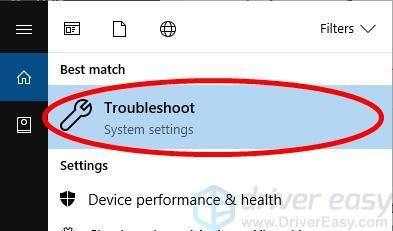
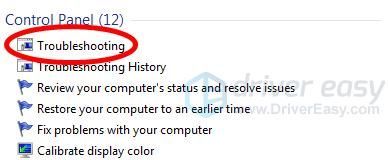
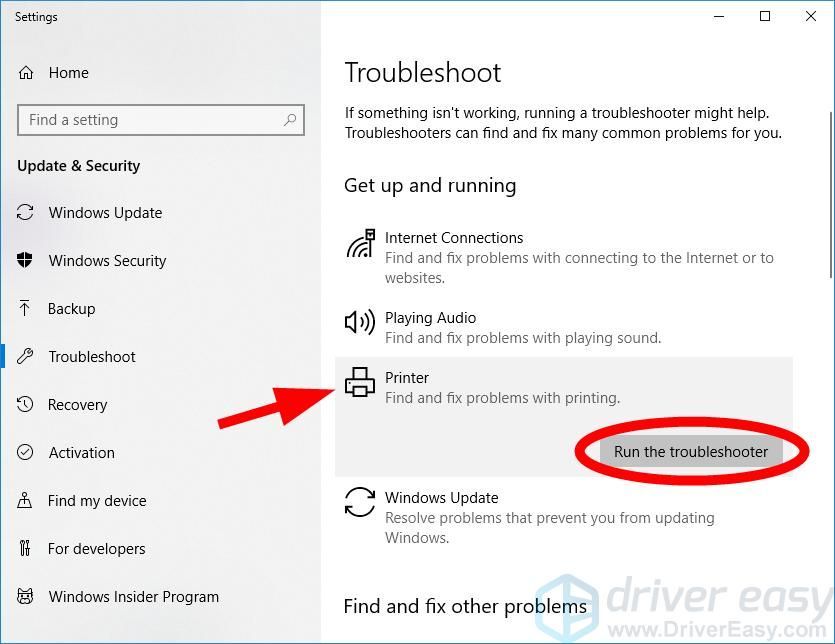
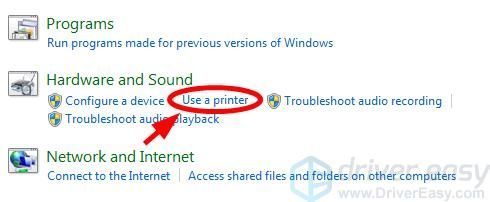
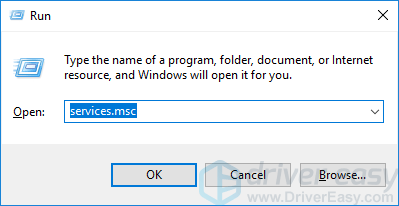
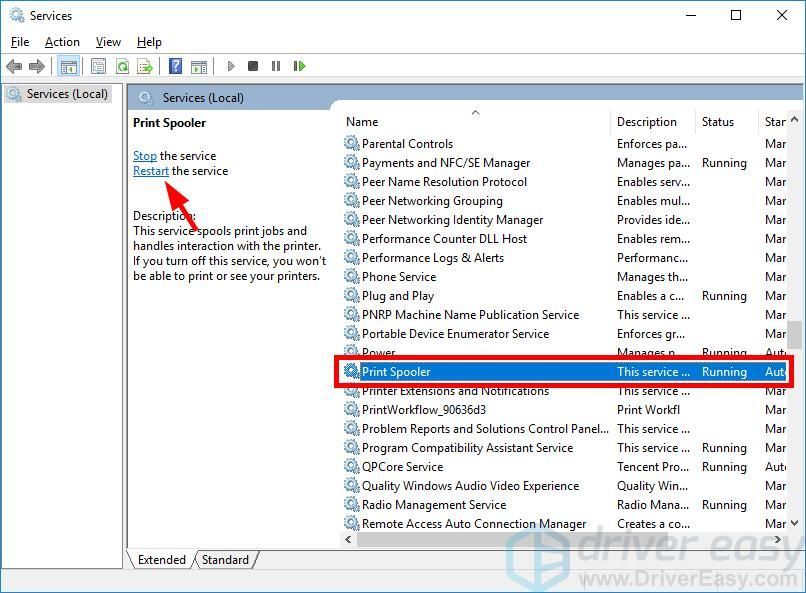
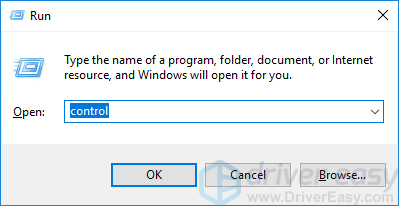
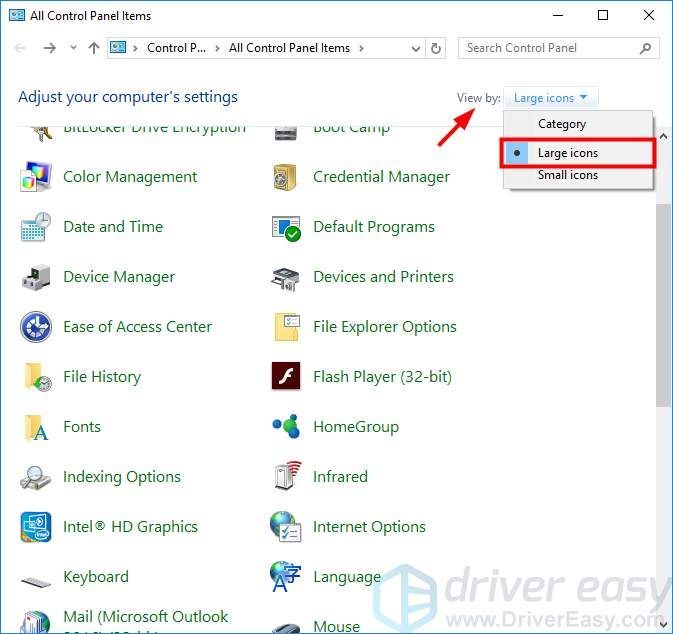
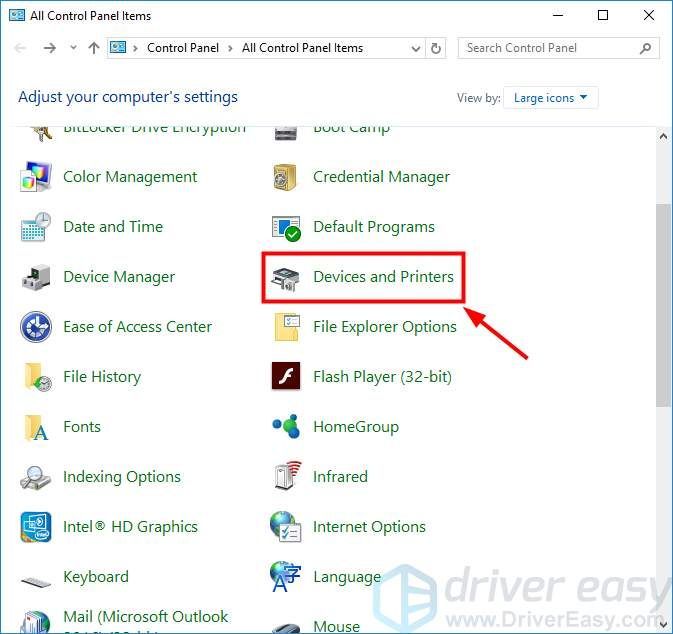
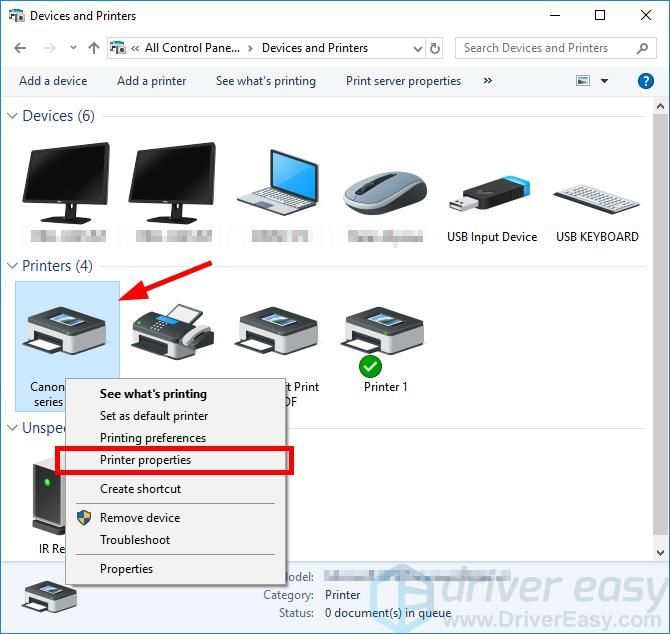
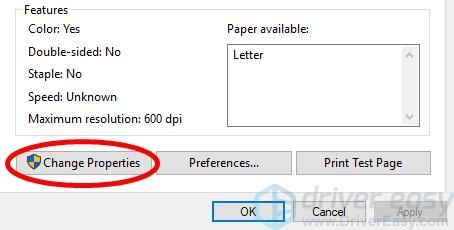
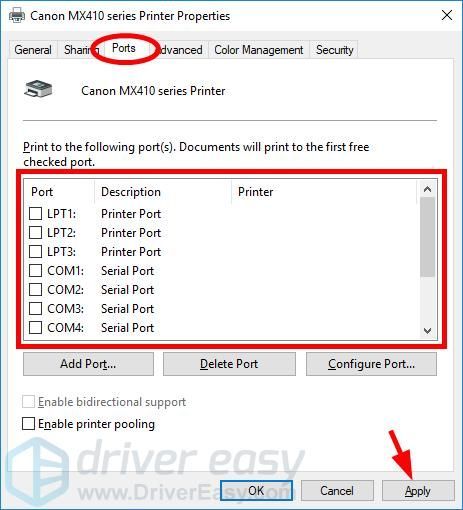
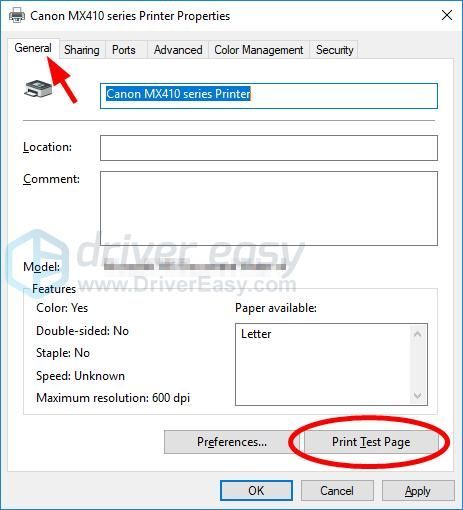
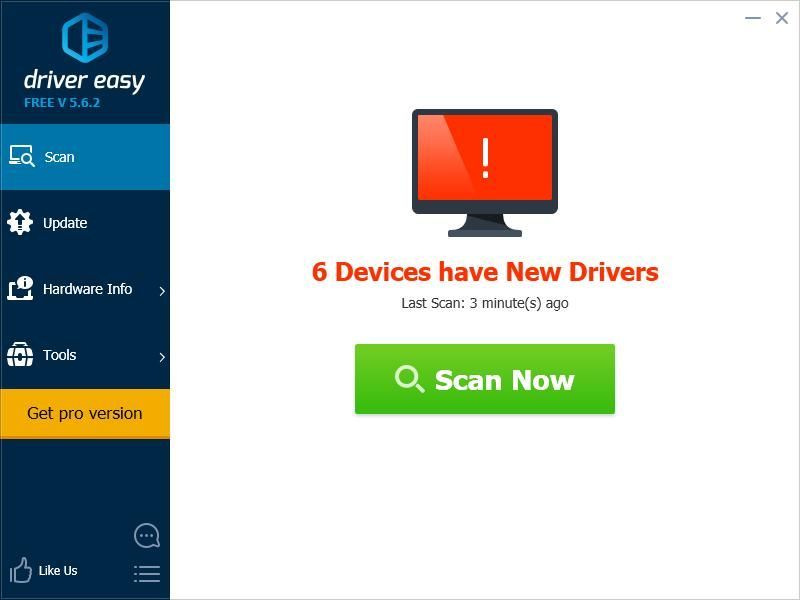









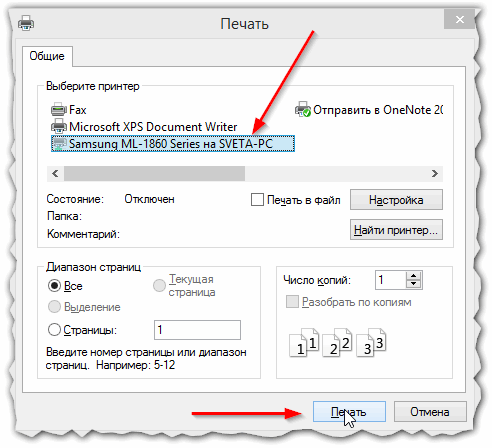
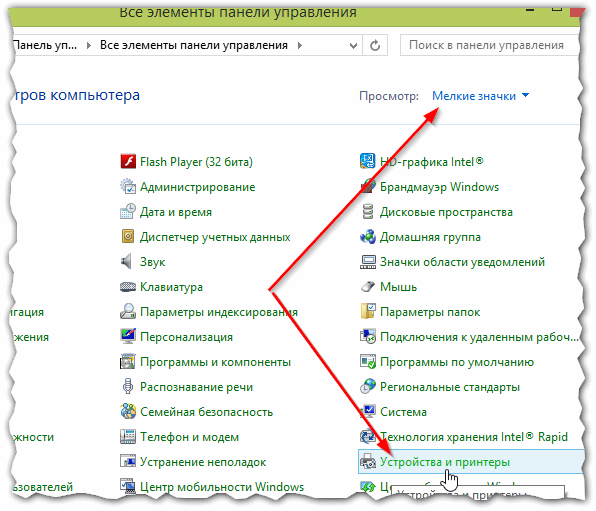
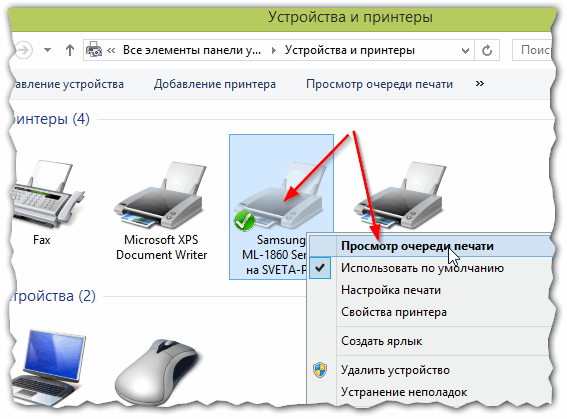
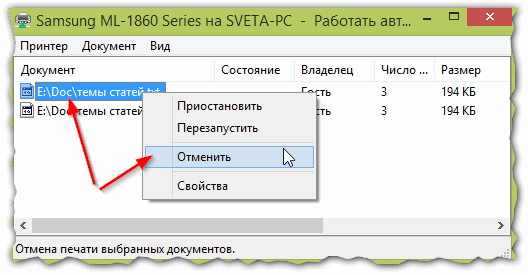

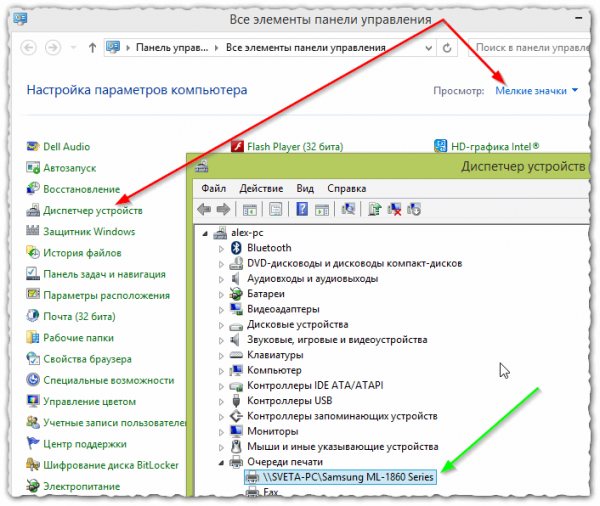


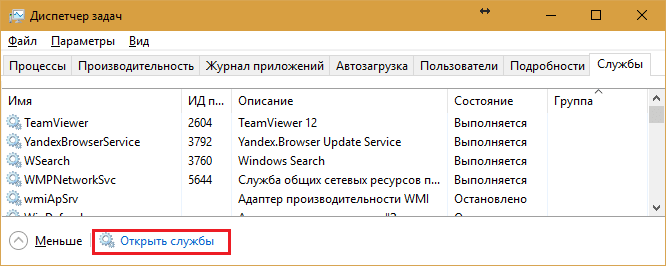

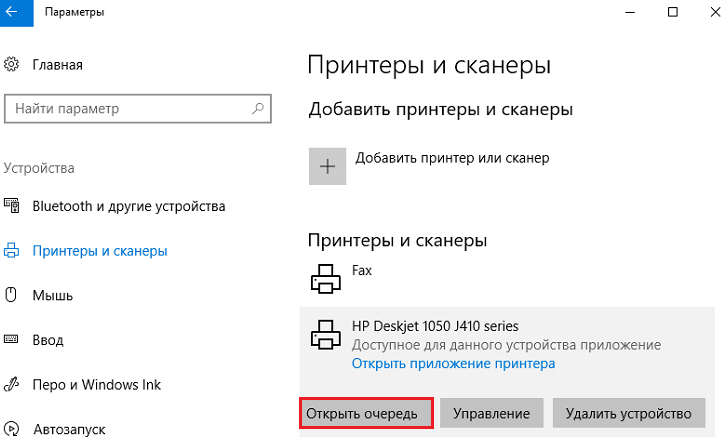

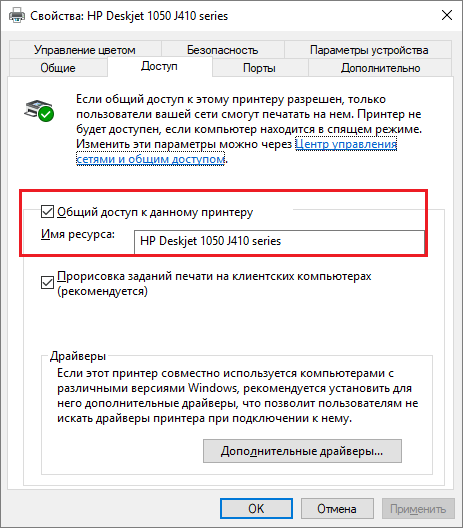






 С принтером нет соединения
С принтером нет соединения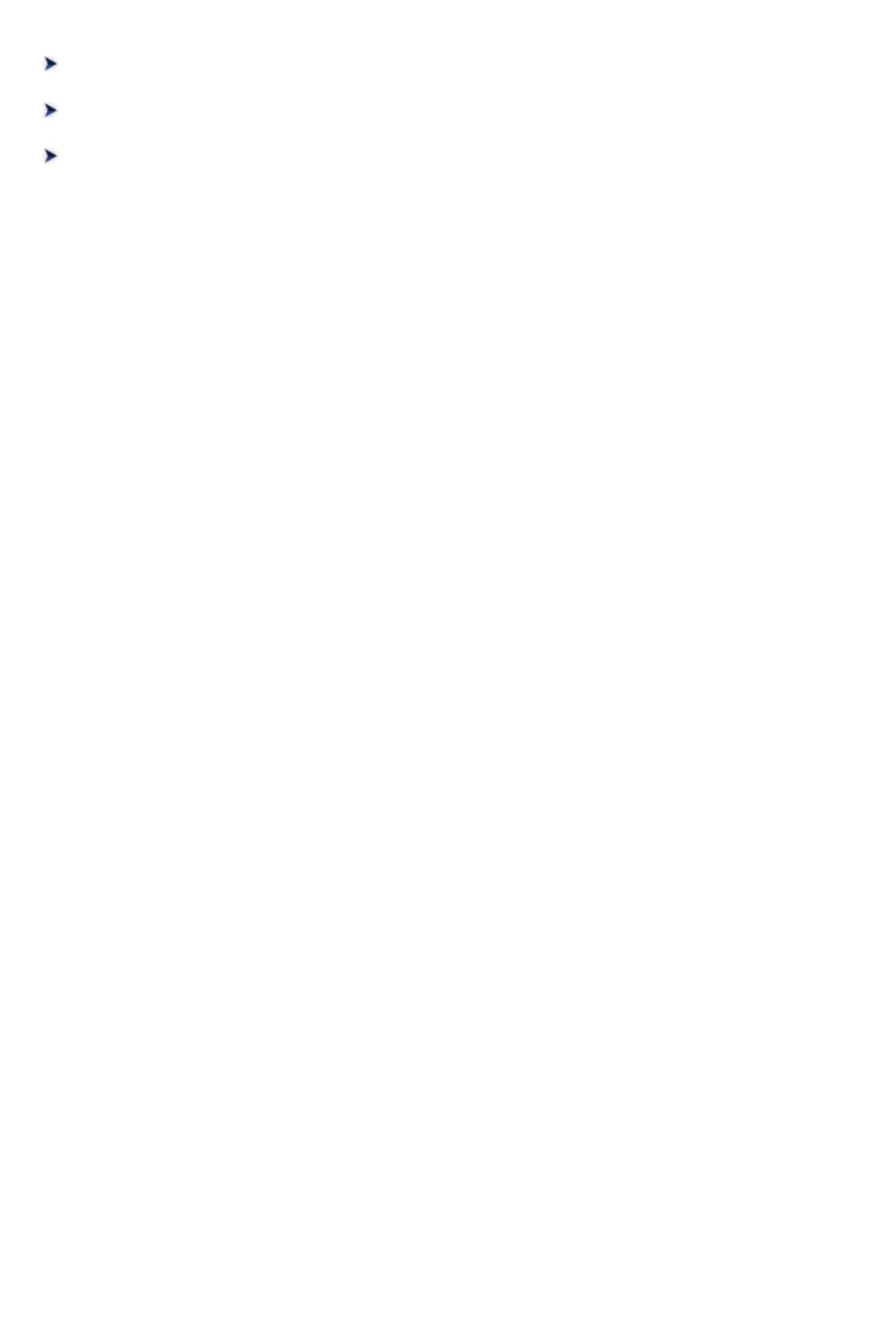





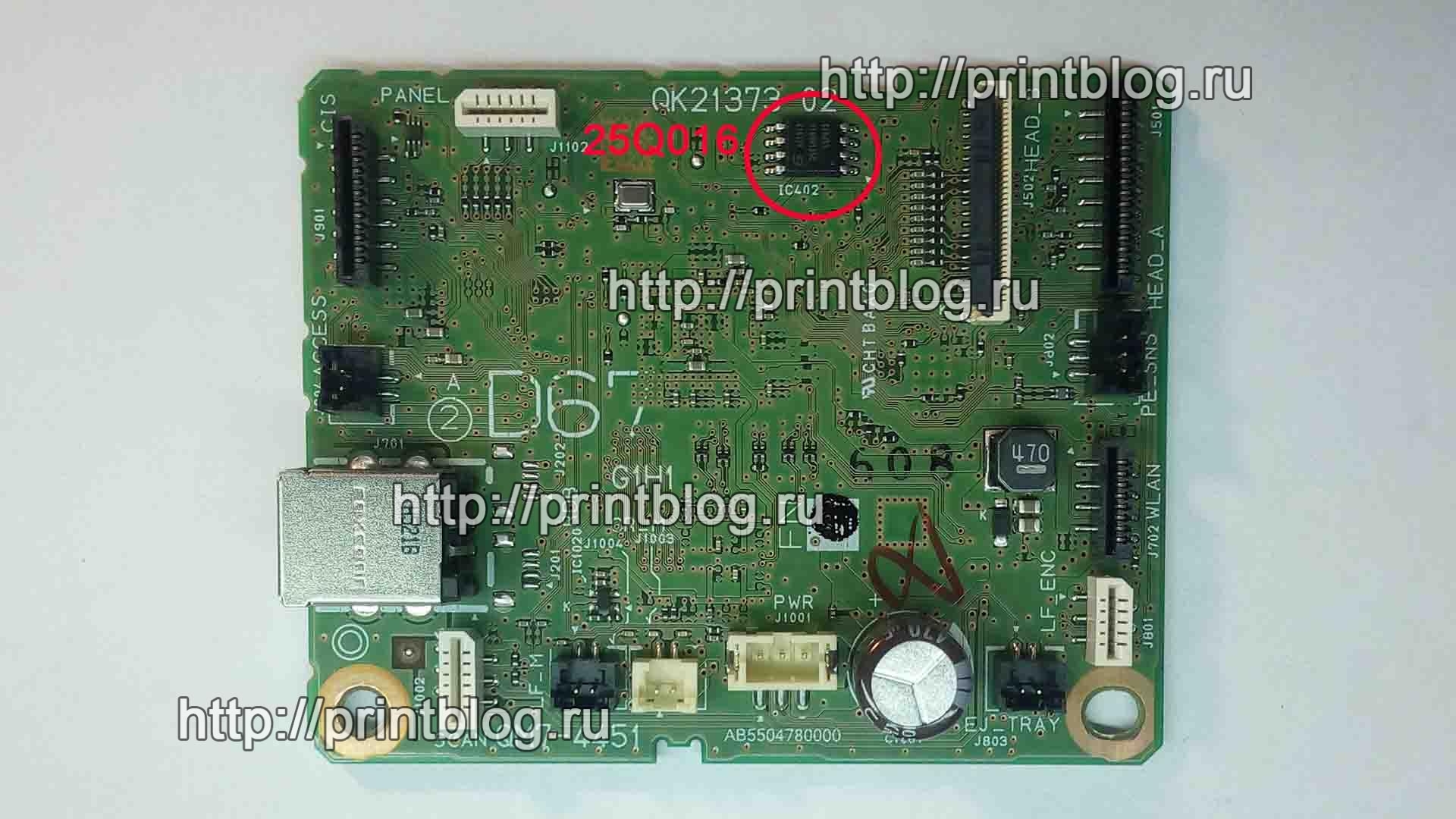






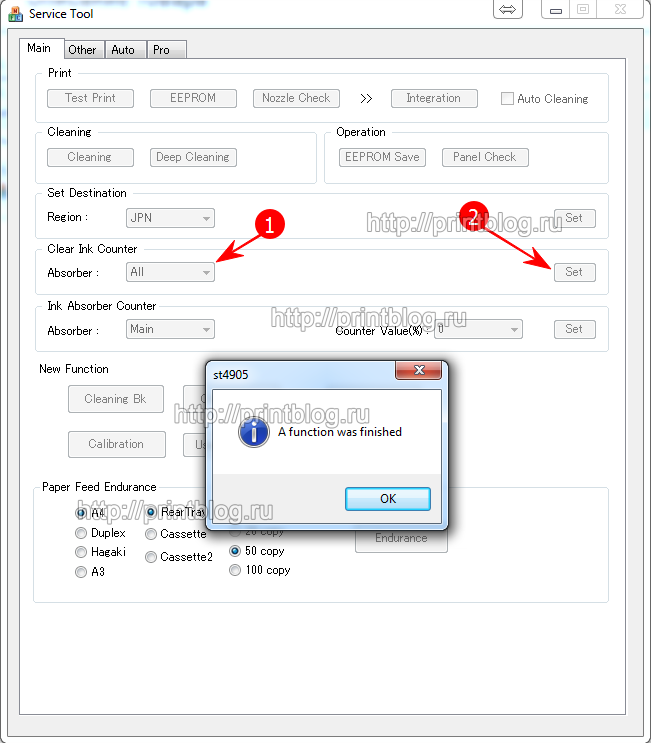
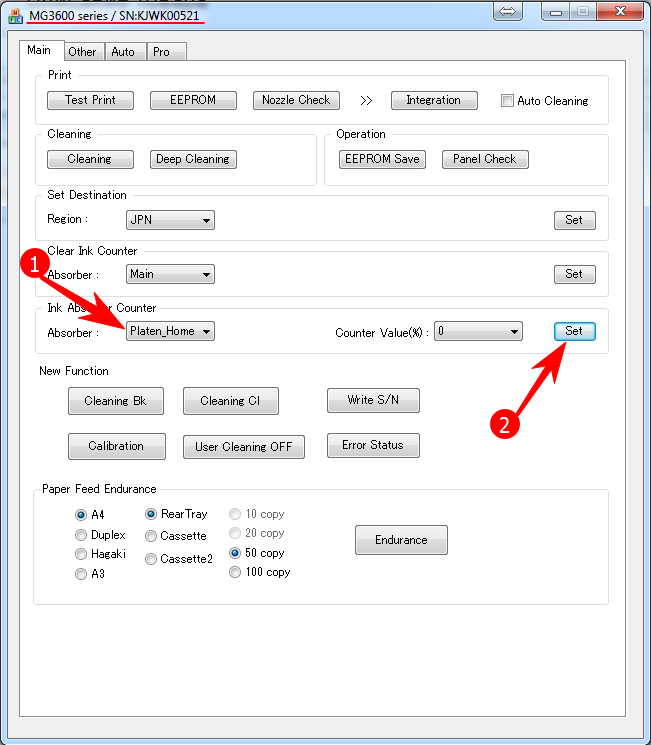








![[MASTER] Общее_Код ошибки_1 [MASTER] Общее_Код ошибки_1](https://mnogochernil.ru/newsroom/wp-content/uploads/2014/10/cover-2-canon.jpg)

![[MASTER] Picture_1](https://mnogochernil.ru/newsroom/wp-content/uploads/2014/10/image5464564640.jpeg)
![[MASTER] Picture_2](https://mnogochernil.ru/newsroom/wp-content/uploads/2014/10/image4363463.jpeg)
![[MASTER] Picture_3 [MASTER] Picture_3](https://mnogochernil.ru/newsroom/wp-content/uploads/2014/10/image12-4087219.jpeg) Примечание —Ошибки подачи документов могут возникать из-за типа носителя или условий окружающей среды, например, высоких или низких значений температуры и влажности. В этом случае следует уменьшить число подаваемых страниц примерно наполовину. Если замятия не устраняются, используйте стекло сканера.При повторном сканировании документа после исправления ошибки сканирование следует повторить с первой страницы.
Примечание —Ошибки подачи документов могут возникать из-за типа носителя или условий окружающей среды, например, высоких или низких значений температуры и влажности. В этом случае следует уменьшить число подаваемых страниц примерно наполовину. Если замятия не устраняются, используйте стекло сканера.При повторном сканировании документа после исправления ошибки сканирование следует повторить с первой страницы.